Page 1
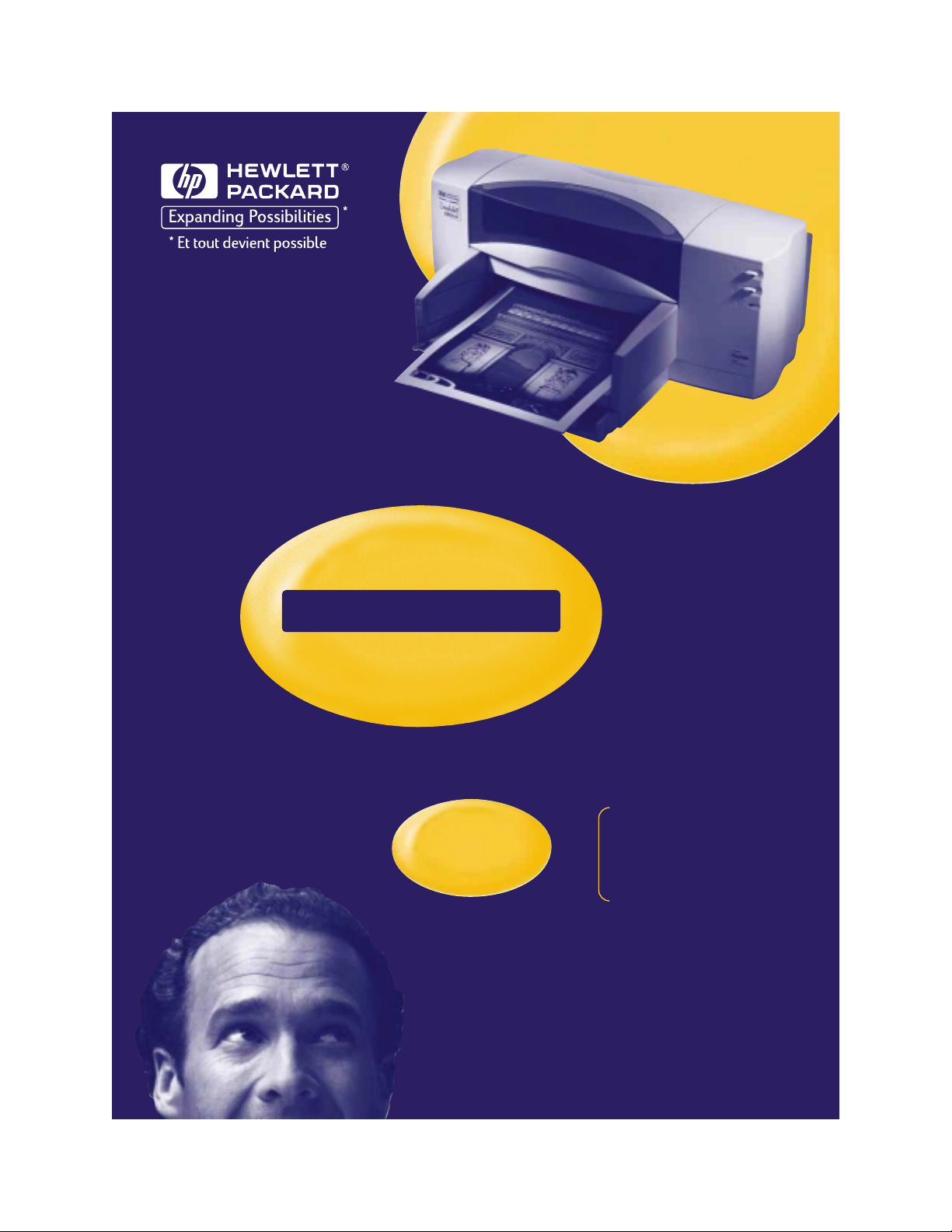
Imprimante HP DeskJet
Guide d’utilisation
Pour
Windows
895C Séries
880C Séries
810C Séries
Page 2
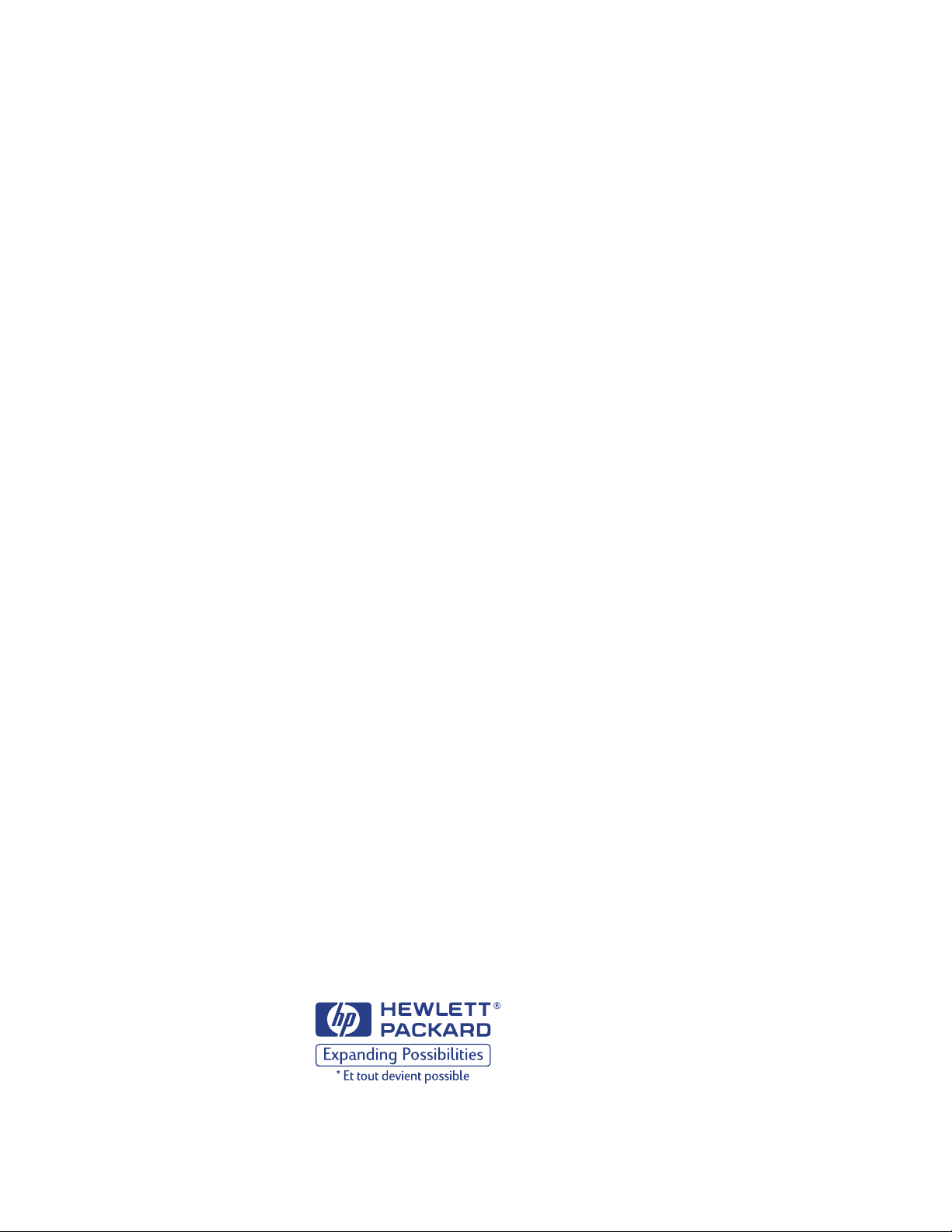
Guide d’utilisation de l’imprimante HP DeskJet pour Windows
895C Series
880C Series
810C Series
Français
Page 3

Marques déposées
Microsoft, MS, MS-DOS et Windows sont des marques déposées de Microsoft
Corporation (numéros de brevet américains 4955066 et 4974159).
MMX et Pentium sont des marques déposées aux États-Unis d’Intel Corporation.
TrueType est une marque déposée aux États-Unis d’Apple Computer, Inc.
Avertissement
Les informations contenues dans ce document peuvent faire l’objet de
modifications sans préavis.
Hewlett-Packard Company n’offre aucune garantie concernant ce document. Ceci
s’applique aux garanties implicites d’adéquation à la vente et à une application
particulière sans se limiter à celles-ci.
Hewlett-Packard ne pourra être tenu responsable des erreurs contenues dans ce
document, ni des dommages fortuits ou consécutifs ayant trait à la fourniture, la
qualité ou l’usage de ce dernier.
Tous droits réservés. Toute reproduction, transformation ou traduction dans une
autre langue de ce document est strictement interdite sans le consentement écrit
de Hewlett-Packard Company sauf si permise par une loi de Copyright.
ii
Toute reproduction, photocopie ou traduction dans une autre langue des
informations contenues dans ce document est strictement interdite sans le
consentement écrit d’Hewlett-Packard Company.
Edition 1, janvier 1999
© Copyright Hewlett-Packard Company 1999
Page 4

Tables des matières
Chapitre 1 Installation de l’imprimante
Etape 1 : Déballage de l’imprimante . . . . . . . . . . . . . . . . . . . . . . . . . . . . . . . . . . . 1
Etape 2 : Connexion de l’imprimante à l’ordinateur . . . . . . . . . . . . . . . . . . . . 2
Etape 3 : Branchement de l’imprimante . . . . . . . . . . . . . . . . . . . . . . . . . . . . . . . .3
Etape 4 : Installation des cartouches d’impression . . . . . . . . . . . . . . . . . . . . . 4
Etape 5 : Chargement du papier dans votre imprimante . . . . . . . . . . . . . . . . .7
Etape 6 : Installation du logiciel d’impression . . . . . . . . . . . . . . . . . . . . . . . . . 9
Etape 7 : Alignement des cartouches d’impression à jet d’encre . . . . . . . . .18
Impression d’une page . . . . . . . . . . . . . . . . . . . . . . . . . . . . . . . . . . . . . . . . . . . . . . .18
Chapitre 2 Utilisation du logiciel d’impression
Emplacement de la boîte de dialogue Réglages d’impression HP . . . . . .19
A propos de la boîte de dialogue Réglages d’impression HP . . . . . . . . . . 20
Désinstaller le logiciel d’impression . . . . . . . . . . . . . . . . . . . . . . . . . . . . . . . . . 22
Chapitre 3 Impression créative
Règles générales sur le papier . . . . . . . . . . . . . . . . . . . . . . . . . . . . . . . . . . . . . . 23
Impression en couleur . . . . . . . . . . . . . . . . . . . . . . . . . . . . . . . . . . . . . . . . . . . . . . 26
Personnalisation de l’impression . . . . . . . . . . . . . . . . . . . . . . . . . . . . . . . . . . . . 28
Impression de photographies . . . . . . . . . . . . . . . . . . . . . . . . . . . . . . . . . . . . . . . 33
Impression d’enveloppes . . . . . . . . . . . . . . . . . . . . . . . . . . . . . . . . . . . . . . . . . . . 35
Impression d’étiquettes . . . . . . . . . . . . . . . . . . . . . . . . . . . . . . . . . . . . . . . . . . . . . 38
Impression de fiches . . . . . . . . . . . . . . . . . . . . . . . . . . . . . . . . . . . . . . . . . . . . . . . . 39
Impression de fiches au format spécial . . . . . . . . . . . . . . . . . . . . . . . . . . . . . .40
Impression de transparents . . . . . . . . . . . . . . . . . . . . . . . . . . . . . . . . . . . . . . . . . .41
Impression d’affiches . . . . . . . . . . . . . . . . . . . . . . . . . . . . . . . . . . . . . . . . . . . . . . . 43
Impression de banderoles . . . . . . . . . . . . . . . . . . . . . . . . . . . . . . . . . . . . . . . . . . 44
Impression de transferts sur tissu . . . . . . . . . . . . . . . . . . . . . . . . . . . . . . . . . . . . 47
Chapitre 4 Utilisation et entretien des cartouches d’impression à jet d’encre
Utilisation des cartouches d’impression à jet d’encre . . . . . . . . . . . . . . . . . . 48
Remplacement des cartouches d’impression à jet d’encre . . . . . . . . . . . . . 49
Rangement des cartouches d’impression à jet d’encre . . . . . . . . . . . . . . . . 50
Alignement des cartouches d’impression à jet d’encre . . . . . . . . . . . . . . . . .51
Nettoyage des cartouches d’impression à jet d’encre . . . . . . . . . . . . . . . . . .51
Dommages relatifs au reconditionnement des cartouches
d’impression à jet d’encre . . . . . . . . . . . . . . . . . . . . . . . . . . . . . . . . . . . . . . . . . . . 55
iii
Page 5
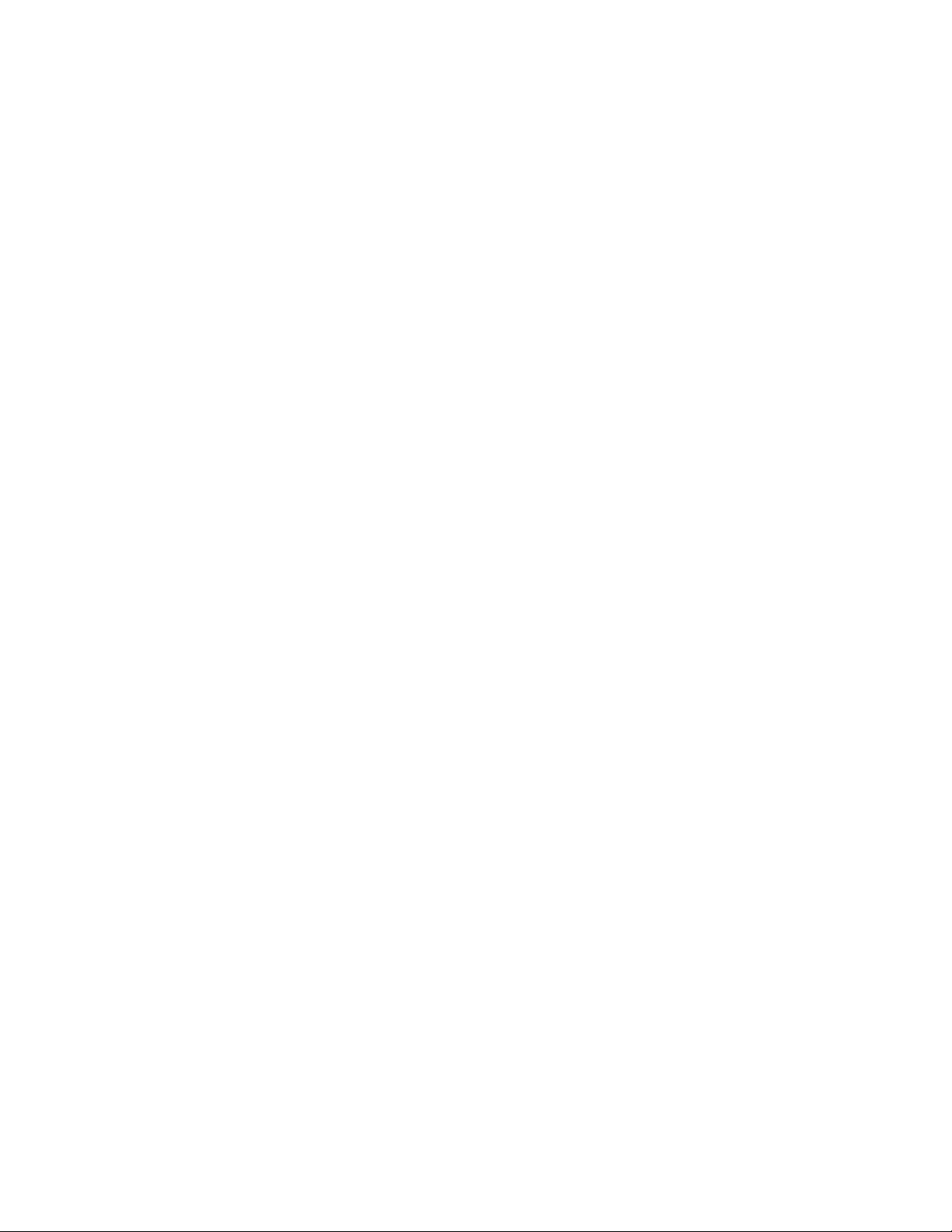
Tables des matières
Chapitre 5 Dépannage
Boîte à outils HP DeskJet . . . . . . . . . . . . . . . . . . . . . . . . . . . . . . . . . . . . . . . . . . . . 56
A propos de la boîte à outils HP DeskJet . . . . . . . . . . . . . . . . . . . . . . . . . . . . . 57
Dépannage de base . . . . . . . . . . . . . . . . . . . . . . . . . . . . . . . . . . . . . . . . . . . . . . . . 58
Elimination de bourrages de papier . . . . . . . . . . . . . . . . . . . . . . . . . . . . . . . . . . 62
Assistance à la clientèle HP . . . . . . . . . . . . . . . . . . . . . . . . . . . . . . . . . . . . . . . . . 63
Options de prorogation de la garantie . . . . . . . . . . . . . . . . . . . . . . . . . . . . . . . 65
Chapitre 6 Informations supplémentaires sur l’imprimante et les accessoires
Entretien de votre imprimante . . . . . . . . . . . . . . . . . . . . . . . . . . . . . . . . . . . . . . . 66
Amélioration des performances de l’imprimante . . . . . . . . . . . . . . . . . . . . .66
Marges d’impression minimums . . . . . . . . . . . . . . . . . . . . . . . . . . . . . . . . . . . . . 67
Fournitures et accessoires . . . . . . . . . . . . . . . . . . . . . . . . . . . . . . . . . . . . . . . . . . . 68
Informations pour passer commande . . . . . . . . . . . . . . . . . . . . . . . . . . . . . . . . 70
Annexe A Fiche technique . . . . . . . . . . . . . . . . . . . . . . . . . . . . . . . . . . . . . 72
Annexe B Vérification de la configuration de l’ordinateur . . . . . . . . . . .75
Annexe C Utilisation de l’imprimante avec un câble USB . . . . . . . . . . . 79
Connexion de l’imprimante à un ordinateur supportant USB . . . . . . . . . . 79
Questions fréquemment posées à propos de USB . . . . . . . . . . . . . . . . . . . . 83
Annexe D Utilisation de l’imprimante HP DeskJet 895C Series
sur un réseau . . . . . . . . . . . . . . . . . . . . . . . . . . . . . . . . . . . . . . . 85
A propos du partage de l’imprimante en réseau . . . . . . . . . . . . . . . . . . . . . . 85
Configuration d’une imprimante en partage local . . . . . . . . . . . . . . . . . . . . 86
Configuration d’une imprimante en réseau . . . . . . . . . . . . . . . . . . . . . . . . . . . 89
Accès aux informations sur le réseau en ligne . . . . . . . . . . . . . . . . . . . . . . . . 93
Dépannage d’une imprimante en réseau . . . . . . . . . . . . . . . . . . . . . . . . . . . . . 93
Annexe E Impression depuis des logiciels DOS . . . . . . . . . . . . . . . . . . . 94
A propos du Panneau de commande HP DeskJet pour DOS . . . . . . . . . . 94
Installation et utilisation du Panneau de commande HP DeskJet
pour DOS . . . . . . . . . . . . . . . . . . . . . . . . . . . . . . . . . . . . . . . . . . . . . . . . . . . . . . . . . . . . . . . . 97
Jeux de caractères pris en charge . . . . . . . . . . . . . . . . . . . . . . . . . . . . . . . . . . . .99
Annexe F Informations juridiques . . . . . . . . . . . . . . . . . . . . . . . . . . . . . 104
Réglementation . . . . . . . . . . . . . . . . . . . . . . . . . . . . . . . . . . . . . . . . . . . . . . . . . . . 104
Garantie Hewlett-Packard . . . . . . . . . . . . . . . . . . . . . . . . . . . . . . . . . . . . . . . . . . 105
GARANTIE AN 2000 HEWLETT-PACKARD POUR LES VENTES DE
PRODUITS HP VIA LE RESEAU DE DISTRIBUTION. . . . . . . . . . . . . . . . . . . . 105
Index . . . . . . . . . . . . . . . . . . . . . . . . . . . . . . . . . . . . . . . . . . . . . . . . . . . 106
iv
Page 6
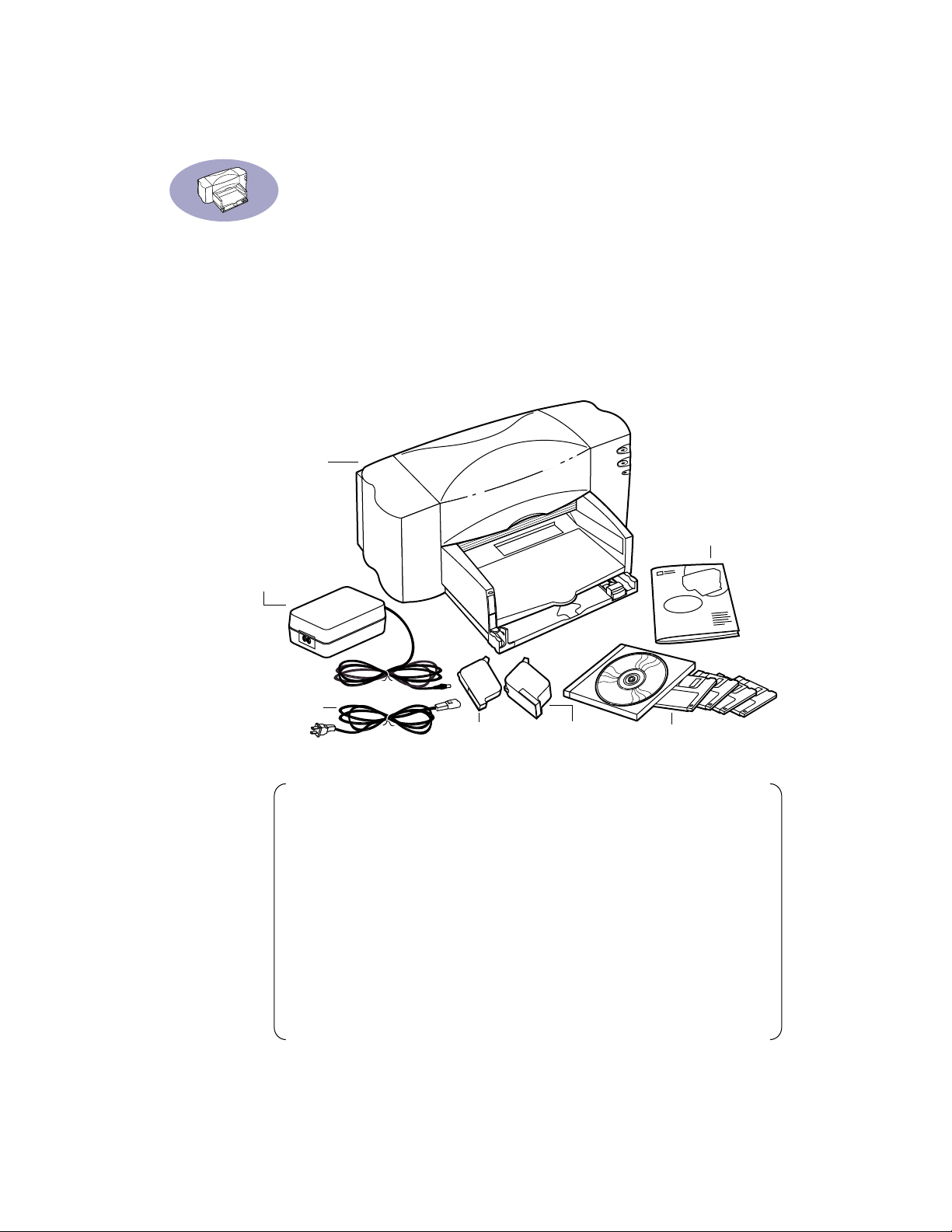
Introduction
Nous ne pouvons que vous féliciter de votre achat d’une
imprimante HP DeskJet 895C, 880C ou 810C Series !
Voici les composants contenus dans le carton d’emballage. Si un composant devait
manquer, contactez votre vendeur ou le service d’assistance à la clientèle HP (consultez
« Assistance à la clientèle HP », page 63 pour plus d’informations sur le numéro à appeler).
Imprimante
Documentation
Module
d’alimentation
électrique
de l’imprimante
Câble
d’alimentation
Remarque : vous devez acheter un câble d’imprimante bidirectionnel
(conforme IEEE 1284). Consultez la page 68 pour plus d’informations sur la
commande.
Pour utiliser le port USB de votre imprimante, votre ordinateur doit tourner
sous Windows 98. Consultez « Utilisation de l’imprimante avec un câble USB »,
page 79.
Si votre ordinateur n’est pas équipé d’un lecteur de CD-ROM et que votre
imprimante n’est pas accompagnée de disquettes, consultez la page 63 pour
plus d’informations sur l’obtention du logiciel.
Pour plus d’informations sur l’impression réseau avec l’imprimante HP DeskJet
895C Series, consultez « Utilisation de l’imprimante HP DeskJet 895C Series
sur un réseau », page 85.
Cartouche
d’impression à
jet d’encre noire
Cartouche
d’impression à jet
d’encre tricolore
Logiciel d’impression
(CD et/ou disquettes)
6410020
v
Page 7
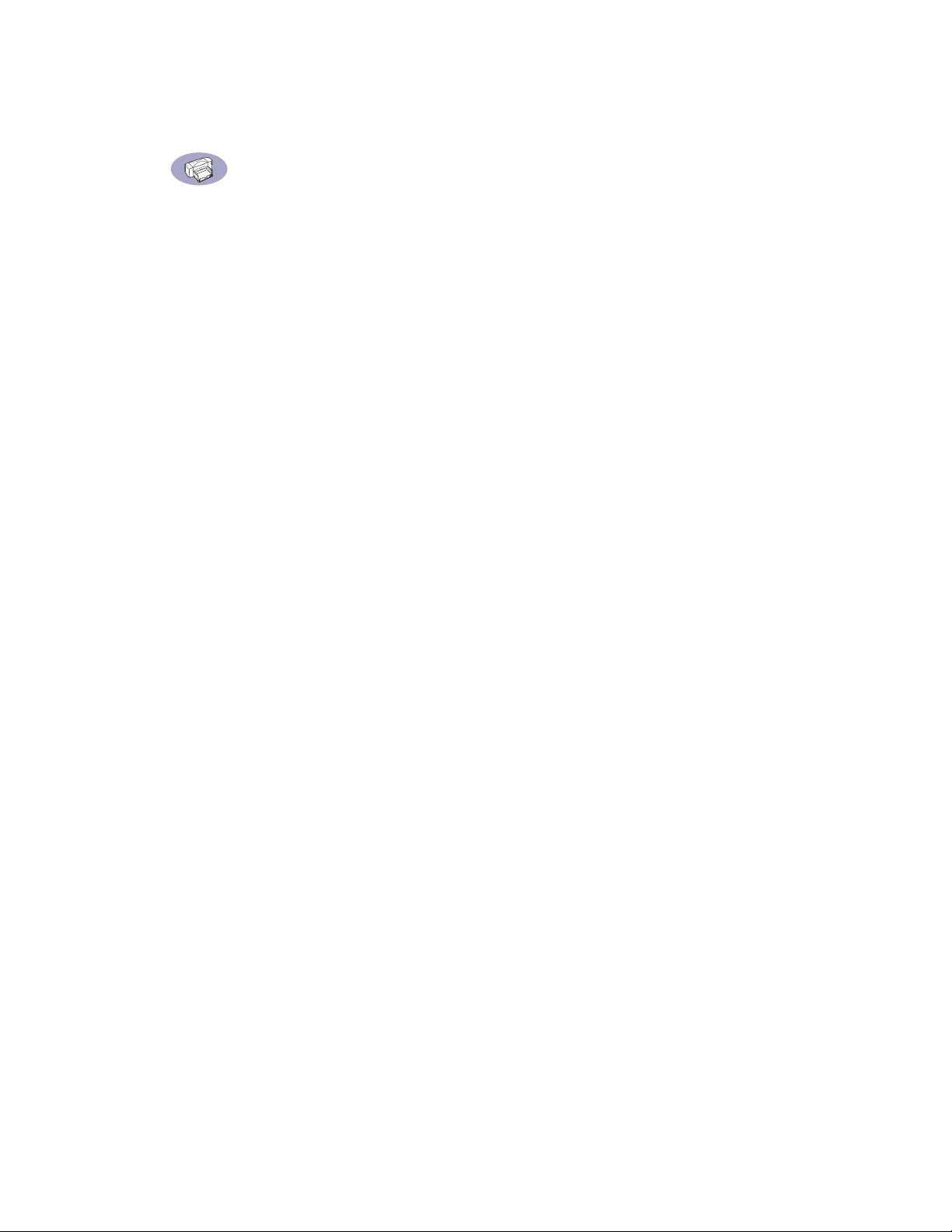
Introduction
Fonctionnalités spéciales de votre imprimante à jet d’encre HP
Votre nouvelle imprimante HP DeskJet Series est équipée de fonctions
d’amélioration de la qualité de l’impression qui vous donneront un avantage
compétitif :
•
Découvrez un texte de qualité laser et des images brillantes de qualité
photographique qui embelliront vos documents et vous permettront d’être
plus persuasif pendant une présentation.
•
Appréciez le résultat final. Les imprimés sont nets et précis et d’un aspect
naturel, sur tout papier en utilisant l’imprimante HP avec la technologie
d’impression PhotoRet II.
•
Admirez ces couleurs parfaites grâce à la correspondance des couleurs
ColorSmart II.
•
Votre imprimante HP est également compatible avec le standard USB.
En outre, l’imprimante HP DeskJet 895C Series est conçue pour être utilisée en
imprimante individuelle ou en réseau par des petits groupes de travail.
vi
Informations supplémentaires
Ce guide d’utilisation présente le fonctionnement de l’imprimante. Pour obtenir de
plus amples informations, utilisez l’une des méthodes ci-dessous :
•
Vous pouvez obtenir les dernières informations, des conseils de dépannage et
les gestionnaires les plus récents à partir de notre site web à l’adresse
http://www.hp.com/support/home_products ou http://www.hp.com
•
Le logiciel d’impression possède aussi un système de dépannage en ligne,
appelé Boîte à outils HP. Consultez « A propos de la boîte à outils HP DeskJet »,
page 57 pour plus d’informations.
•
Votre imprimante est également accompagnée d’un fichier d’informations de
dernière minute. Ce fichier est copié dans le groupe d’utilitaires HP DeskJet
8xxC Series lorsque vous installez le logiciel d’impression. Ce fichier contient
des informations sur la compatibilité de ce produit.
•
Si vous imprimez sous MS-DOS, consultez « Impression depuis des logiciels
DOS », page 94.
Page 8
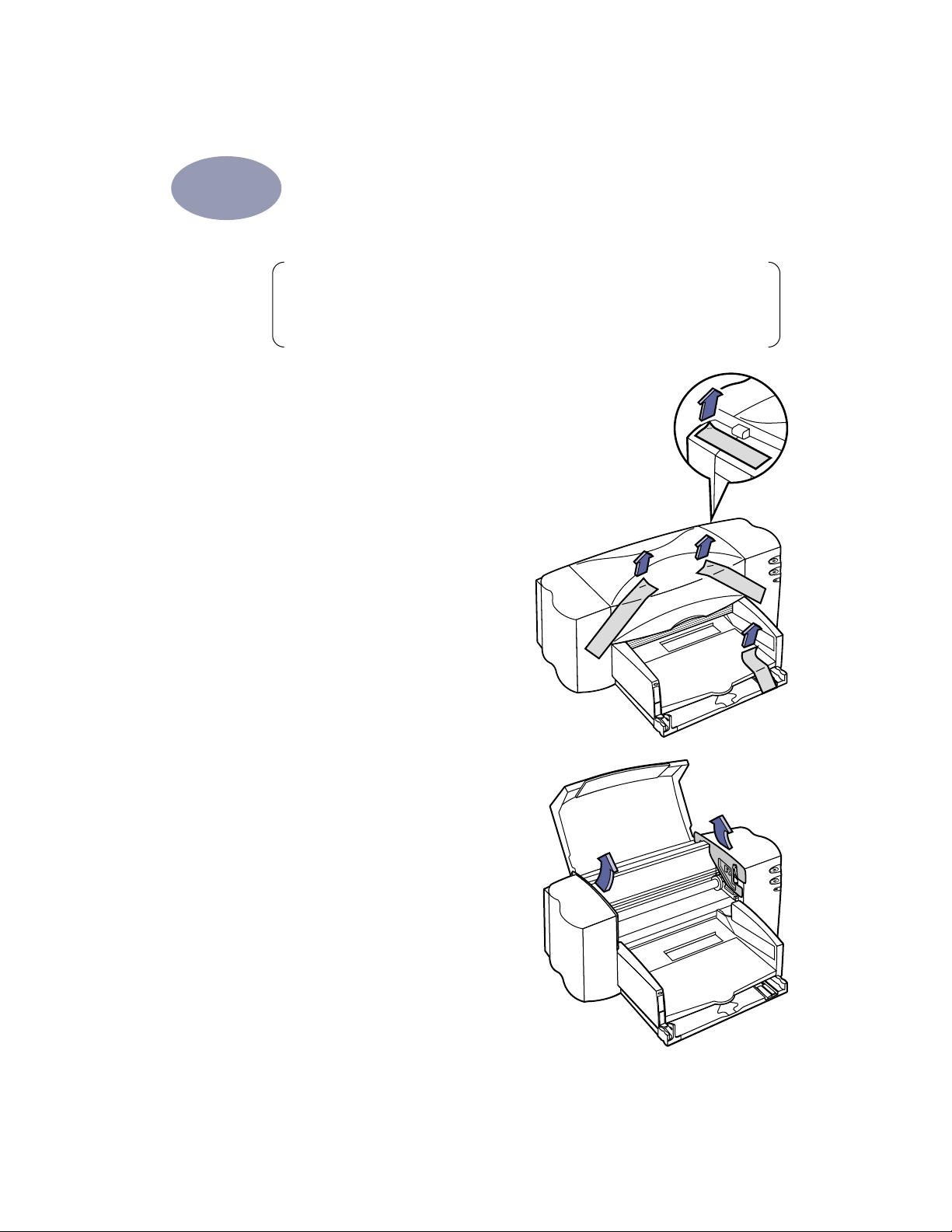
1
Installation de l’imprimante
Remarque : Si vous utilisez un câble USB pour la communication entre
votre imprimante et votre ordinateur, consultez « Connexion de l’imprimante à
un ordinateur supportant USB », page 79.
Etape 1 : Déballage de l’imprimante
Retirez l’emballage et les bandes
1
protectrices se trouvant sur
l’imprimante.
Ouvrez le capot supérieur. Retirez
2
les deux morceaux de plastique de
l’intérieur de l’imprimante.
Refermez le capot d’accès de
3
l’imprimante.
6410021
6410022
1
Page 9
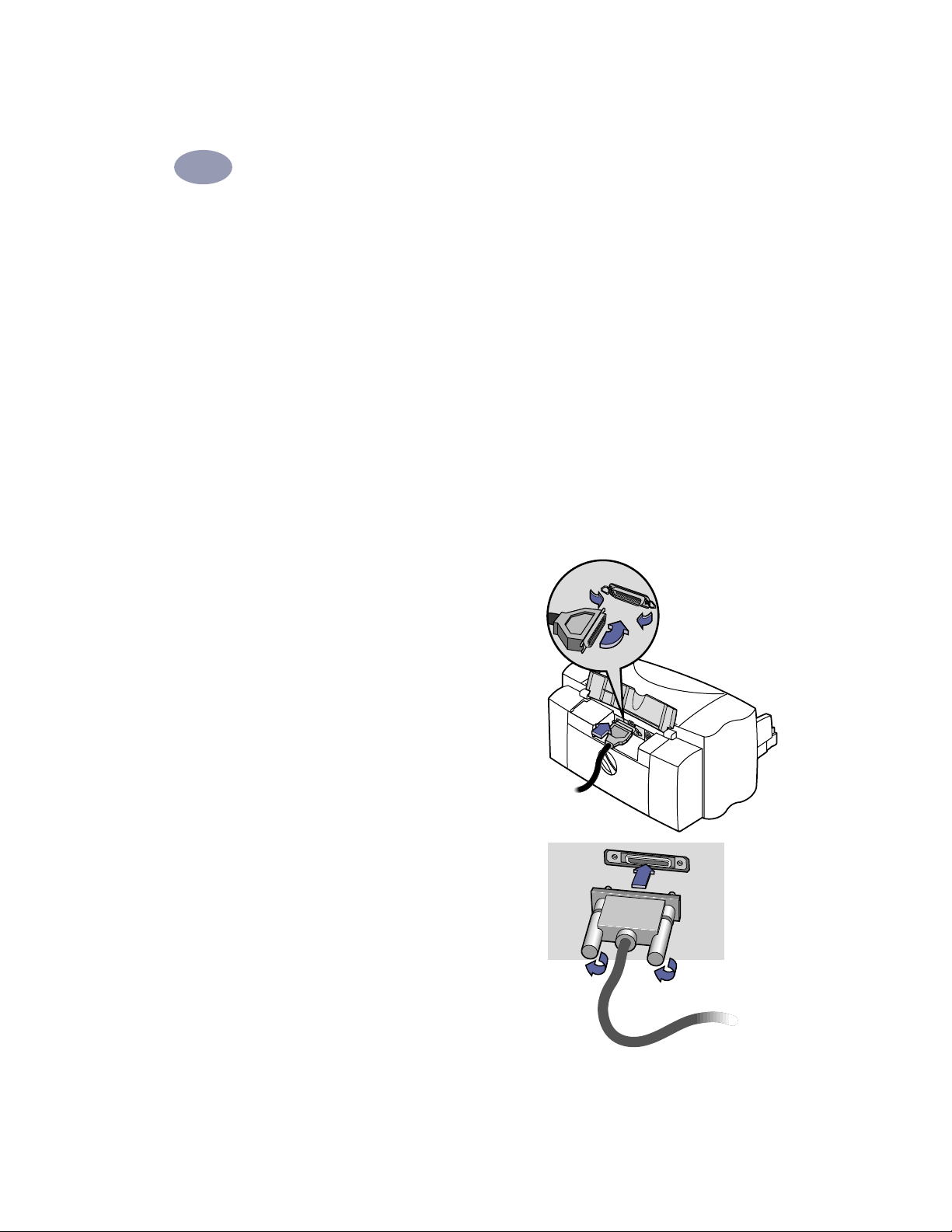
Installation de l’imprimante
1
Etape 2 : Connexion de l’imprimante à l’ordinateur
Vous pouvez utiliser un des câbles suivants pour la connexion de l’imprimante :
Câble d’imprimante parallèle bidirectionnel. Ceci est la méthode
•
recommandée (reportez-vous à cette page).
Câble USB (pour ordinateurs sous Windows 98 uniquement). Consultez
•
« Utilisation de l’imprimante avec un câble USB », page 79.
Imprimantes HP DeskJet 895C Series uniquement : câble réseau 10Base-T via
•
le serveur d’impression externe JetDirect (consultez « Utilisation de
l’imprimante HP DeskJet 895C Series sur un réseau », page 85).
Connexion du câble d’imprimante parallèle
Vous devrez acheter un câble d’imprimante supportant la communication
bidirectionnelle (IEEE 1284), tel que le câble HP réf. C2950A.
1
Vérifiez si l’ordinateur et
l’imprimante sont hors tension.
2
Soulevez le capot d’accès du
câble situé à l’arrière de
l’imprimante.
3 Branchez l’extrémité du câble ne
possédant pas de vis à
l’imprimante. Enfoncez les deux
clips dans les encoches.
4
Branchez l’autre extrémité du
câble à l’ordinateur et serrez
les vis.
6410027
6410028
2
Page 10
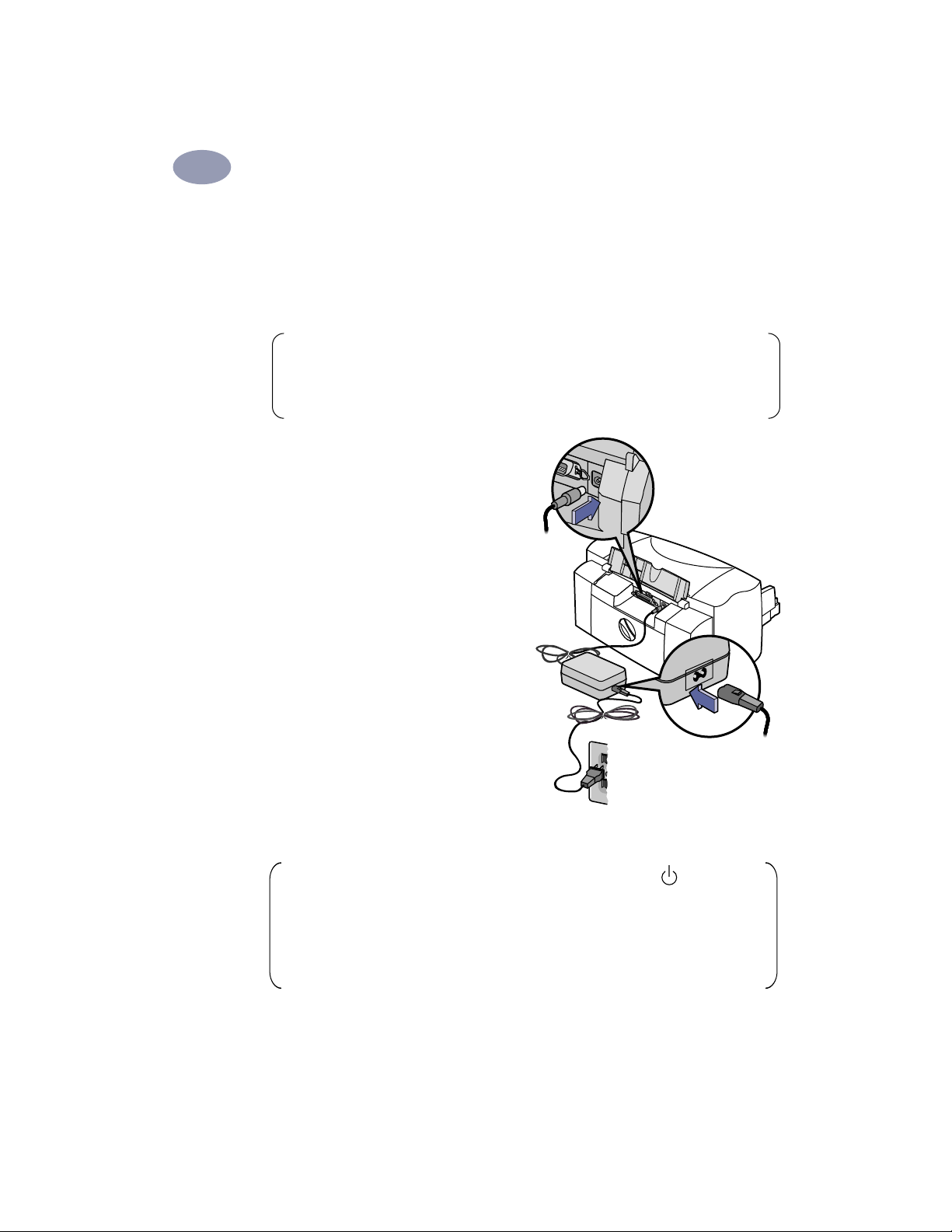
Installation de l’imprimante
1
Etape 3 : Branchement de l’imprimante
1
Laissez l’imprimante et l’ordinateur hors tension.
Soulevez le capot d’accès du câble situé à l’arrière de l’imprimante.
2
Remarque : si vous utilisez un serveur d’impression externe HP JetDirect
avec votre imprimante HP DeskJet 895C Series, consultez « Utilisation de
l’imprimante HP DeskJet 895C Series sur un réseau », page 85.
Branchez le câble du module
3
fermement dans le connecteur à
l’arrière de l’imprimante.
4
Branchez le câble d’alimentation
électrique au module.
5
Branchez l’autre extrémité du
câble d’alimentation électrique à
la prise murale.
Remarque : utilisez uniquement la touche d’alimentation à l’avant de
l’imprimante pour la mise sous ou hors tension. L’utilisation d’une rallonge
électrique, d’un protecteur de surtension ou d’une prise murale avec
interrupteur pour la mise sous ou hors tension peut endommager
l’imprimante.
6410023
3
Page 11
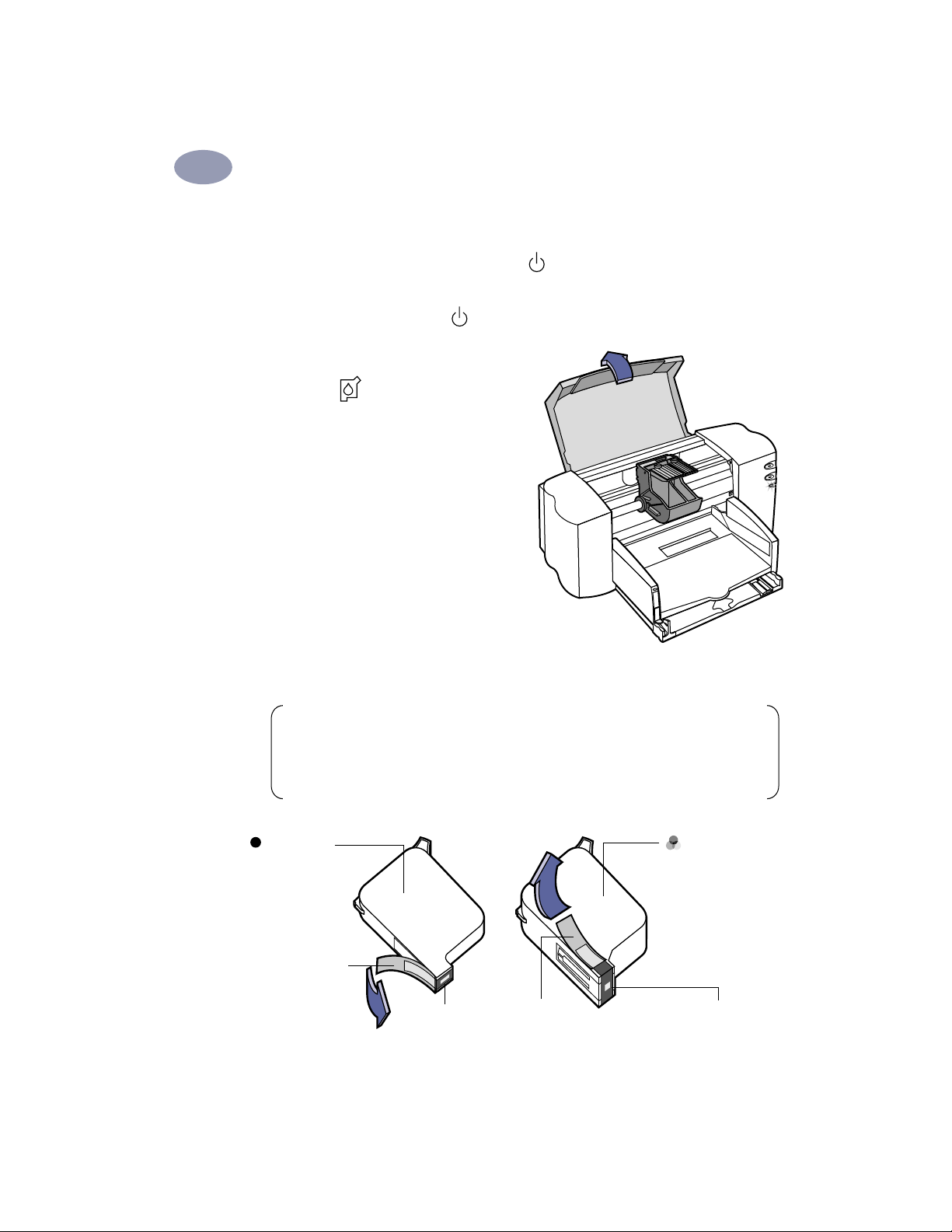
Installation de l’imprimante
1
Etape 4 : Installation des cartouches d’impression
1
Appuyez sur la touche d’alimentation pour mettre l’imprimante sous
tension.
Le voyant d’Alimentation
s’allume et le voyant des
cartouches d’impression à jet
d’encre clignote.
2
Ouvrez le capot supérieur.
Les supports de cartouches
devraient se placer au centre de
l’imprimante.
Retirez les cartouches
3
d’impression à jet d’encre neuves
de leur emballage.
4
Retirez délicatement la bande
protectrice en vinyle se trouvant
sur les cartouches d’impression à
jet d’encre noire et tricolore.
6410024
4
Remarque : assurez-vous de ne pas toucher les buses ou les contacts
électriques. NE retirez PAS la bande en cuivre. Elle assure la connexion
électrique pour que les cartouches d’impression à jet d’encre puissent
fonctionner normalement.
Cartouche
d’impression à jet
d’encre noire
Bande en vinyle
Buses
Bande en
vinyle
6410025
Cartouche
d’impression à jet
d’encre tricolore
Buses
Page 12
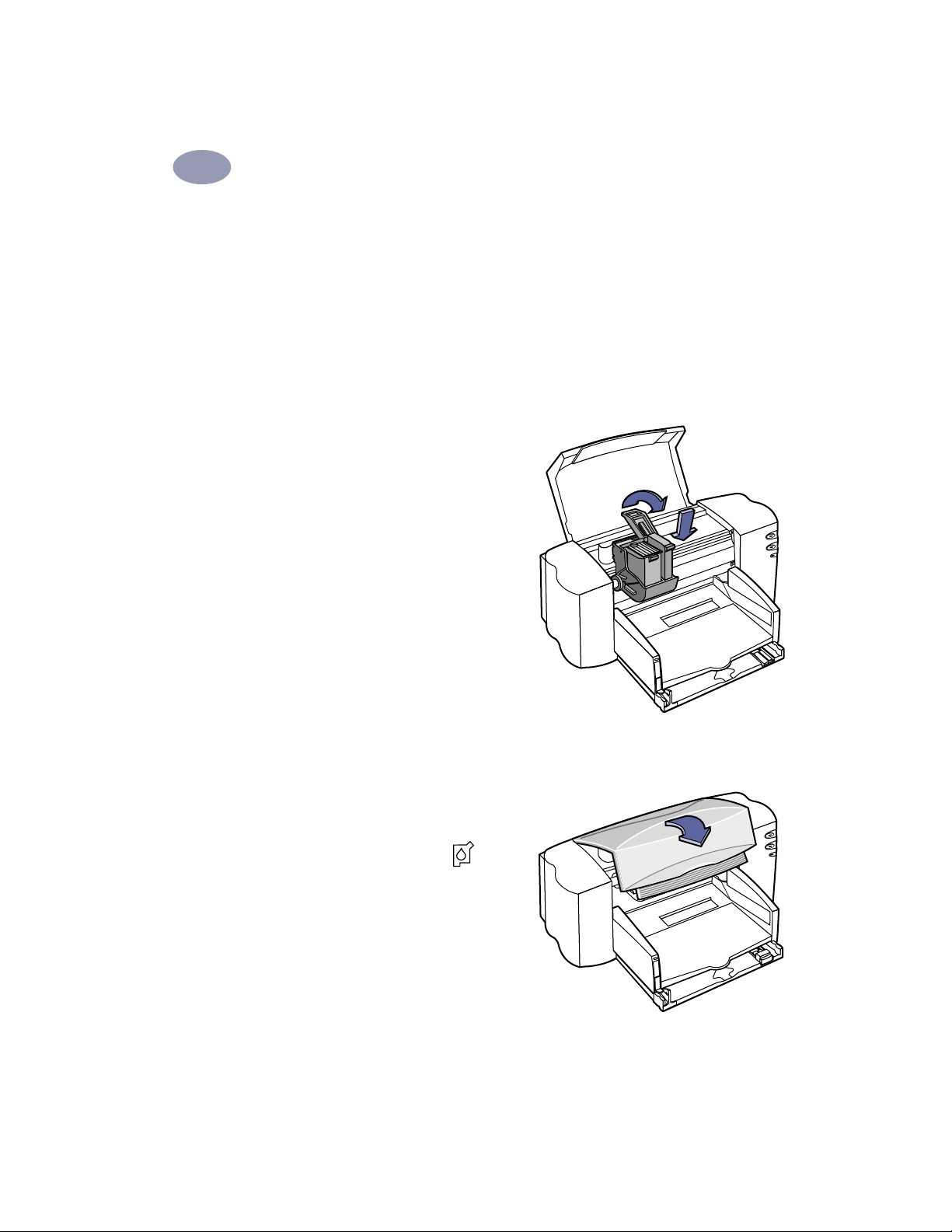
Installation de l’imprimante
1
Pour chaque cartouche d’impression à jet d’encre, soulevez le système de
5
verrouillage du chariot à l’intérieur de l’imprimante. Avec les contacts
électriques dirigés vers l’arrière de l’imprimante et la cartouche tenue
verticalement, poussez fermement la cartouche dans le support.
Installez la cartouche d’impression à jet d’encre noire dans le support de droite
puis celle tricolore dans celui de gauche. L’imprimante ne fonctionne que si les
deux cartouches sont en place.
Refermez le système de
6
verrouillage.
Vous entendrez un déclic et
sentirez une résistance à la
fermeture.
7
Refermez le capot d’accès de
l’imprimante.
Le voyant des cartouches
d’impression à jet d’encre
continue à clignoter pendant
quelques secondes puis s’éteint
(vous entendrez le support de la
cartouche retourner à sa position
d’origine du côté droit de
l’imprimante).
6410005
6410026
5
Page 13
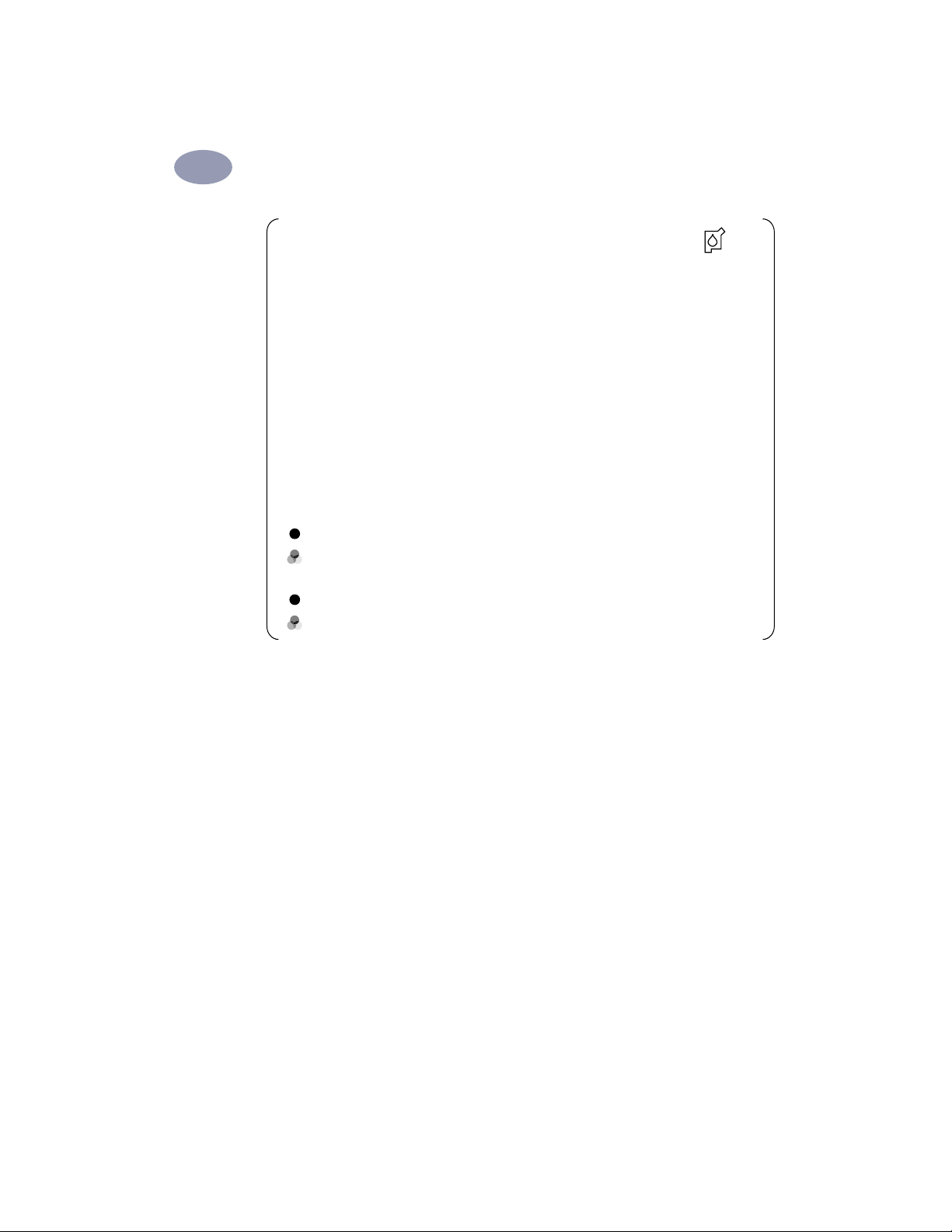
Installation de l’imprimante
1
Remarque : si le voyant de cartouches d’impression à jet d’encre
clignote toujours ou si le chariot ne se place pas sur le côté droit de
l’imprimante, retirez les deux cartouches et installez-les à nouveau.
Lorsqu’une cartouche d’impression à jet d’encre est sur le point d’être vide,
remplacez-la. Si vous n’avez plus de cartouche neuve, laissez la cartouche vide
dans son support jusqu’à ce que vous la remplaciez. L’impression ne peut pas
se faire sans que les deux cartouches soient installées.
Nous recommandons d’avoir toujours une cartouche neuve à portée de main.
A l’achat de cartouches d’impression neuves, faites bien attention d’acheter des
cartouches portant l’une des références mentionnées ci-dessous. Ces cartouches
à jet d’encre ont été spécialement conçues pour fonctionner avec votre
imprimante et toujours offrir les meilleurs résultats :
895Cxi, 895Cse, 880C, 882C, 815C :
Noir HP 51645 Series
Tricolore HP C1823 Series
810C, 812C :
Noir HP [15] (équivalent de C6615A)
Tricolore HP [23] (équivalent de C1823 Series)
6
Page 14
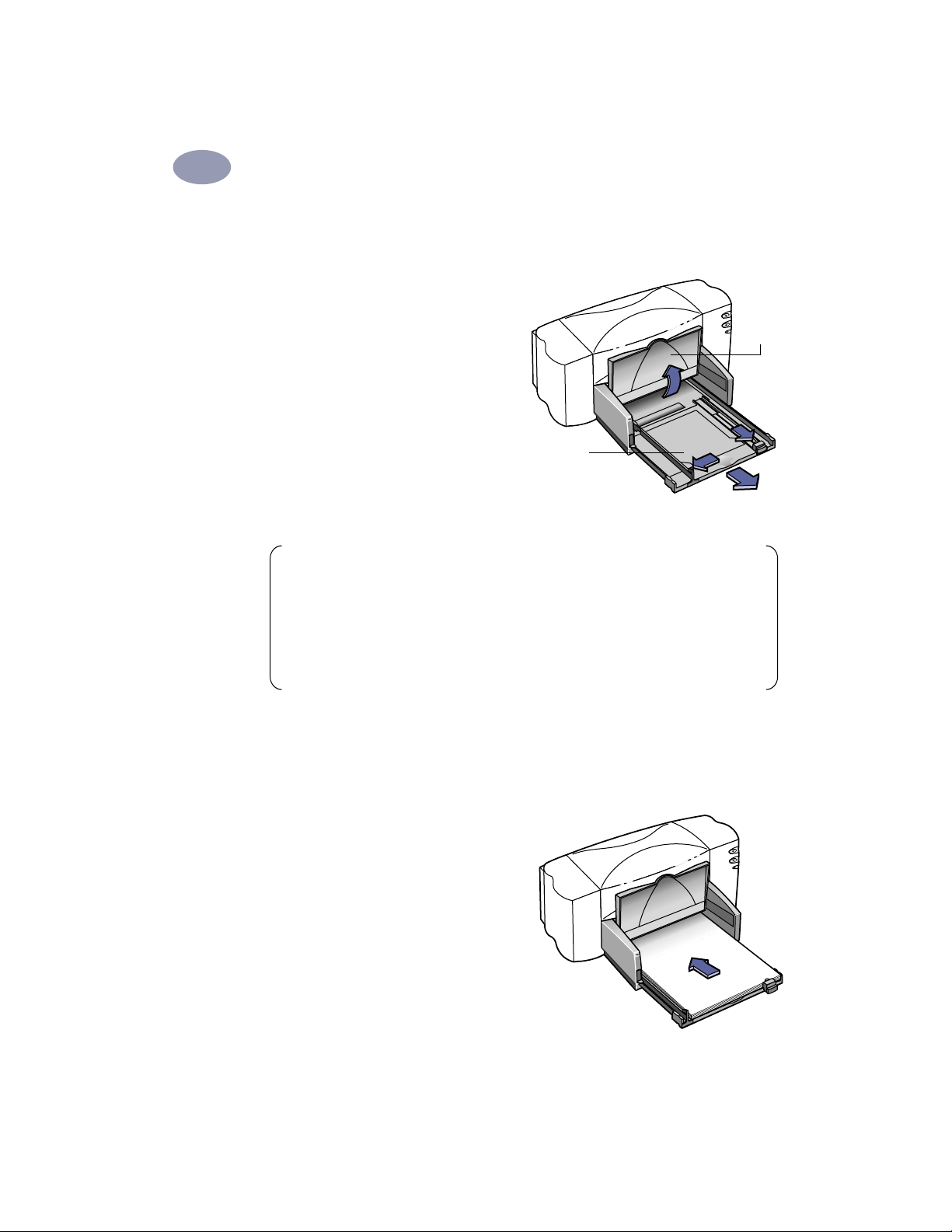
Installation de l’imprimante
1
Etape 5 : Chargement du papier dans votre imprimante
1
Tirez sur le bac d’ENTREE et faites
glisser les guides de réglage de
largeur et de longueur du papier
afin de disposer d’assez d’espace
pour placer la pile de papier.
Soulevez le bac de SORTIE pour
avoir une meilleure vue du bac
d’ENTREE.
Remarque : afin d’obtenir les meilleurs résultats possibles, il vous est
conseillé d’utiliser les papiers Hewlett-Packard qui ont été conçus
spécialement pour les encres et l’imprimante HP. De plus, de nombreuses
possibilités d’impression vous sont offertes lorsque vous utilisez les papiers HP.
Vous trouverez les papiers HP dans la plupart des boutiques informatiques.
Consultez « Règles générales sur le papier », page 23 pour plus d’informations.
Bac
d’ENTREE
6410006
Bac de
SORTIE
2
Retirez une pile de papier de son emballage (assurez-vous ensuite que le papier
chargé est d’un seul format et type). Tapotez ensuite la pile de papier sur une
surface plane afin de la rendre uniforme.
3
Placez la pile de papier, recto
orienté vers le bas, dans le bac
d’ENTREE. L’épaisseur de la pile de
papier ne doit pas dépasser 1 cm.
Introduisez le papier dans le bac
4
d’ENTREE jusqu’à ce qu’il bute.
6410007
7
Page 15
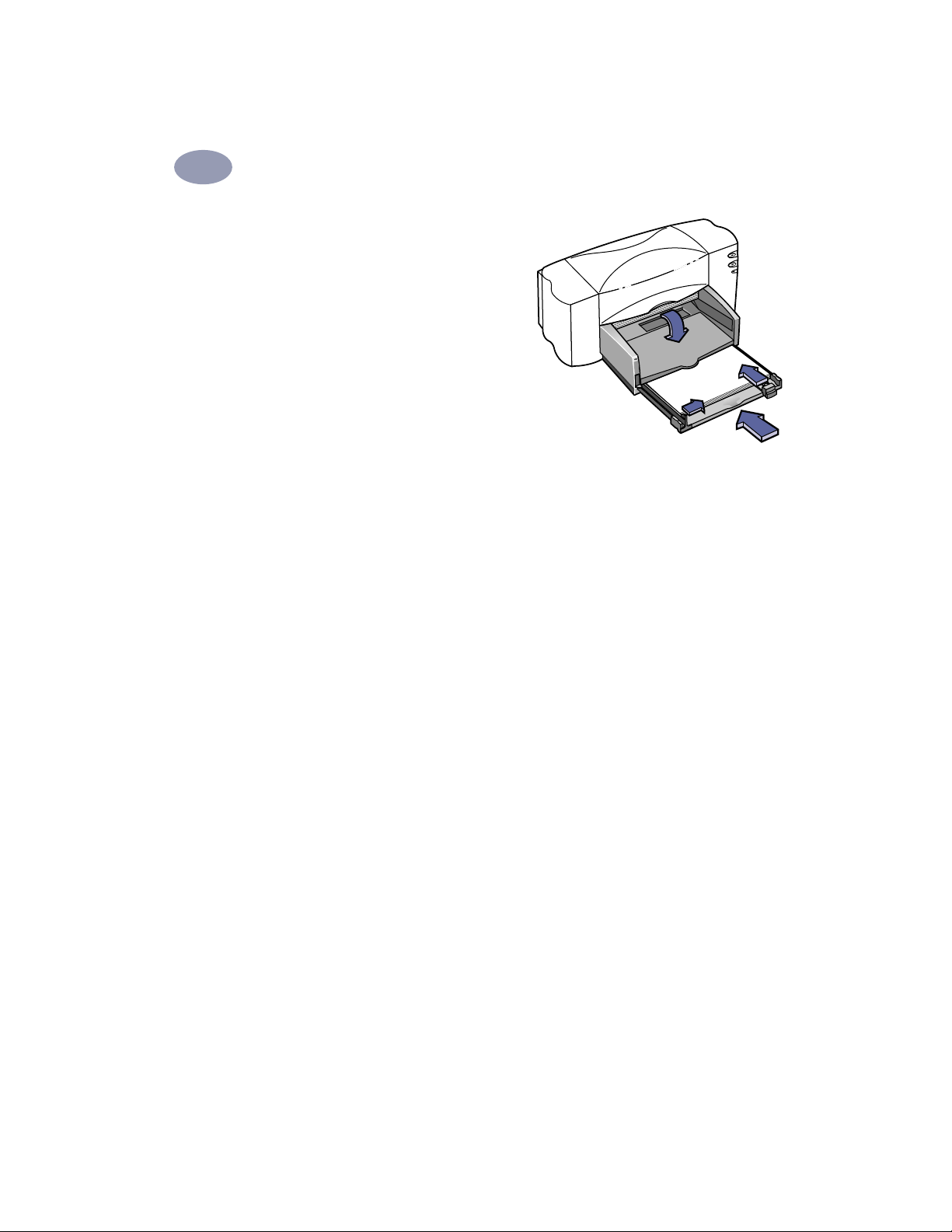
Installation de l’imprimante
1
5
Placez les guides contre les bords du
papier. Assurez-vous que le papier
est bien à plat dans le bac et qu’il
tient sous l’onglet du guide de
longueur de papier.
Repoussez ensuite à fond le bac
6
d’ENTREE.
Rabaissez, le cas échéant, le bac
de SORTIE.
Recto vers le bas
La plupart des papiers possèdent un côté plus favorable à l’impression. Ceci
s’applique particulièrement aux papiers spécialement traités. Dans ce cas, le côté
imprimable (recto) devrait être indiqué sur l’emballage du papier. Assurez-vous
d’installer le papier dans le bac d’ENTREE de l’imprimante avec le recto tourné
vers le bas.
6410008
8
Informations supplémentaires
Consultez « Impression de fiches », page 39, pour plus d’informations sur le
chargement du papier de petite taille. Consultez « Impression de banderoles »,
page 44, pour plus d’informations sur l’impression sur du papier à banderole.
Consultez « Impression sur des papiers de formats différents », page 28, pour plus
d’informations sur l’utilisation des papiers de formats différents.
Page 16

Installation de l’imprimante
1
Etape 6 : Installation du logiciel d’impression
Avant de pouvoir utiliser votre nouvelle imprimante HP DeskJet, vous devez
installer le logiciel d’impression sur tous les ordinateurs à partir desquels vous
allez imprimer.
Le logiciel d’impression se trouve sur le CD-ROM livré avec l’imprimante. Pour
vous faciliter la tâche, ce logiciel est aussi disponible sur disquettes.
Hewlett-Packard met régulièrement à votre disposition une mise à jour des
logiciels d’impression. Consultez « Le logiciel d’impression », page 63 pour plus
d’informations sur la façon d’obtenir les logiciels les plus récents.
Si vous imprimez à partir d’un ordinateur avec un câble parallèle
Consultez la page 10 pour plus d’informations sur l’installation du logiciel
d’impression sur un ordinateur relié à l’imprimante à l’aide d’un câble parallèle.
Si vous imprimez à partir d’un ordinateur avec un câble USB
Consultez l’annexe « Utilisation de l’imprimante avec un câble USB », page 79,
pour plus d’informations sur l’installation du logiciel sur un ordinateur équipé
d’un port USB.
Si vous imprimez sous DOS
Consultez l’annexe « Impression depuis des logiciels DOS », page 94, pour plus
d’informations sur l’installation du logiciel DOS et l’impression à partir de DOS.
Imprimantes HP DeskJet 895C Series uniquement : si vous utilisez
l’imprimante en réseau ou en partage local
Consultez l’annexe « Utilisation de l’imprimante HP DeskJet 895C Series sur un
réseau », page 85, pour plus d’informations sur l’installation du logiciel sur un
ordinateur qui utilisera l’imprimante HP DeskJet 895C Series sur un réseau.
9
Page 17
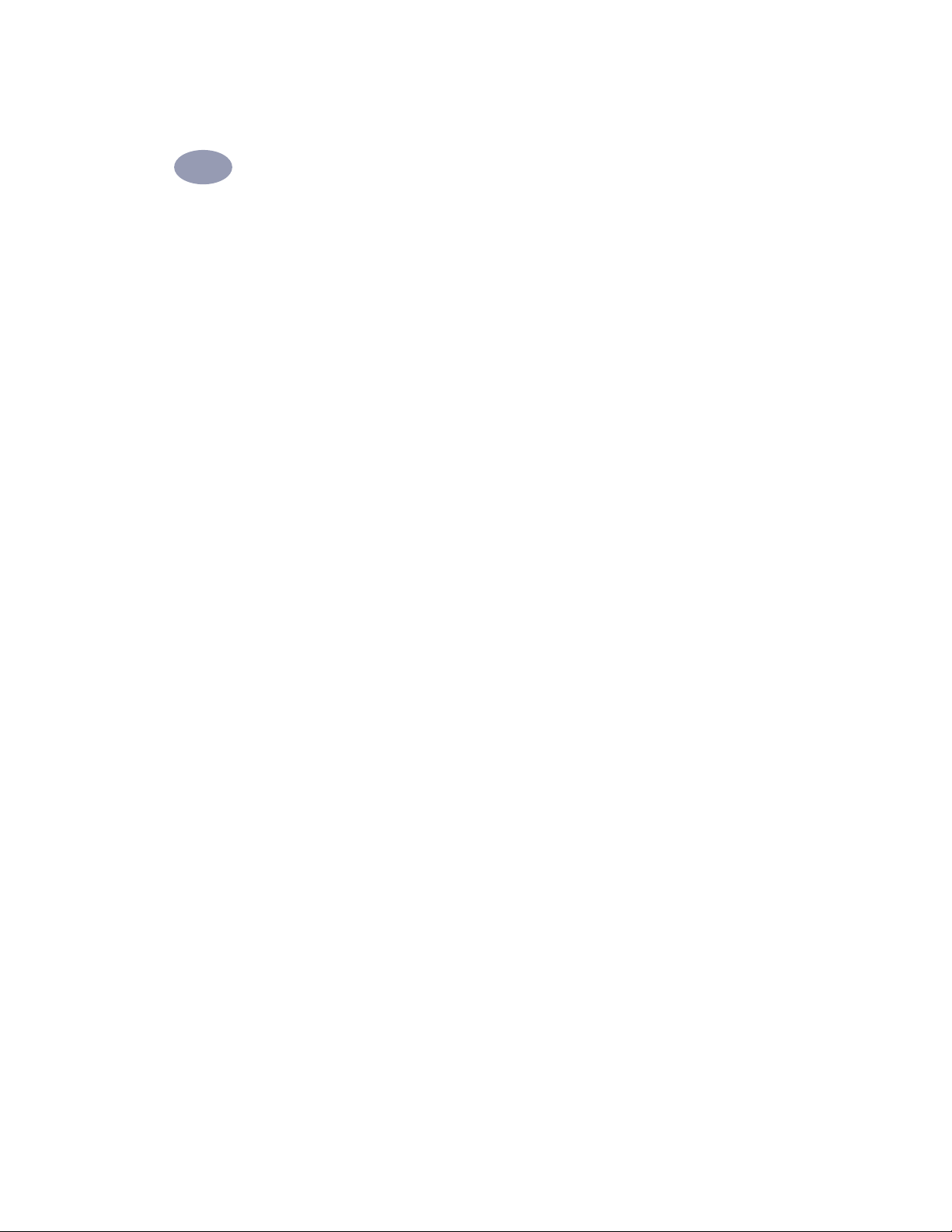
Installation de l’imprimante
1
Si vous imprimez à partir d’un ordinateur avec un câble parallèle
1 Assurez-vous que l’ordinateur est correctement configuré, fonctionnel et
répond aux exigences système minimales telles qu’indiquées sous la rubrique
« Vérification de la configuration de l’ordinateur », page 75.
2 Effectuez toutes les procédures mentionnées au début de ce manuel. Ceci
assure que l’imprimante est correctement installée et prête à imprimer.
3 Assurez-vous que l’imprimante est directement connectée à l’ordinateur sans
aucun autre périphérique installé entre l’imprimante et l’ordinateur (tel qu’un
scanner, une unité de sauvegarde, des boîtiers de commutation, etc.).
4 Vérifiez si l’ordinateur et l’imprimante sont sous tension.
5 Fermez tout logiciel en cours d’exécution en arrière plan sur votre ordinateur à
l’exception de l’Installer HP DeskJet, de l’Explorateur Windows et du
Gestionnaire de programmes. Consultez la page 16 pour plus d’informations
sur la façon de fermer un logiciel.
10
6 Lancez l’installation ci-dessous en fonction du système d’exploitation utilisé
sur l’ordinateur et du type de support (CD-ROM ou disquettes).
Si vous installez le logiciel d’impression à partir du CD-ROM, consultez
« Installation à partir d’un CD-ROM », page 11.
Si vous installez le logiciel d’impression à partir de disquettes, consultez
« Installation à partir de disquettes », page 13.
Page 18
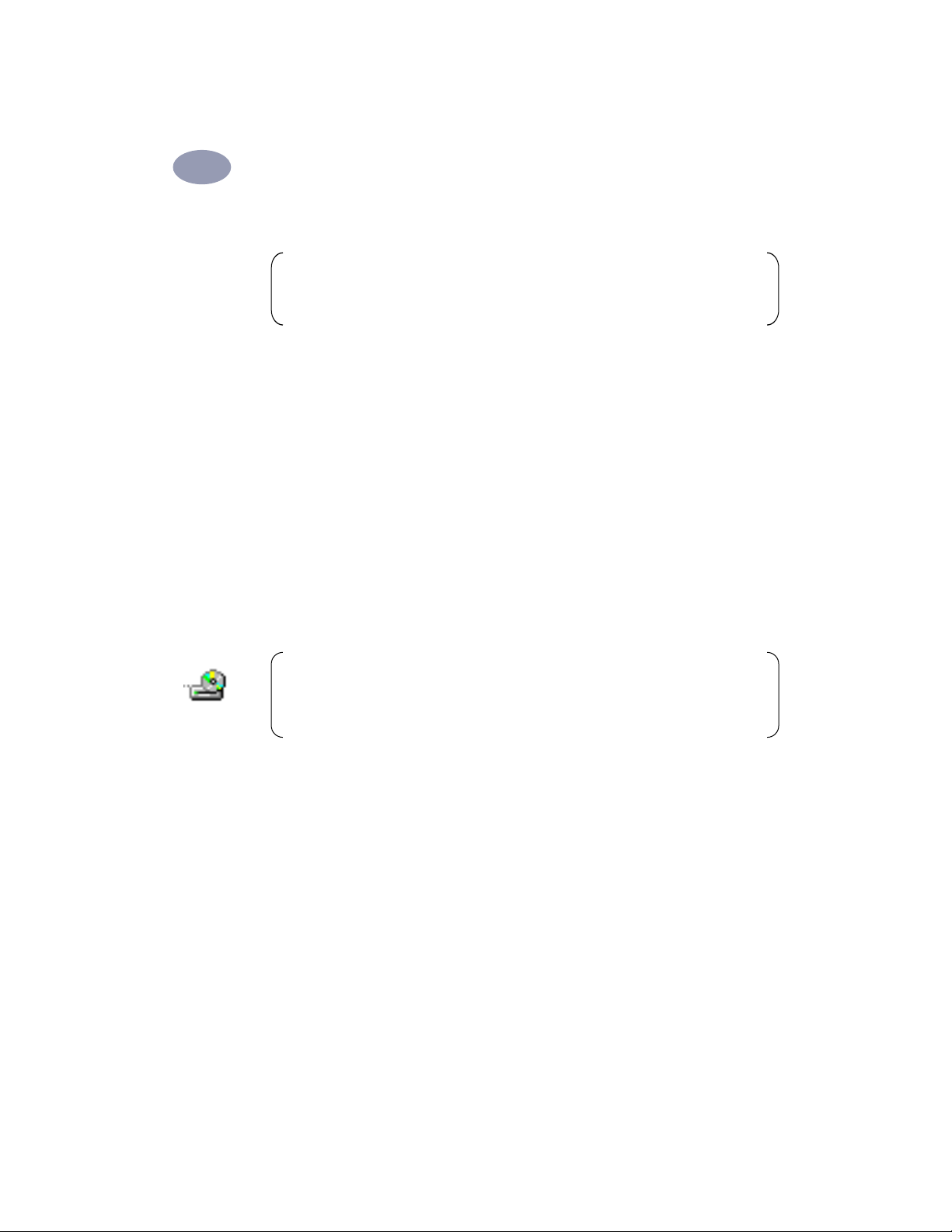
Installation de l’imprimante
1
Installation à partir d’un CD-ROM
Remarque : si la boîte “Nouveau matériel détecté” s’affiche pendant
l’installation, cliquez sur le “X” au coin supérieur droit de la boîte ou sur
Annuler.
1
Insérez le CD-ROM dans le lecteur de votre ordinateur.
•
Pour Windows 95, 98 et NT 4.0, procédez de la façon suivante :
a. Depuis la barre des tâches, cliquez sur Démarrer ➙ Exécuter.
b. Indiquez la lettre de l’unité CD-ROM de l’ordinateur (habituellement D:\
ou E:\), suivie de setup.exe puis cliquez sur OK.
•
Pour Windows 3.1x, procédez de la façon suivante :
a. Dans le gestionnaire de programmes, cliquez sur Fichier ➙ Exécuter.
b. Indiquez la lettre de l’unité CD-ROM de l’ordinateur (habituellement D:\
ou E:\), suivie de setup.exe puis cliquez sur OK.
Remarque : si vous ne connaissez pas la lettre affectée au lecteur de
CD-ROM, ouvrez l’Explorateur de Windows ou le gestionnaire de fichiers et
consultez la lettre affichée à côté de l’icône de CD-ROM.
2 Lorsque l’écran d’ouverture apparaît, cliquez sur Installation du logiciel
d'impression DeskJet 8xxC Series (votre numéro de modèle – 895, 810 ou 812
– sera affiché sur le bouton d’installation).
3 Lorsque la page du contrat de licence HP s’affiche, lisez les conditions du
contrat puis cliquez sur Accepter.
4 Suivez l’une des procédures ci-dessous :
•
Si l’imprimante est allumée et connectée à l’ordinateur avec un câble parallèle,
le programme de configuration détectera automatiquement l’imprimante et le
port utilisé. Suivez ensuite les instructions affichées à l’écran. Poursuivez ensuite
à l’étape 5.
11
Page 19
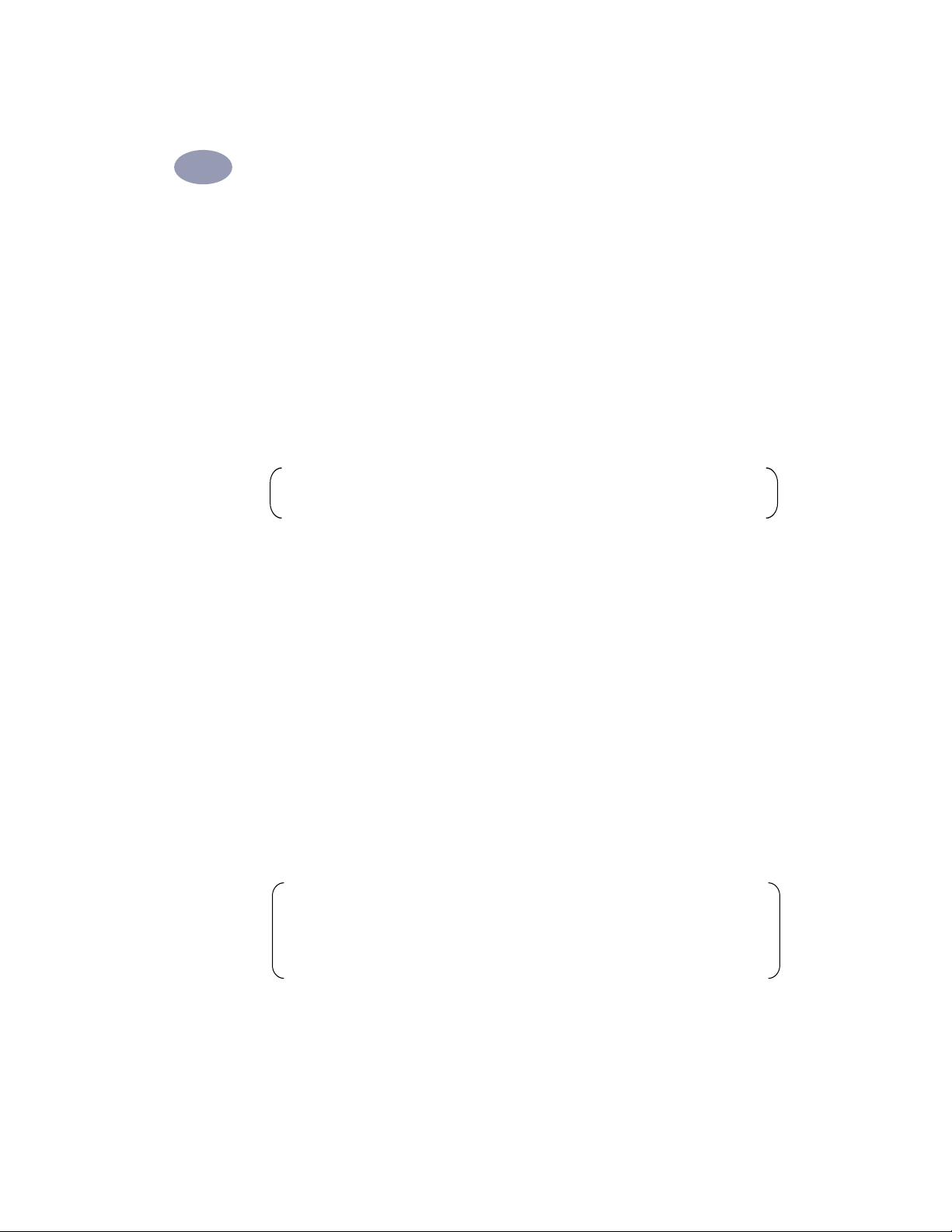
Installation de l’imprimante
1
•
Si l’imprimante est éteinte ou si la connexion avec l’ordinateur n’a pas été
établie avec un câble parallèle, le programme d’installation vous invitera à
spécifier le port à utiliser pour l’imprimante. Sélectionnez un port de type LPT ;
le paramètre par défaut LPT1 est utilisé généralement. Cliquez sur Suivant et
poursuivez à l’étape 5.
5 Suivez ensuite les instructions affichées à l’écran.
En cas de problème, consultez « Que faire en cas de problème lors de
l’installation », page 15.
6 Lorsqu’on vous y invite, redémarrez Windows.
Remarque : vous devez redémarrer Windows avant de pouvoir lancer le
logiciel d’impression.
7 Suivez toujours les instructions affichées à l’écran.
8 Si une boîte de dialogue Test de communication s’affiche, cliquez sur Tester la
communication avec l’imprimante.
12
Suivez l’une des procédures ci-dessous :
•
Si le test s’est bien déroulé, passez directement à l’étape 9 ;
•
Si le test ne s’est pas bien déroulé, cliquez sur Dépannage puis essayez de
résoudre le problème. Si vous n’êtes pas en mesure de rectifier le problème,
cliquez sur OK. Pour plus d’informations sur les communications avec
l’imprimante, consultez « Test des communications et communications
bidirectionnelles (câble parallèle) », page 16.
9 Pour les imprimantes HP DeskJet 895C Series uniquement : vous pouvez
également installer les logiciels offerts sur le CD-ROM.
Remarque : l’imprimante HP DeskJet 8xxC Series est automatiquement
définie comme imprimante par défaut. Si ce n’est pas le cas, consultez
« Définition de l’imprimante HP DeskJet comme imprimante par défaut »,
page 17.
10 Passez à « Etape 7 : Alignement des cartouches d’impression à jet d’encre »,
page 18.
Page 20
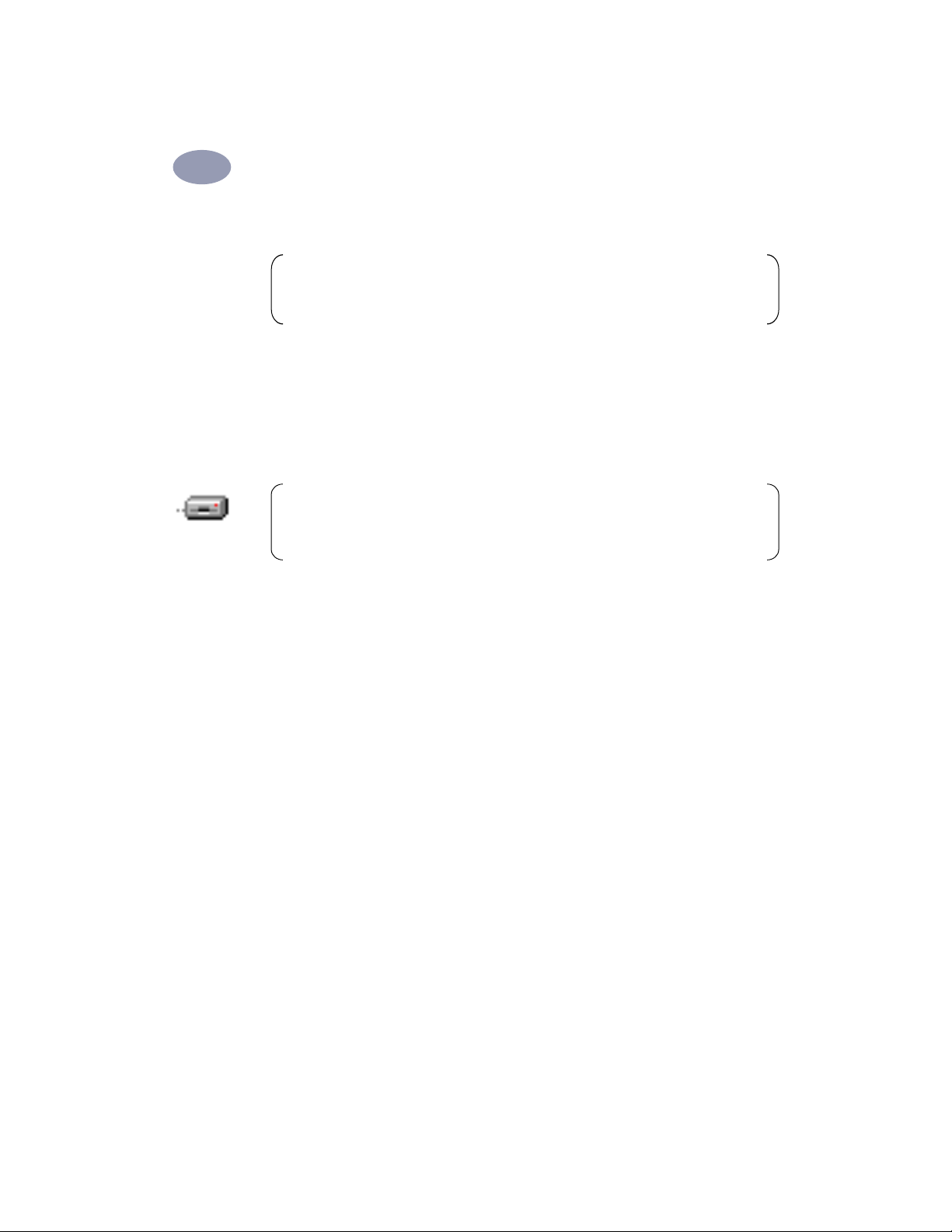
Installation de l’imprimante
1
Installation à partir de disquettes
Remarque : si la boîte “ Nouveau matériel détecté ” s’affiche pendant
l’installation, cliquez sur le “ X ” au coin supérieur droit de la boîte ou sur
Annuler.
1 Insérez la disquette 1 dans le lecteur de disquette.
2 Sous Windows 95, 98 et NT 4.0 : à partir de la barre des tâches, sélectionnez
Démarrer ➙ Exécuter.
Sous Windows 3.1x : à partir du Gestionnaire de programmes, sélectionnez
Fichier ➙ Exécuter.
Remarque : si vous ne connaissez pas la lettre affectée au lecteur de
disquettes, ouvrez l’Explorateur de Windows ou le gestionnaire de fichiers et
consultez la lettre affichée à côté de l’icône de disquettes.
3 Indiquez la lettre de l’unité de disquettes de l’ordinateur (habituellement A:\),
suivie de setup.exe puis cliquez sur OK.
4 Lorsque l’écran d’ouverture apparaît, cliquez sur Installation du logiciel de
l'imprimante HP DeskJet 8xxC.
5 Lorsque la page du contrat de licence HP s’affiche, lisez les conditions du
contrat puis cliquez sur Accepter.
6 Suivez l’une des procédures ci-dessous :
•
Si l’imprimante est allumée et connectée à l’ordinateur avec un câble parallèle,
le programme de configuration détectera automatiquement l’imprimante et le
port utilisé. Suivez ensuite les instructions affichées à l’écran. Passez ensuite à
l’étape 7.
•
Si l’imprimante est éteinte ou si la connexion avec l’ordinateur n’a pas été
établie avec un câble parallèle, le programme d’installation vous invitera à
spécifier le port à utiliser pour l’imprimante. Sélectionnez un port de type LPT ;
le paramètre par défaut LPT1 est utilisé généralement. Cliquez sur Suivant et
poursuivez à l’étape 7.
7 Suivez ensuite les instructions affichées à l’écran.
En cas de problème, consultez « Que faire en cas de problème lors de
l’installation », page 15.
13
Page 21
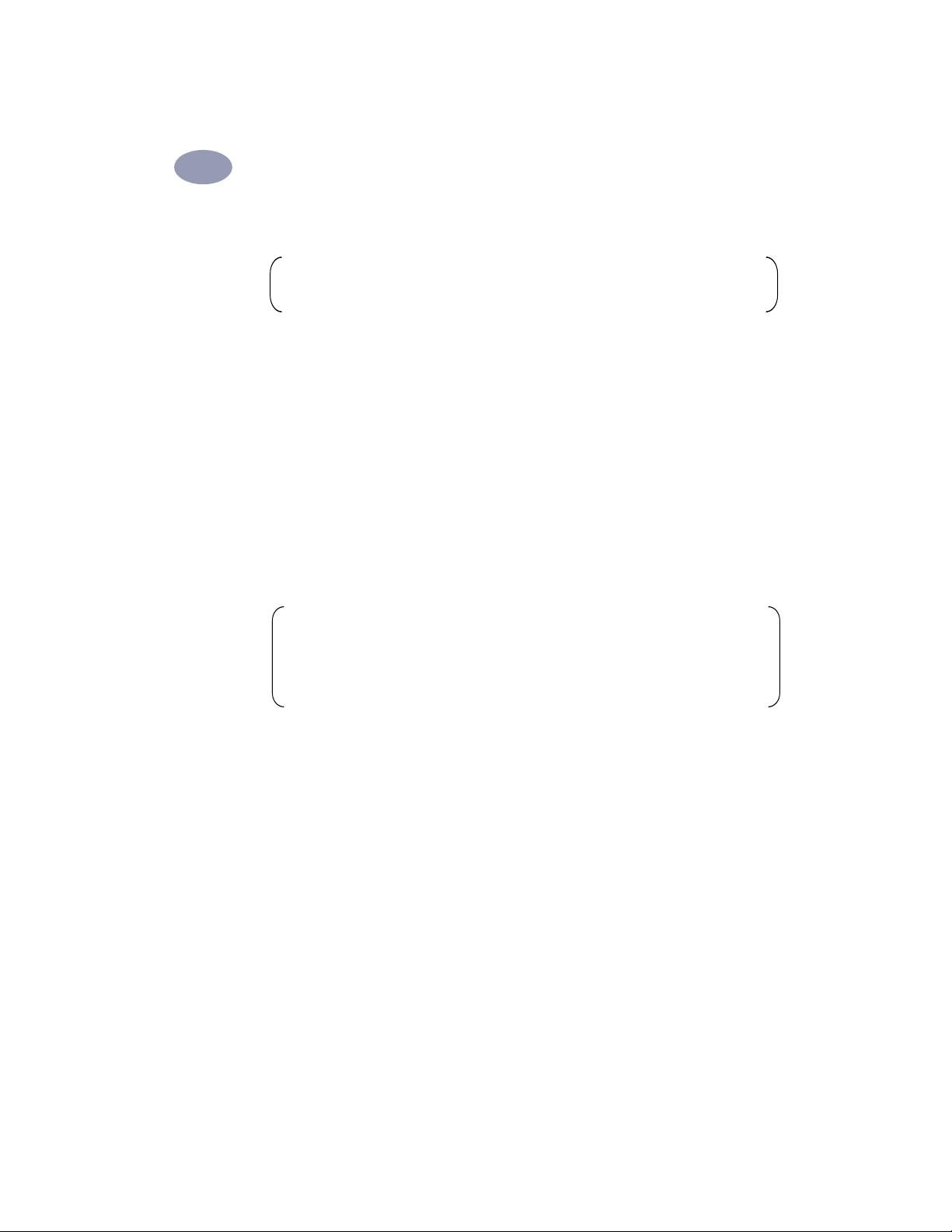
Installation de l’imprimante
1
8 Lorsqu’on vous y invite, redémarrez Windows.
Remarque : vous devez redémarrer Windows avant de pouvoir lancer le
logiciel d’impression.
9 Suivez toujours les instructions affichées à l’écran.
10 Si une boîte de dialogue Test de communication s’affiche, cliquez sur Tester la
communication avec l’imprimante.
Suivez l’une des procédures ci-dessous :
•
Si le test s’est bien déroulé, passez directement à l’étape 11 ;
•
Si le test ne s’est pas bien déroulé, cliquez sur Dépannage puis essayez de
résoudre le problème. Si vous n’êtes pas en mesure de rectifier le problème,
cliquez sur OK. Pour plus d’informations sur les communications avec
l’imprimante, consultez « Test des communications et communications
bidirectionnelles (câble parallèle) », page 16.
Remarque : l’imprimante HP DeskJet 8xxC Series est automatiquement
définie comme imprimante par défaut. Si ce n’est pas le cas, consultez
« Définition de l’imprimante HP DeskJet comme imprimante par défaut »,
page 17.
11 Passez à « Etape 7 : Alignement des cartouches d’impression à jet d’encre »,
page 18.
14
Page 22
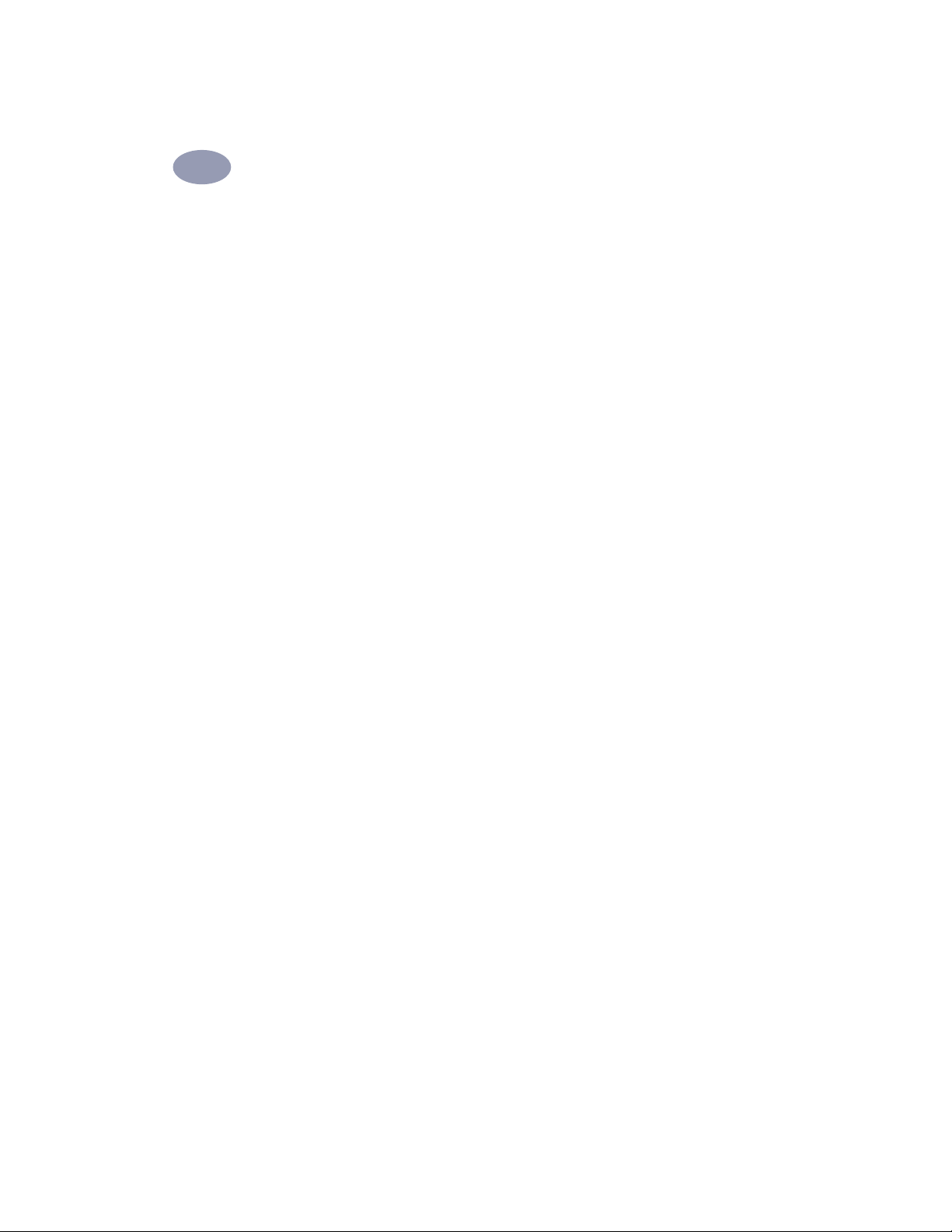
Installation de l’imprimante
1
Que faire en cas de problème lors de l’installation
•
Assurez-vous que votre imprimante est sous tension et que tous les câbles sont
correctement branchés.
•
Si vous utilisez un câble d’imprimante parallèle, assurez-vous qu’il n’y a aucun
autre périphérique installé entre l’imprimante et l’ordinateur (tel qu’un scanner,
une unité de sauvegarde, des boîtiers de commutation, etc.).
•
Fermez tous les logiciels. Mettez ensuite l’imprimante et l’ordinateur hors
tension. Remettez l’imprimante puis l’ordinateur sous tension.
•
Quittez tout programme anti-virus en cours d’exécution. Cliquez avec le bouton
droit de la souris sur l'icône du logiciel anti-virus située sur la barre des tâches
puis cliquez sur Désactiver, ou cliquez sur le “ X ” au coin supérieur droit de la
boîte de la fenêtre ouverte du programme.
•
Désinstallez le logiciel d’impression en suivant les instructions données à la
page 22, puis répétez la procédure d’installation.
•
Si un message indique que la communication bidirectionnelle ne fonctionne
pas correctement, cliquez sur OK puis poursuivez l’installation.
•
Si vous avez toujours des problèmes lors de l’installation, contactez un
distributeur agréé HP ou un représentant du service d’assistance à la
clientèle HP. Pour connaître le numéro de téléphone du centre d’assistance le
plus proche, consultez « Fournitures et accessoires », page 68.
15
Page 23

Installation de l’imprimante
1
Informations supplémentaires concernant l’installation du logiciel de l’imprimante
Fermeture de tous les logiciels
Avant d’installer le logiciel d’imprimante sur l’ordinateur, fermez tout logiciel antivirus ou autres ouverts ou en cours d’exécution en arrière plan à l’exception de
l’Installer HP DeskJet, de l’Explorateur Windows et du Gestionnaire de
programmes.
Sous Windows 95, Windows 98 et Windows NT 4.0 :
1 Cliquez du bouton droit de la souris sur le nom ou sur l’icône du programme
dans la barre des tâches.
2 Sélectionnez Fermeture.
3 Recommencez ces étapes pour chaque logiciel ouvert à l’exception de
l’Explorateur Windows.
Sous Windows 3.1x
1 Maintenez la touche Alt enfoncée et appuyez sur la touche Tab pour trouver
les logiciels ouverts.
16
2 Lorsque vous en trouvez un, relâchez ces deux touches.
3 Sélectionnez Fichier ➙ Quitter.
4 Recommencez ces commandes pour chaque logiciel ouvert à l’exception du
Gestionnaire de programmes.
Test des communications et communications bidirectionnelles (câble
parallèle)
Avec une connexion sur un câble parallèle, le logiciel d’impression teste la
communication entre l’ordinateur et l’imprimante, afin de vérifier si une
communication bidirectionnelle est établie. La communication bidirectionnelle permet
l’échange d’informations entre l’imprimante et l’ordinateur. Si vous ne possédez pas ce
type de communication, l’imprimante se trouvera dans l’impossibilité d’envoyer des
messages à l’ordinateur. Vous pourrez tout de même imprimer.
Le test de communication bidirectionnelle ne s’applique pas au câble USB. Si vous
lancez un test de communication bidirectionnelle avec un câble USB, un message vous
indique que le test a échoué. Cela est tout à fait normal pour une telle configuration.
Page 24
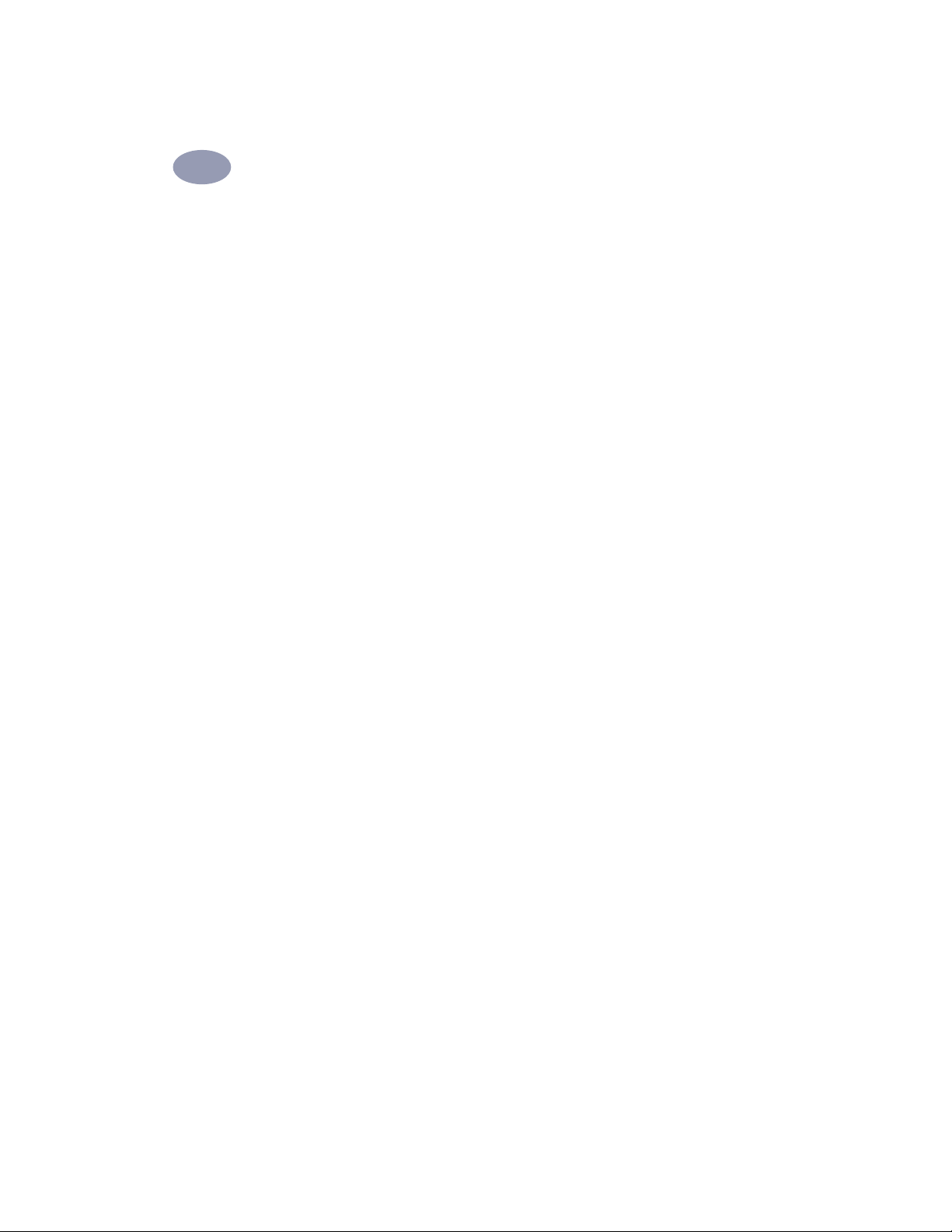
Installation de l’imprimante
1
Définition de l’imprimante HP DeskJet comme imprimante par défaut
Sous Windows 95, Windows 98 et Windows NT 4.0 :
1 Depuis la barre des tâches, sélectionnez Démarrer ➙ Paramètres ➙
Imprimantes.
2 Cliquez du bouton droit de la souris sur l’icône Imprimante HP DeskJet 8xxC
Series et choisissez Définir par défaut.
Sous Windows 3.1x :
1 Dans le Gestionnaire de programmes, ouvrez le groupe Principal.
2 Double-cliquez sur Panneau de configuration puis sur Imprimantes.
3 Sélectionnez l’Imprimante HP DeskJet 8xxC Series dans la liste des
imprimantes installées et cliquez sur Définir comme imprimante par défaut.
4 Cliquez sur Fermer puis sortez du Panneau de configuration.
Consultation des informations de dernière minute
N’oubliez pas de consulter les informations de dernière minute afin de prendre
connaissance des informations les plus récentes concernant votre imprimante
HP DeskJet.
Sous Windows 95, Windows 98 et Windows NT 4.0 :
1 Dans la barre des tâches, sélectionnez Démarrer ➙ Programmes ➙
HP DeskJet 8xxC Series ➙
Informations de dernière minute sur l'imprimante HP DeskJet 8xxC Series.
2 Utilisez les barres de défilement pour afficher tout le contenu du fichier.
Sous Windows 3.1x :
1 Dans le gestionnaire de programmes, ouvrez le groupe de programmes
Utilitaires HP DeskJet 8xxC Series.
2 Double-cliquez sur l’icône Infos de dernière minute pour ouvrir le fichier.
3 Utilisez les barres de défilement pour afficher tout le contenu du fichier.
17
Page 25
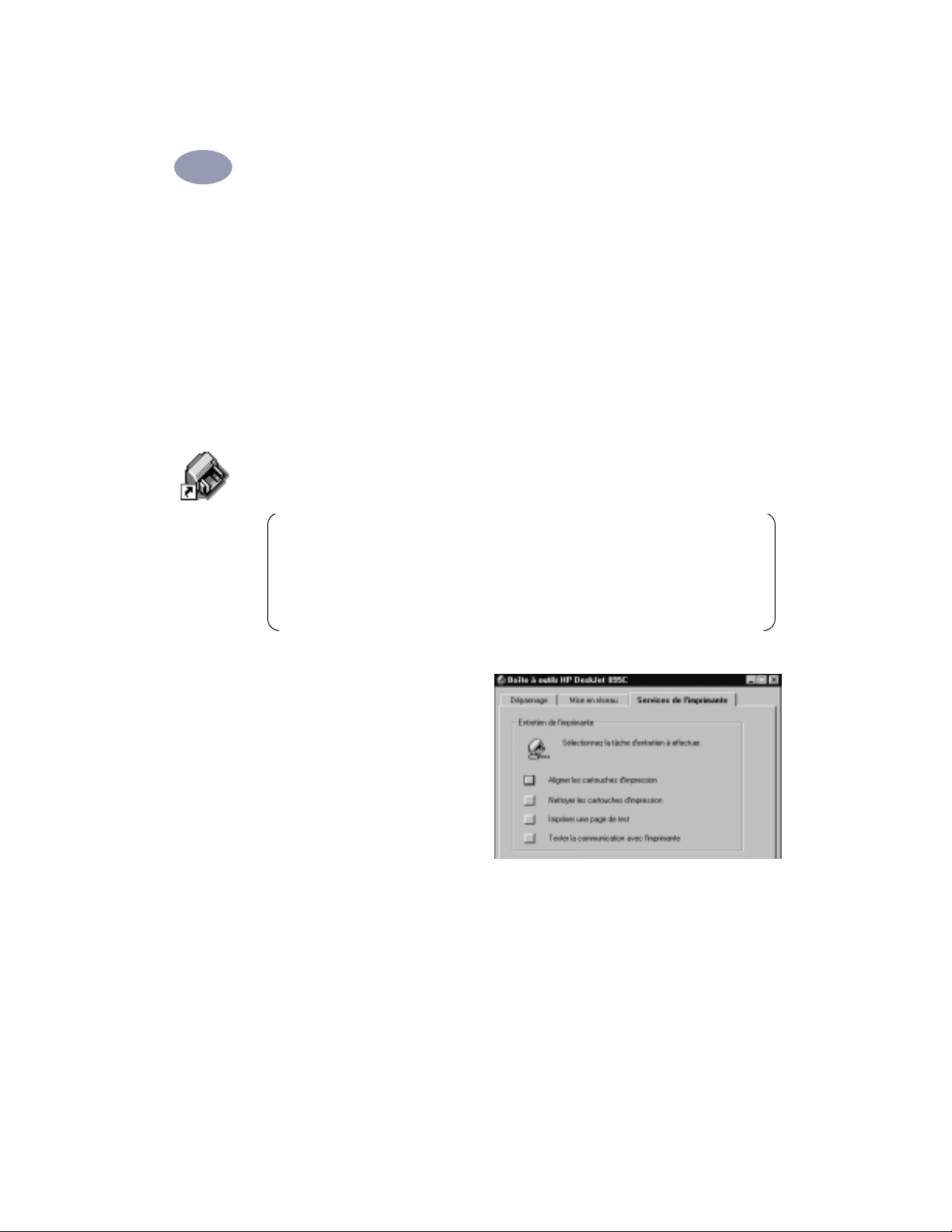
Installation de l’imprimante
1
Etape 7 : Alignement des cartouches d’impression à jet d’encre
Vous êtes prêt à effectuer la dernière étape de l’installation : l’alignement des cartouches
d’impression à jet d’encre permet d’obtenir la meilleure qualité d’impression possible.
Vérifiez l’alignement des cartouches d’impression à jet d’encre à chaque fois que vous
installez une cartouche neuve.
1
Assurez-vous qu’il y a du papier ordinaire chargé dans le bac d’ENTREE de
l’imprimante.
2
Vérifiez si les guides de réglages reposent bien contre les bords de la pile de papier
chargée dans le bac d’ENTREE.
3
Double-cliquez sur l’icône Boîte à outils HP DeskJet sur le bureau de votre ordinateur.
Remarque : sous Windows 3.1x, l’icône de la Boîte à outils HP se trouve sur
le bureau lorsque vous démarrez l’ordinateur. Vous pouvez également
double-cliquer dans le groupe des utilitaires HP DeskJet 8xxC Series du
Gestionnaire de programmes. Si vous fermez la Boîte à outils HP, elle
réapparaîtra dès que vous lancerez une impression.
18
4
Cliquez sur l’onglet
l’imprimante
sur
Aligner les cartouches
d’impression
instructions affichées à l’écran.
Services de
. Cliquez ensuite
. Suivez les
Impression d’une page
La configuration est terminée ! Vous pouvez imprimer une page de test alors que la Boîte
à outils HP DeskJet est ouverte :
•
Cliquez sur Imprimer une page de test sous l’onglet
Boîte à outils HP.
Que pensez-vous du résultat ! Vous êtes désormais prêt à imprimer vos propres
documents. Poursuivez la lecture de ce manuel d’utilisation pour obtenir des instructions,
des conseils et des suggestions.
Services de l’imprimante
de la
Page 26
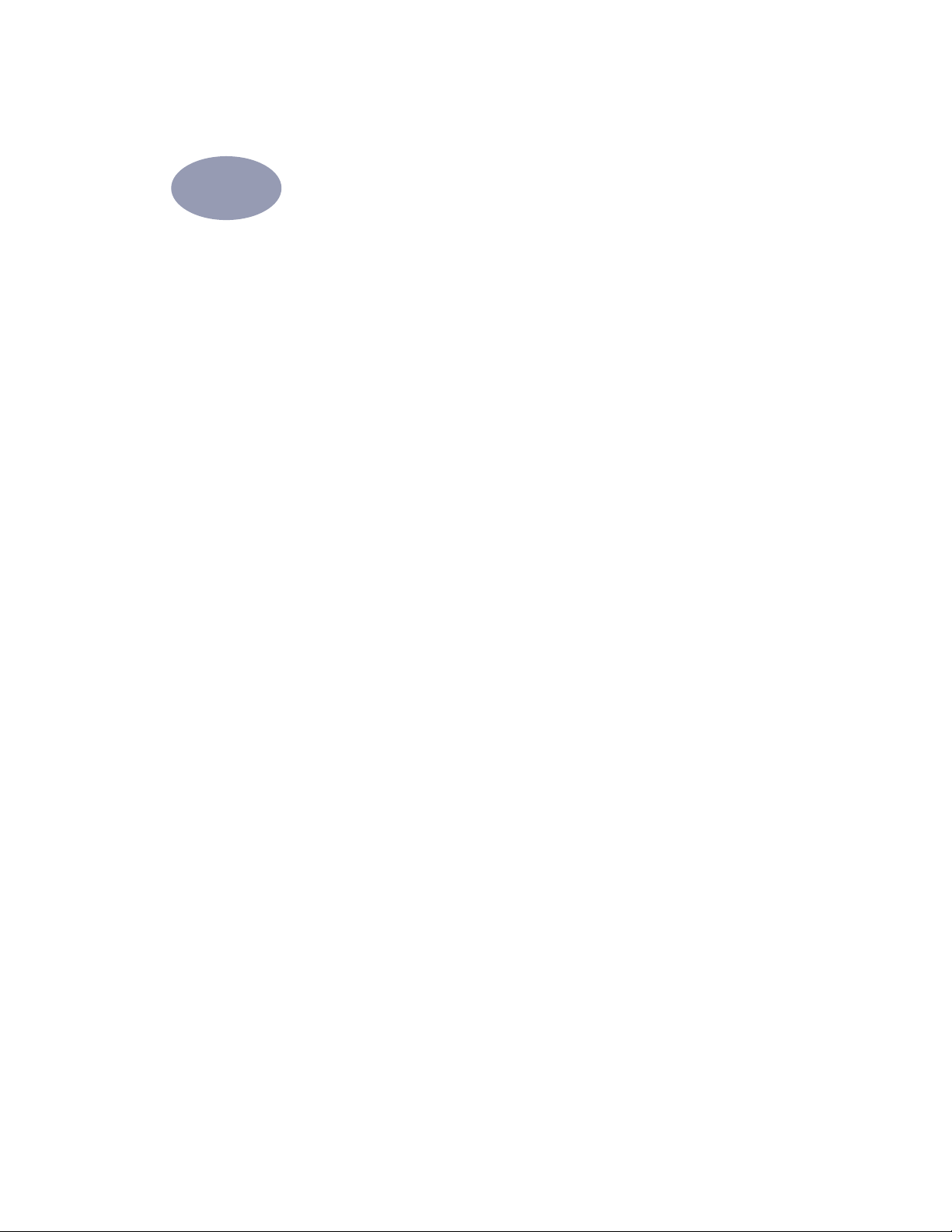
2
Utilisation du logiciel d’impression
Bien que l’imprimante soit munie de touches, vous la contrôlez principalement à
partir de votre programme et du logiciel d’impression installés sur votre ordinateur.
Emplacement de la boîte de dialogue Réglages d’impression HP
Cette boîte de dialogue vous permet d’effectuer des réglages tels que le type de
papier, le format de papier, l’orientation de la page et la qualité d’impression. La
présentation des boîtes varie suivant le logiciel et le système d’exploitation utilisés.
Une des méthodes suivantes devrait vous amener à la boîte de dialogue des
paramètres d’impression HP.
Depuis le logiciel :
Cliquez sur Fichier ➙ Imprimer
1
2 Cliquez sur Propriétés (si Propriétés n’est pas affiché, cliquez sur Options ou
Configuration, puis sur Propriétés).
… ou bien
Si l’option Imprimer dans le menu Fichier n’est pas disponible, cliquez sur
1
Configuration de l’imprimante ou Réglage de l’impression.
2 Cliquez ensuite sur l’un des deux boutons : Configuration ou Options.
Et vous y êtes !
19
Page 27

Utilisation du logiciel d’impression
2
A propos de la boîte de dialogue Réglages d’impression HP
Remarque : les fonctions et le contenu des onglets de la boîte de
dialogue d’impression peuvent être différents en fonction du modèle de
l’imprimante.
Cliquez sur un onglet puis sur l’un des paramètres.
Onglet Configuration
Sélectionnez les paramètres appropriés.
Choisissez le format et le type de papier
adaptés à votre projet ! Cliquez sur Feuille à
feuille pour des pages séparées ou sur
Banderole pour des pages liées.
Vous obtiendrez un résultat impressionnant.
•
Cliquez sur Supérieure pour obtenir la
meilleure qualité d’impression et les plus belles couleurs possibles. Afin d’offrir
un résultat optimal, ce mode place plus d’encre sur le papier et peut donc
entraîner un délai plus important.
photographies imprimées sur papier photo.
Supérieure
est conseillée pour les
20
•
Cliquez sur Normale pour la plupart des impressions. Ce mode utilise une
quantité normale d’encre produisant une impression de grande qualité tout en
accélérant la vitesse d’impression. Normale est conseillée pour imprimer des
photographies sur papier ordinaire, des transparents ou des documents en
couleur à usage général.
•
Cliquez sur EconoFast pour imprimer rapidement des brouillons avec moins
d’encre. EconoFast est conseillée pour imprimer les pages de test ou des
brouillons. Puisque ce mode utilise moins d’encre, l’impression est de qualité
moindre qu’en mode Normale ou Supérieure.
Page 28
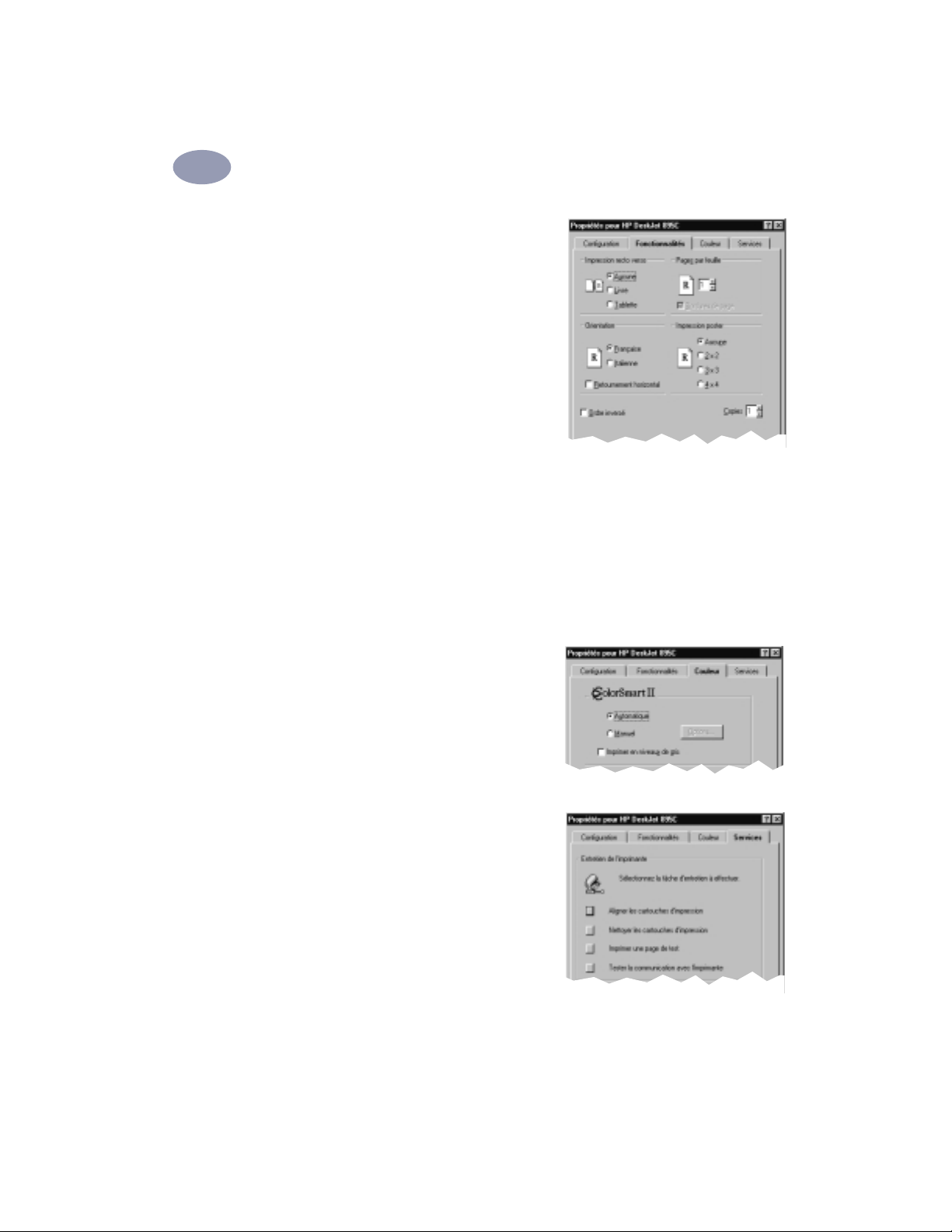
Utilisation du logiciel d’impression
2
Onglet Fonctionnalités
Economisez de l’argent et sauvez des
arbres. Imprimez des deux côtés du papier.
Agrandissez votre image. Imprimez une
affiche (remarque : l’impression d’affiche
n’est pas disponible pour les imprimantes
HP DeskJet 81xC Series).
Economisez du papier. Imprimez plusieurs
pages par feuille (remarque : Pages par
feuille n’est pas disponible pour les
imprimantes HP DeskJet 81xC Series).
Imprimez une image horizontale. Cliquez
sur Italienne.
Renversez l’image. Cliquez sur
Retournement horizontal. Convient
parfaitement aux transferts.
Imprimez plusieurs exemplaires. Indiquez
un nombre d’exemplaires.
Onglet Couleur
Gagnez du temps et économisez de la
couleur. Cliquez sur
de gris
pour imprimer des brouillons de
documents couleur en niveaux de gris.
Imprimer en niveaux
Onglet Services
Prenez soin de l’imprimante. Cliquez sur
Aligner les cartouches d’impression, Nettoyer
les cartouches d’impression, Imprimer une
page de test ou surTester le communication
avec l’imprimante.
Cliquez sur OK pour enregistrer vos réglages.
21
Page 29
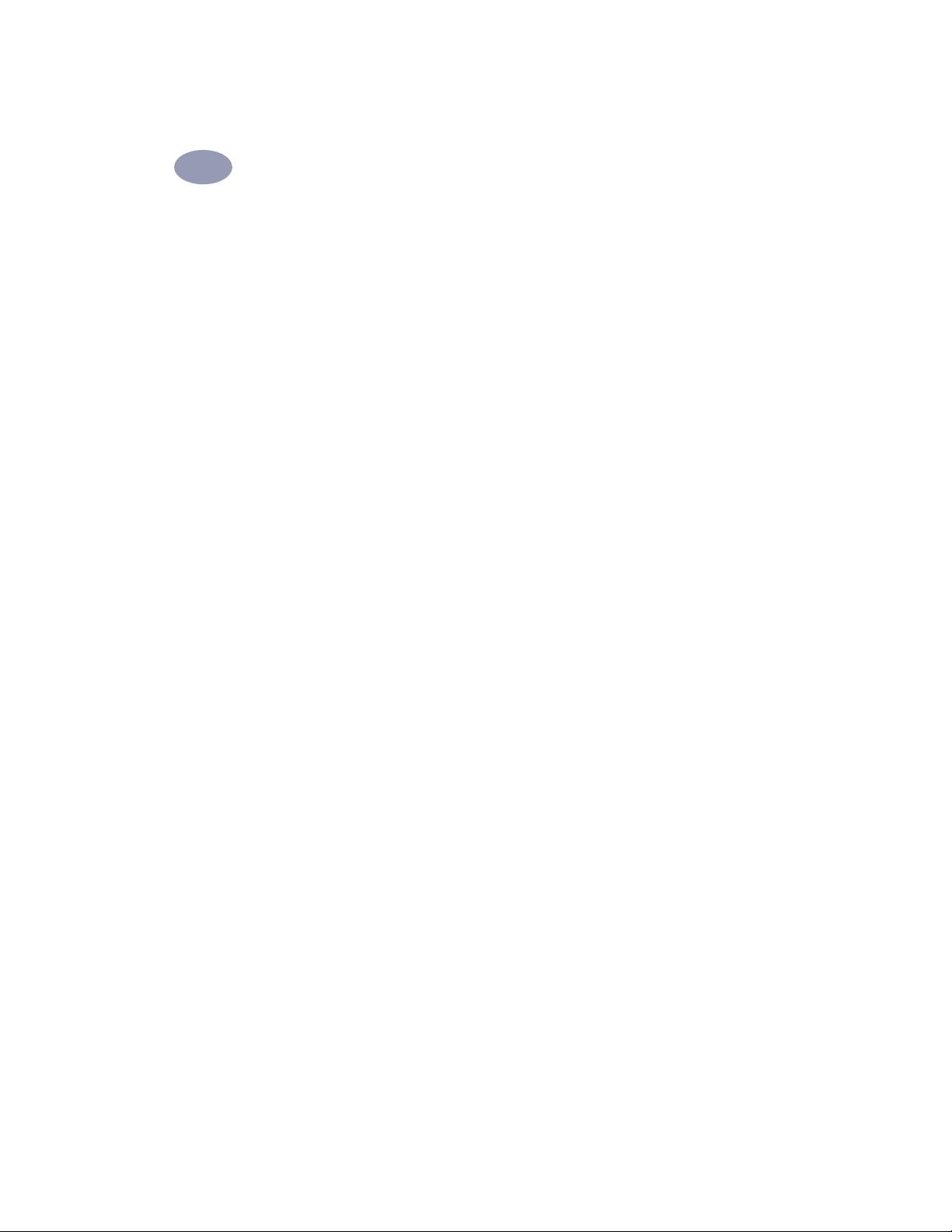
Utilisation du logiciel d’impression
2
Désinstaller le logiciel d’impression
Si vous devez désinstaller le gestionnaire d’impression HP DeskJet, suivez les
étapes présentées ci-dessous en fonction du système d’exploitation utilisé. Si un
problème survient pendant l’installation, la méthode la plus sure est de lancer
l’utilitaire de désinstallation directement du CD-ROM ou des disquettes plutôt que
le programme installé sur votre disque dur.
Sous Windows 95, Windows 98 et Windows NT 4.0
Effectuez l’une des étapes suivantes :
•
Insérez le support du logiciel (la disquette 1 ou le CD-ROM) dans votre
ordinateur et exécutez Setup.exe. Sélectionnez Retrait du logiciel de
l'imprimante HP DeskJet 8xxC Series.
Ou
•
Depuis la barre des tâches, sélectionnez Démarrer ➙ Programmes ➙
HP DeskJet 8xxC Series ➙ Désinstallation de HP DeskJet 8xxC Series.
Ou
•
Depuis la barre des tâches, sélectionnez Démarrer ➙ Paramètres ➙ Panneau
de configuration. Cliquez ensuite sur Ajout/Suppression de programmes et
sélectionnez HP DeskJet 895C Series (Retrait uniquement).
Sous Windows 3.1x
Effectuez l’une des étapes suivantes :
•
Insérez le support du logiciel (la disquette 1 ou le CD-ROM) dans votre
ordinateur et exécutez Setup.exe. Sélectionnez Retrait du logiciel de
l'imprimante HP DeskJet 8xxC Series.
Ou
•
Dans le Gestionnaires de programmes, cherchez le groupe de programme
Utilitaires HP DeskJet Series. Double-cliquez sur l’icône Désinstaller pour
retirer le logiciel de l’imprimante.
22
Page 30
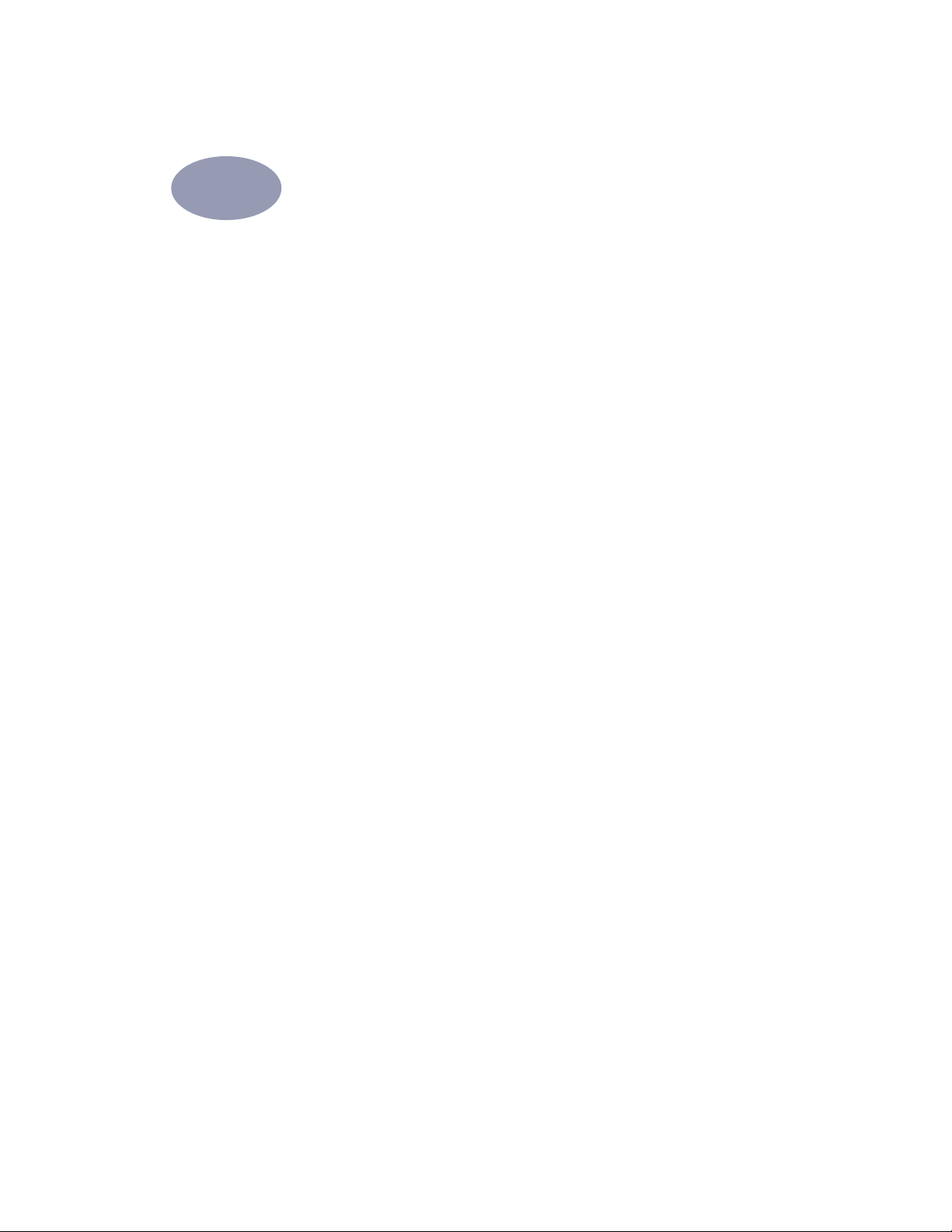
3
Impression créative
Règles générales sur le papier
Sélection du papier
La plupart des papiers ordinaires destinés à la photocopie, cartes, fiches,
transparents, enveloppes et étiquettes donnent de bons résultats sur cette
imprimante surtout s’ils ont été conçus pour être utilisés avec les imprimantes à jet
d’encre. Afin d’obtenir les meilleurs résultats possibles, il vous est conseillé
d’utiliser les papiers Hewlett-Packard qui ont été conçus spécialement pour les
encres et votre imprimante HP.
Quelles sont les facteurs à prendre en compte ?
•
Résultat souhaité. Le papier que vous choisissez doit convenir à votre projet. Par
exemple, utilisez du papier jet d’encre HP Premium pour imprimer des
présentations destinées à vos nouveaux clients. Ou utilisez des transparences
HP Premium à séchage rapide pour imprimer des présentations couleur à
projeter dans une réunion.
•
Format. Vous pouvez utiliser n’importe quel format de papier qui tient
correctement dans les guides de l’imprimante.
•
Grammage. Vous pouvez choisir des papiers de différents grammages, tels que
ceux qui apparaissent sous la rubrique « Fiche technique », page 72. Utilisez du
2
papier 75–90 g/m
•
Luminosité. Certains papiers sont plus blanc que d’autres et permettent
d’obtenir des couleurs plus éclatantes. Utilisez du papier photo HP Premium
pour vos documents contenant des photographies. Pour les autres types
d’image, utilisez le papier jet d’encre blanc brillant HP ou le papier jet d’encre
HP Premium.
•
Surface. La surface du papier affecte la qualité de l’impression. Les papiers
glacés ou traités sont recommandés pour l’impression d’images, de diagrammes
(les traits sont plus nets et la qualité des couleurs est meilleure).
•
Opacité. L’opacité est le degré de transparence d’un papier. Si vous désirez
imprimer un document recto verso, utilisez un papier à forte opacité (papier
épais). Le papier photo HP et le papier jet d'encre à fort grammage HP Premium
sont idéals pour des projets à impression recto verso.
pour vos besoins de tous les jours.
23
Page 31
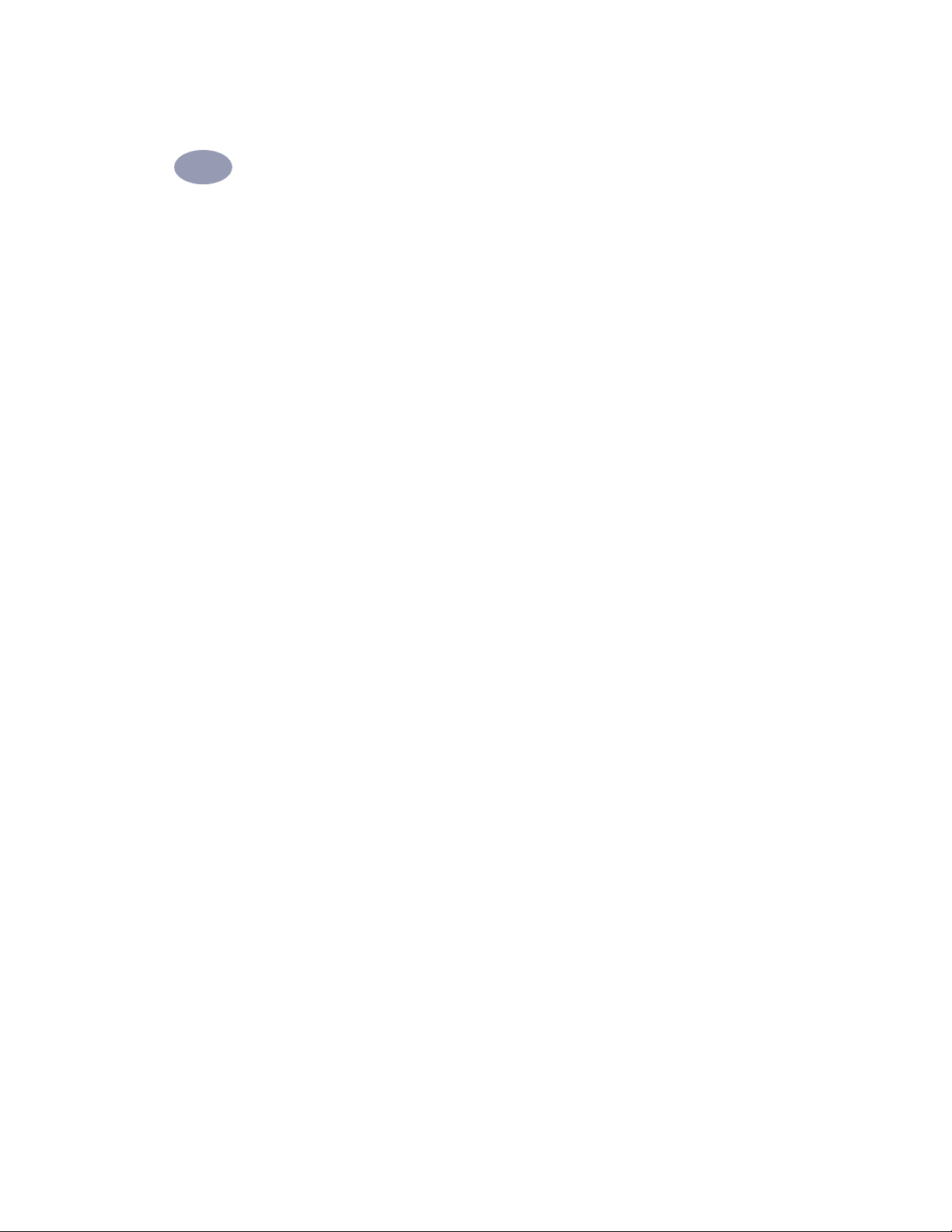
Impression créative
3
Bien choisir le papier
L’imprimante HP DeskJet est conçue pour donner d’excellents résultats avec le papier
normal de bureau et le papier composé de 25 % de coton. Puisque l’imprimante utilise
de l’encre pour imprimer vos images, choisissez un papier destiné à ce type
d’impression. Testez le papier avant de l’acheter en grande quantité.
Les papiers HP permettent d’obtenir des couleurs vives et des caractères aux contours
précis. Notre gamme de produits vous est présentée ci-dessous :
Papiers jet d’encre
•
Papier jet d’encre blanc brillant HP. Améliore le contraste des couleurs et la
netteté du texte. Ce papier possède la brillance et la blancheur des papiers pour
l'impression à jet d'encre. Vous pouvez, de ce fait, imprimer une feuille recto verso
sans effet de transparence.
•
Papier jet d’encre HP. Sa finition mate rend les images et les couleurs plus
lumineuses et permet d’obtenir des documents et des présentations
impressionnantes.
•
Papier jet d’encre à fort grammage HP Premium. Ce papier mat à fort
grammage est traité des deux côtés et convient parfaitement à l’impression recto
verso. Le papier jet d’encre à fort grammage HP Premium produit des images
couleur en haute résolution sur une surface durable et régulière d’une qualité se
rapprochant de la photographie. Ce papier est idéal pour les couvertures de
rapport, les présentations spéciales, les brochures, les prospectus et les calendriers.
24
Papiers photo
•
Vous pouvez utiliser le Papier photo HP Premium pour obtenir des reproductions
se rapprochant au maximum de l'apparence des photos traditionnelles.
Produits spécialisés
•
Papier-banderole HP. Il permet d’imprimer facilement des banderoles sur papier
perforé continu.
•
Papier cartes de vœux HP et Papier cartes de vœux glacé HP. Ils permettent
de créer vous-même vos cartes de vœux ou d’invitation.
•
Film transparents jet d’encre HP Premium. Ce film transparent est
spécialement conçu pour l’utilisation avec votre imprimante HP DeskJet.
•
Transparents jet d’encre à séchage rapide HP Premium. Spécialement
formulé, ce film rend vos présentations couleur encore plus vives et
impressionnantes.
Page 32

Impression créative
3
Ce film est très facile à utiliser et produit des images aux couleurs, nettes, précises et
spectaculaires tout en évitant aux encres de maculer.
•
Supports HP pour transfert sur tissu. Créez vos propres chefs-d’œuvre à
transférer sur vos vêtements. Il vous suffit simplement d’imprimer vos dessins ou
photos sur un support de transfert et de l’appliquer à vos t-shirts et autres
vêtements.
Vous trouverez les papiers HP dans la plupart des boutiques informatiques. Consultez
« Fournitures et accessoires », page 68, pour plus d’informations sur la commande de
papier.
Types de papier à éviter
•
Les papiers à gros grain, tels que les papiers à base de lin, ne permettent pas une
impression homogène et peuvent entraîner des bavures d’encre.
•
Les papiers extrêmement lisses, brillants ou traités n’ayant pas été spécifiquement
conçus pour les imprimantes à jet d’encre peuvent occasionner des bourrages et se
montrer imperméables à l’encre.
•
Les liasses (par exemple à deux ou trois volets) sont susceptibles de se froisser dans
l’imprimante ou d’y rester coincées ; l’encre risque également d’y laisser des pâtés.
En outre, seule la page supérieure est imprimée.
•
Des bourrages peuvent être occasionnés par un papier en mauvais état : déchiré,
couvert de poussière, froissé, aux bords recourbés, ou n’étant pas posé à plat dans le
bac à papier.
•
Les enveloppes dont les bords sont épais ou irréguliers, les enveloppes
endommagées, froissées ou gondolées, de forme irrégulière, brillantes ou en relief,
ou à volet.
25
Page 33

Impression créative
3
Impression en couleur
Pour imprimer en couleurs, vérifiez si avant tout le document en question possède
de la couleur puis activez l’impression couleur dans votre logiciel. Elle s’active
généralement dans la boîte Imprimer du logiciel. Par défaut, le logiciel
d’impression active automatiquement cette option.
Désactivation de l’impression couleur
Vous pouvez imprimer des brouillons de vos documents couleur en niveaux de
gris (plusieurs nuances de noir) si vous allez les photocopier en noir et blanc :
1 Cliquez sur l’onglet Couleur de la boîte de dialogue Réglages d’impression HP.
2 Cliquez sur Imprimer en niveaux de gris (consultez « Emplacement de la boîte
de dialogue Réglages d’impression HP », page 19).
Les couleurs de vos documents seront dès lors imprimées en différentes teintes
de gris jusqu’à ce que vous changiez ce paramètre.
Pour obtenir des documents noir et blanc de la meilleure qualité, utilisez le
mode Supérieure ou Normale (dans le volet Configuration des paramètres
d’impression HP) avec le paramètre de niveaux de gris.
26
Réglage des couleurs
De même qu’un appareil photo, votre imprimante peut effectuer des réglages
automatiques – la technologie ColorSmart II de HP lui permettant de s’adapter en
fonction des conditions. Vous pouvez néanmoins effectuer les réglages vousmême en faisant comme suit :
1 Cliquez sur l’onglet Couleur de la boîte de dialogue Réglages d’impression HP.
2 Cliquez sur Manuel.
3 Cliquez sur Options.
4 Modifiez les paramètres Intensité.
Pour obtenir de plus amples informations sur ces paramètres, cliquez sur le
bouton Aide de l’onglet Couleur dans la boîte Réglages d’impression HP.
Page 34
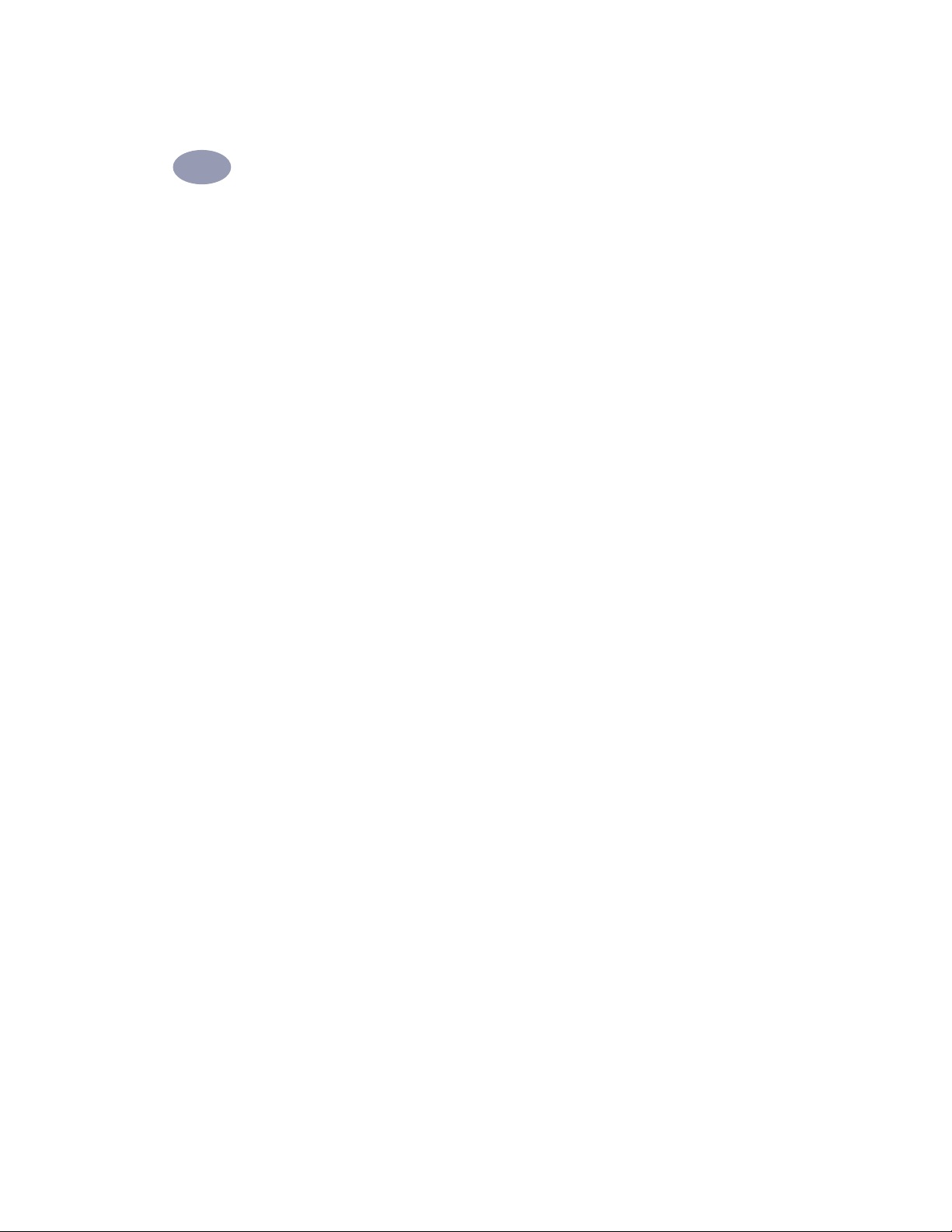
Impression créative
3
Les couleurs imprimées ne correspondent pas à celles affichées à l’écran
Le moniteur de votre ordinateur représente les couleurs à l’aide d’une
combinaison de pixels. L’imprimante, quant à elle, utilise le mélange des
couleurs. De ce fait, certaines différences sont inévitables.
Les couleurs ne sont pas assez vives
Il est possible que vous ayez imprimé sur le mauvais côté du papier. Si
l’impression de l’autre côté n’apporte aucune amélioration, réglez la qualité
d’impression (dans l’onglet Configuration de la boîte Réglages d’impression
HP) sur Supérieure. Si vous utilisez du papier spécial, réglez le paramètre Type
de papier (dans l’onglet Configuration de la boîte Réglages d’impression HP)
pour qu’il corresponde au papier chargé dans l’imprimante.
27
Page 35

Impression créative
3
Personnalisation de l’impression
Impression sur des papiers de formats différents
Vous utilisez la plupart du temps des supports de formats standards énumérés
dans la liste déroulante Format de papier sous l’onglet Configuration de la boîte
de dialogue Réglages d’impression HP. Cependant vous n’êtes pas obligé de vous
limiter à ces formats, il suffit que les dimensions de votre support soient comprises
dans la plage située ci-dessous (afin que les molettes de l’imprimante puissent
agripper la feuille) :
•
Largeur : de 77 mm à 215 mm
•
Hauteur : de 77 mm à 356 mm
Une fois le support choisi, il vous suffit de suivre ces étapes :
1 Cliquez sur l’onglet Configuration dans la boîte de dialogue Réglages
d’impression HP et sélectionnez Non Standard dans la liste déroulante Format
de papier (consultez « Emplacement de la boîte de dialogue Réglages
d’impression HP », page 19).
28
2 Indiquez les dimensions du support dans la boîte Format de papier non
standard puis cliquez sur OK.
3 Chargez le papier dans l’imprimante et procédez comme s’il s’agissait d’un
papier de format standard (consultez « Etape 5 : Chargement du papier dans
votre imprimante », page 7).
Pour les formats plus petits, placez le petit guide contre le papier, tel que décrit
dans « Impression de fiches », page 39.
Après l’impression :
Pensez à changer le réglage du Format de papier dans l’onglet Configuration de
la boîte de dialogue Réglages d’impression HP pour qu'il corresponde à celui que
vous utiliserez par la suite.
Page 36

Impression créative
3
Impression recto verso
Remarque : cette fonction n’est pas recommandée lors de l’impression sur
réseau avec les imprimantes HP DeskJet 895C Series ou sur câble USB.
1
Chargez le papier dans le bac d’ENTREE.
Retirez tout le papier se trouvant dans le bac de SORTIE.
2 Cliquez sur l’onglet Fonctionnalités de la boîte Réglages d’impression HP
(consultez « Emplacement de la boîte de dialogue Réglages d’impression HP »,
page 19).
3 Cliquez ensuite sur Livre ou Tablette. Cliquez sur Tablette pour placer la
reliure en haut. Cliquez sur Livre pour placer la reliure à gauche.
4 Imprimez votre document.
L’impression des pages impaires commence. Un message s’affiche ensuite à
l’écran indiquant de recharger le papier.
5 Replacez les pages imprimées dans le bac d’ENTREE de votre imprimante.
Suivant l’option choisie (Livre ou Tablette), vous devrez introduire
différemment le papier. Procédez comme il est illustré ci-dessous :
option Livre
6410033
29
Page 37

Impression créative
3
option Tablette
6 Une fois le papier correctement chargé dans le bac d’ENTREE, rabaissez le bac
de SORTIE et cliquez sur Continuer dans la boîte de message affichée à l’écran.
Les pages paires sont imprimées au verso des pages impaires.
6410043
30
Après l’impression :
Réglez l’option Impression recto verso de l’onglet Fonctionnalités de la boîte de
dialogue Réglages d’impression HP sur Aucun.
Les deux pages ont été imprimées du même côté de la feuille ?
Vous avez replacé le papier dans l’imprimante avec le recto orienté vers le bas.
Relancez l’impression en suivant exactement les instructions apparaissant à
l’écran.
L’encre a-t-elle coulé ?
Il est possible que l’encre n’ait pas eu assez de temps pour sécher. Attendez, la
prochaine fois, un peu plus avant d’imprimer au verso. Le fait de passer de la
qualité d’impression (par exemple de Supérieure à EconoFast) sous l’onglet
Configuration de la boîte de dialogue Réglages d’impression HP réduit la
durée de séchage de l’encre.
Page 38

Impression créative
3
Impression retournée
Lorsque l’impression d’un document est retournée, le texte et les images sont
imprimées dans le sens inverse de celui de l’affichage (effet de miroir).
Retournez le document à utiliser sur le transfert sur tissu. Dans ce cas, l’image
imprimée sur le papier de transfert sera dans la bonne orientation sur le vêtement
lorsque vous la repasserez avec un fer. Ceci est particulièrement important lors
d’un transfert comportant du texte.
Vous voudriez aussi retourner un
document avant de l’imprimer sur un
transparent. Dans ce cas, vous pouvez
prendre des notes au dos du
transparent au cours de la présentation
et facilement les essuyer sans le rayer.
1 Chargez le papier dans le bac d’ENTREE.
Si vous imprimez sur des transparents, consultez « Impression de transparents »,
page 41. Si vous imprimez sur des supports de transfert, consultez « Impression
de transferts sur tissu », page 47.
2 Cliquez sur l’onglet Fonctionnalités de la boîte de dialogue Réglages
d’impression HP puis choisissez Retournement horizontal (consultez
« Emplacement de la boîte de dialogue Réglages d’impression HP », page 19).
3 Imprimez votre document.
Le texte et les images sont retournées. Regardez votre document dans un miroir
pour voir quel sera le résultat final.
Après l’impression :
1 Désactivez l’option Retournement horizontal de l’onglet Fonctionnalités de
la boîte de dialogue Réglages d’impression HP.
2 Si vous avez utilisé des transparents ou des transferts, retirez-les du bac
d’ENTREE et remplacez-les par le support que vous allez utiliser.
31
Page 39

Impression créative
3
Impression de plusieurs pages par feuille
Remarque : cette option n’est pas disponible avec les imprimantes HP
DeskJet 810C, 812C et 815C Series.
Votre imprimante HP DeskJet offre une option spéciale qui permet d’imprimer
plusieurs pages sur une seule feuille de papier. Elle réduit la taille de chaque page
et les range en rangées et colonnes sur la feuille.
1 Chargez du papier de format A4 ou Letter US dans le bac d’ENTREE.
2 Cliquez sur l’onglet Fonctionnalités de la boîte Réglages d’impression HP
(consultez « Emplacement de la boîte de dialogue Réglages d’impression HP »,
page 19).
3 Dans la zone Pages par feuille, choisissez le nombre de pages du document à
imprimer sur une chaque feuille.
4 Imprimez votre document.
32
Après l’impression :
Réglez le paramètre Pages par feuille de l’onglet Fonctionnalités de la boîte de
dialogue Réglages d’impression HP sur 1.
Page 40
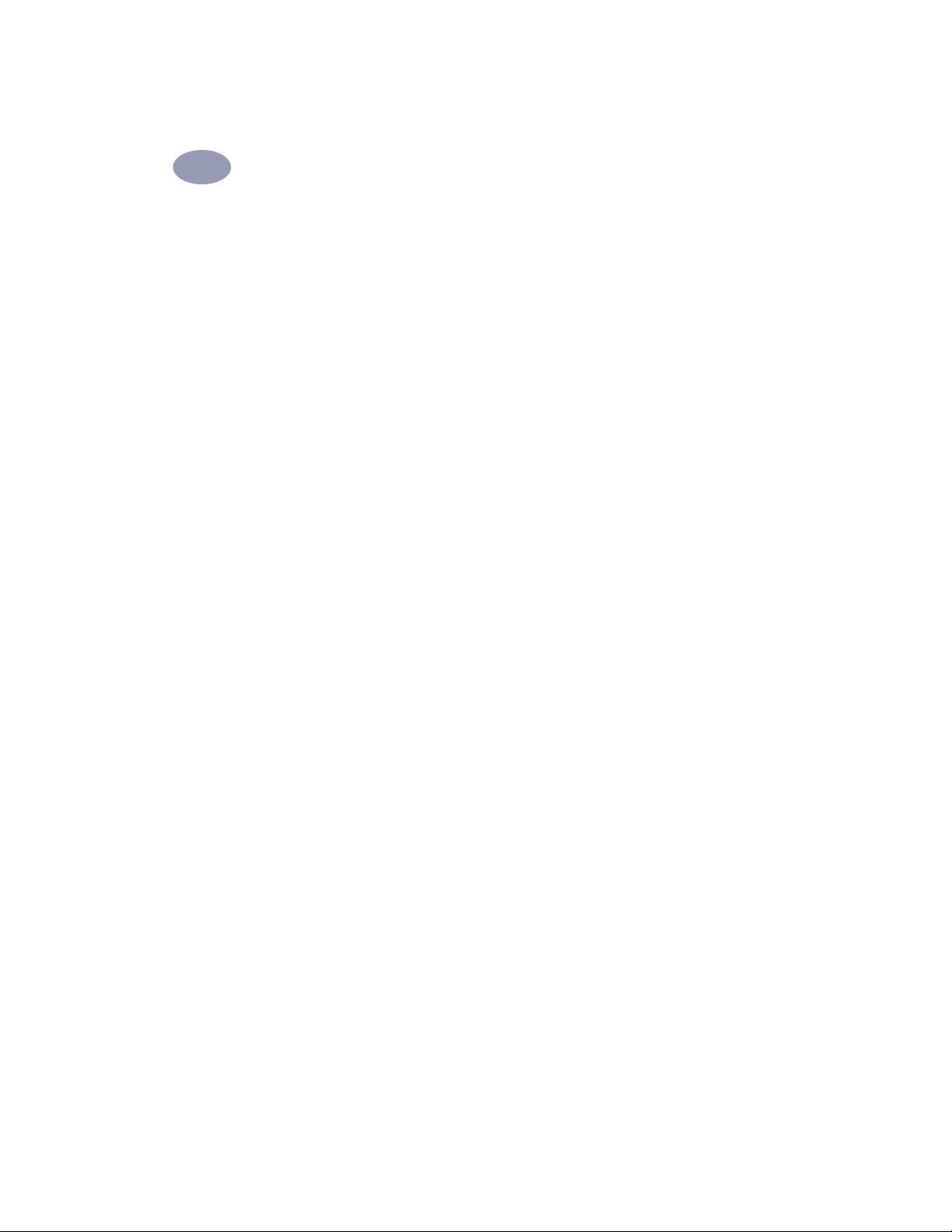
Impression créative
3
Impression de photographies
L’insertion de ses photographies personnelles dans des projets réalisés dans
l’ordinateur est plus simple que vous ne le croyez. Vous pouvez entrer vos
photographies dans l’ordinateur de deux façons : numérisation et traitement d’une
pellicule numérique.
Numérisation
Si vous utilisez des photos développées sur papier, la numérisation est la méthode la
plus simple pour les transférer dans l’ordinateur.
1 Utilisez l’une des méthodes ci-dessous pour numériser vos photos :
•
Si vous êtes équipé d’un scanner, utilisez-le pour numériser votre photo en suivant
les instructions indiquées dans sa documentation.
•
Ou, adressez-vous à un photographe qui se fera un plaisir de numériser vos photos.
2 Enregistrez les fichiers sur un disque dur, une disquette ou un CD-ROM.
3 Insérez le CD-ROM ou la disquette dans le lecteur de votre ordinateur.
4 Ouvrez votre logiciel et suivez les instructions sur l’importation d’images.
Traitement d’une pellicule numérique.
Cette méthode de développement enregistre toutes les photos sur une disquette ou un
CD-ROM. En plus des photos sur papier, vous recevrez les photos sur support
électronique (disquette ou CD-ROM) que vous pourrez utiliser dans l’ordinateur.
1 Adressez-vous à votre photographe ou magasin spécialisé en photographie et
demandez que votre pellicule soit numérisée (sur une disquette ou un CD-ROM).
2 Lorsque vous recevrez le support, insérez le CD-ROM ou la disquette dans le lecteur
de votre ordinateur.
3 Ouvrez votre logiciel et suivez les instructions sur l’importation d’images.
Impression de photographies
L’impression de photos est similaire à celles d’images couleur. Seules les sélections
concernant le papier et la qualité d’impression sont différentes.
33
Page 41

Impression créative
3
Sélection du meilleur papier photo
Pour obtenir les meilleurs résultats à l’impression de photographies, utilisez un
des papiers HP suivants. Assurez-vous de vérifier les mentions de l’emballage du
papier indiquant qu’il convient à l’imprimante HP DeskJet.
•
Papier photo HP Premium : utilisez ce papier pour obtenir des photos
spectaculaires comparables aux photographies traditionnelles.
•
Papier photo HP : utilisez ce papier pour les projets photo imprimés recto
verso. Ce papier est glacé d’un côté et mat de l’autre. A l’impression sur le côté
mat de ce papier, assurez-vous que vous avez sélectionné le type de papier
papier jet d’encre HP Premium.
Impression de photographies
1 Cliquez sur l’onglet Configuration de la boîte de dialogue Réglages
d’impression HP (consultez « Emplacement de la boîte de dialogue Réglages
d’impression HP », page 19).
2 Cliquez sur Sélection du type de papier, puis sélectionnez Papiers photo et le
type de papier photo approprié (Papier photo HP, Papier photo HP Premium
ou Autres papiers photo).
34
3 Assurez-vous que la qualité d’impression Supérieure est choisie.
4 Chargez l’un des papiers photo HP recommandés dans l’imprimante en
vérifiant si le papier est chargé avec le côté glacé tourné vers le bas.
5 Imprimez votre document.
Pour obtenir les meilleurs résultats possibles, retirez chaque feuille imprimée et
faites la sécher en la déposant avec le côté glacé orienté vers le haut (la durée de
séchage dépend du taux d’humidité dans la pièce).
Après l’impression :
1 Pensez à changer le réglage du type de papier de l’onglet Configuration dans
la boîte de dialogue Réglages d’impression HP sur Papier ordinaire ou sur le
type que vous utiliserez par la suite.
2 Retirez tous les papiers photo se trouvant dans le bac d’ENTREE et remplacez-
les par le type de papier que vous utiliserez par la suite.
Page 42

Impression créative
3
Impression d’enveloppes
Vous pouvez imprimer les enveloppes de deux façons différentes :
•
Si vous ne désirez imprimer qu’une seule enveloppe, vous pouvez utiliser le
dispositif d’alimentation d’enveloppe unique en laissant ainsi le papier dans le bac
d’ENTREE. Cette méthode vous permet d’imprimer une enveloppe puis directement
une lettre.
•
Si vous désirez imprimer plusieurs enveloppes, utilisez le bac d’ENTREE.
Certains types d’enveloppes peuvent rester coincés dans l’imprimante. De ce fait,
n’utilisez pas d’enveloppes brillantes, gaufrées, à fermoir ou à volet (utilisez plutôt des
étiquettes transparentes pour ce genre d’enveloppe). Vous pouvez aussi rencontrer des
problèmes avec les enveloppes dont les bords sont épais, irréguliers ou gondolés ou
encore les enveloppes froissées, pliées ou endommagées de quelque façon que
ce soit.
Suivre les instructions du logiciel :
Il est préférable d’utiliser les instructions fournies avec votre logiciel si celui-ci
possède une option d’impression sur enveloppe.
Impression d’une seule enveloppe
1 Cliquez sur l'onglet Configuration
dans la boîte de dialogue Réglages
d'impression HP et sélectionnez un
format d’enveloppe dans la boîte
Format de papier (consultez
« Emplacement de la boîte de
dialogue Réglages d’impression
HP », page 19).
2 Placez l’enveloppe dans le dispositif
d’alimentation d’enveloppe unique,
comme illustré ci-dessous.
3 Lancez l’impression de l’enveloppe.
Après l’impression :
Pensez à changer le réglage du Format de papier dans l’onglet Configuration de la
boîte de dialogue Réglages d’impression HP pour qu'il corresponde à celui que vous
utiliserez par la suite.
6410010
35
Page 43
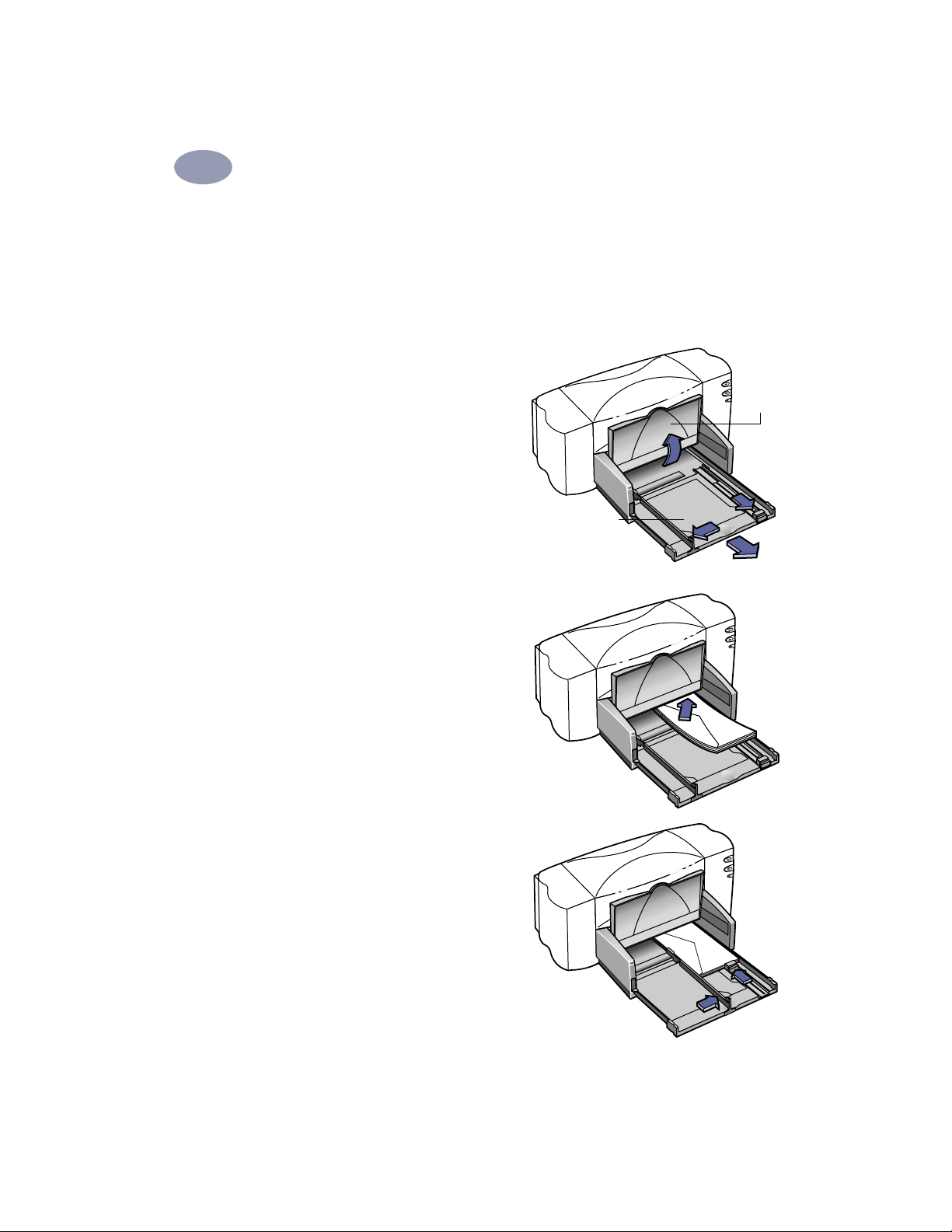
Impression créative
3
Impression d’une pile d’enveloppes
1
Cliquez sur l'onglet Configuration dans la boîte de dialogue Réglages
d'impression HP et sélectionnez un format d’enveloppe dans la boîte Format
de papier (consultez « Emplacement de la boîte de dialogue Réglages
d’impression HP », page 19).
2 Ecartez les deux guides de
réglage du papier.
Assurez-vous que le bac
d’ENTREE est vide. Soulevez le
bac de SORTIE pour avoir une
meilleure vue du bac d’ENTREE.
3 Insérez une pile (jusqu’à 15
enveloppes) dans l’imprimante
comme indiqué ci-contre (le
nombre d’enveloppes pouvant
être chargées dépend de
l’épaisseur des enveloppes).
Bac de
SORTIE
Bac d’ENTREE
6410006
36
6410012
4 Faites reposer les guides de
réglages du papier contre les
bords des enveloppes.
6410013
Page 44
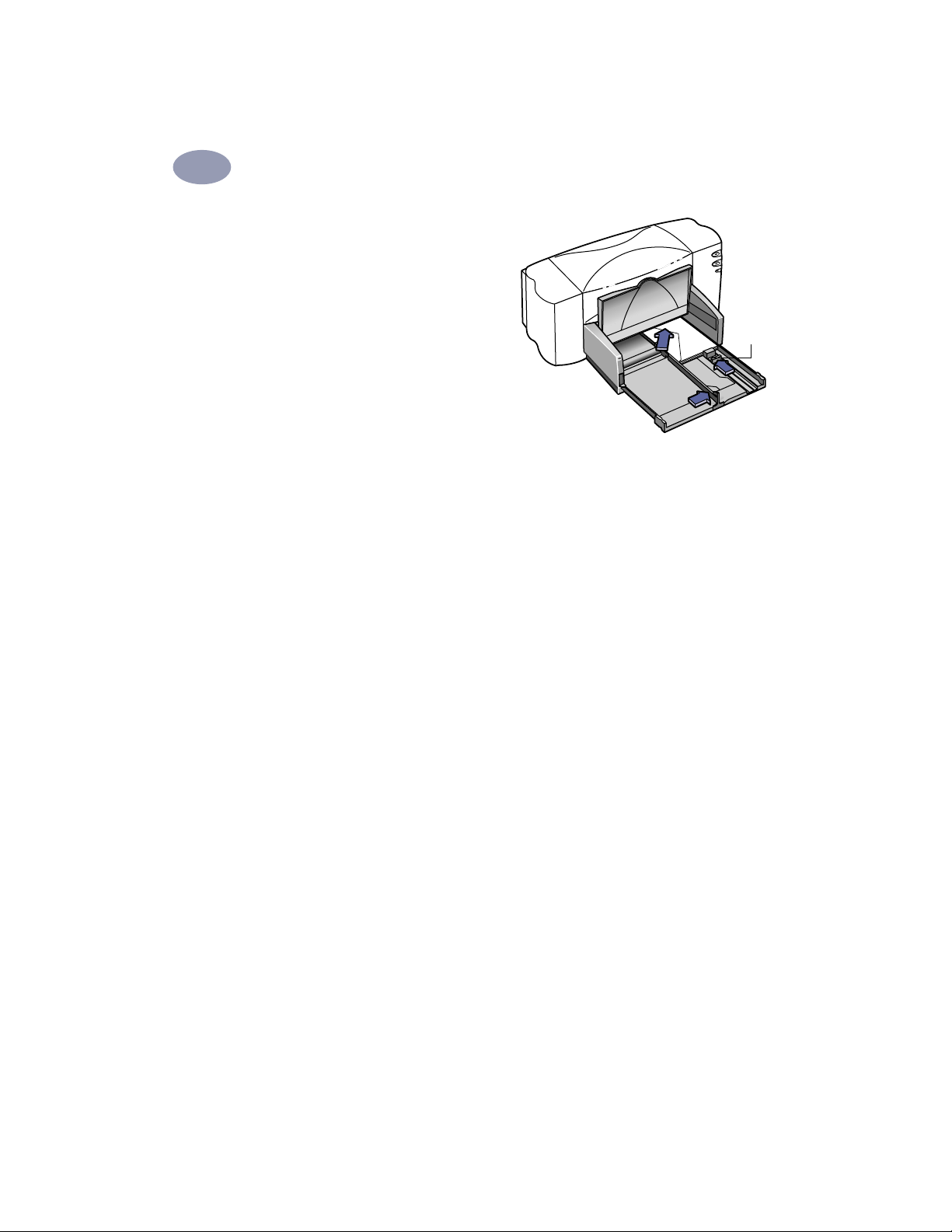
Impression créative
3
A propos des enveloppes de petit format
Faites reposer le guide de réglage
contre le bord des enveloppes si
vous imprimez sur des enveloppes
de petit format tels que A2 ou C6.
5 Fermez le bac d’ENTREE et rabaissez le bac de SORTIE.
6 Imprimez les enveloppes.
Après l’impression :
1 Pensez à changer le réglage du Format de papier dans l’onglet Configuration
de la boîte de dialogue Réglages d’impression HP pour qu'il corresponde à
celui que vous utiliserez par la suite.
Petit
guide
6410037
2 Retirez toutes les enveloppes se trouvant dans le bac d’ENTREE et remplacez-
les par le type de support que vous utiliserez par la suite.
L’imprimante n’agrippe pas les enveloppes
Si vous imprimez une seule enveloppe en utilisant le dispositif d’alimentation
d’enveloppe unique, assurez-vous de bien l’enfoncer à fond dans l’imprimante.
Si vous imprimez une pile d’enveloppes, celle-ci est peut-être trop épaisse.
Enlevez quelques enveloppes puis relancez l’impression.
37
Page 45
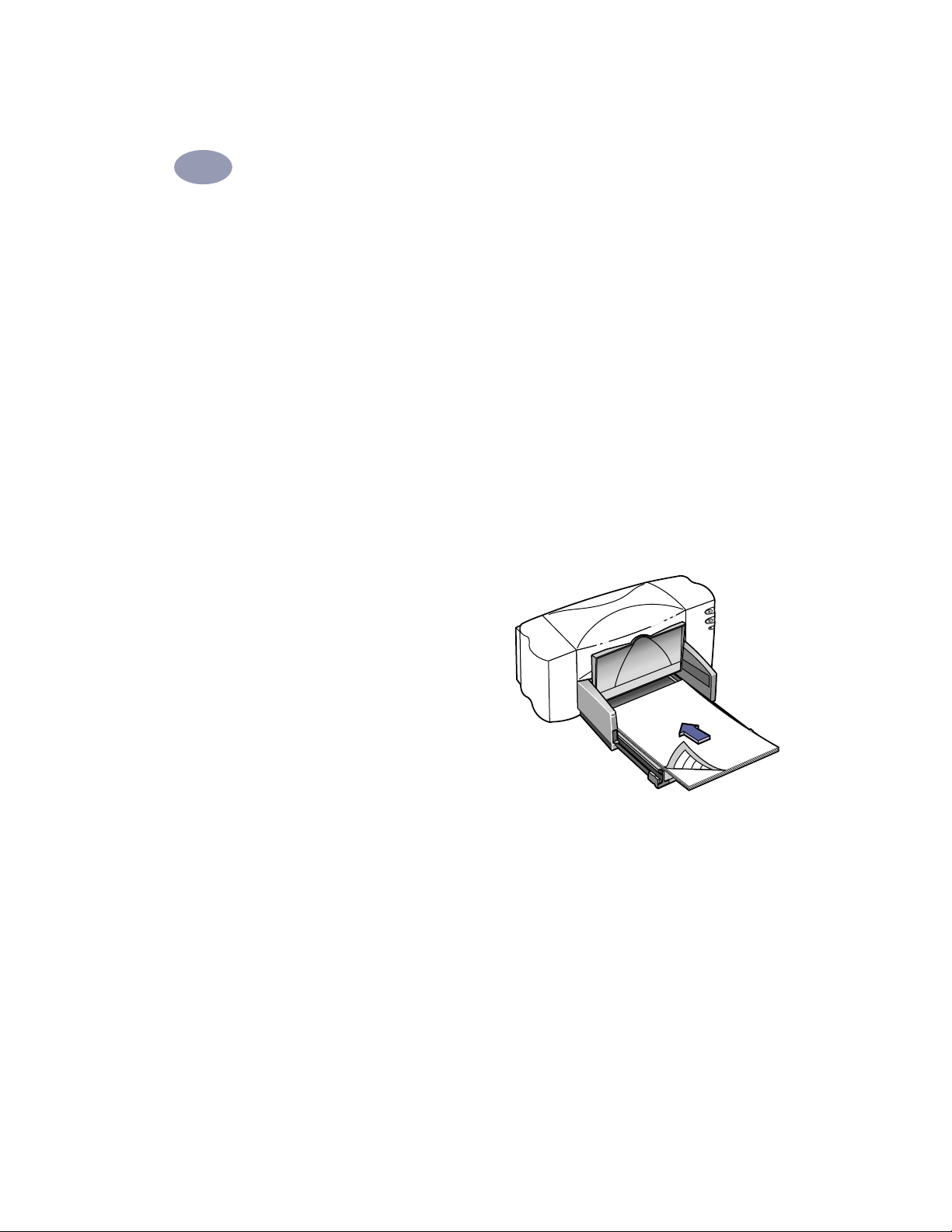
Impression créative
3
Impression d’étiquettes
Votre imprimante HP DeskJet vous offre la possibilité d’imprimer sur des feuilles
d’étiquettes. N’utilisez que les feuilles d’étiquettes de format A4 ou Letter US. Il est
particulièrement important de choisir des étiquettes qui ont été conçues pour les
imprimantes à jet d’encre. Dans le cas contraire, des étiquettes pourraient se
décoller dans l’imprimante ou l’encre pourrait ne pas sécher.
Les feuilles d’étiquettes pliées, bosselées, froissées ou déjà entamées risquent de
rester coincées dans l’imprimante. La colle se trouvant au dos de vieilles étiquettes
n’a aucun effet si ces dernières ont été exposées à la chaleur.
1 Cliquez sur l’onglet Configuration de la boîte de dialogue Réglages
d’impression HP. Puis sélectionnez le type de papier Papier ordinaire et la
qualité d’impression Normale (consultez « Emplacement de la boîte de
dialogue Réglages d’impression HP », page 19).
2 Retirez tout le papier du bac
ENTREE et insérez jusqu’à 20
feuilles d’étiquettes. Refermez le
bac SORTIE pour mieux voir le
bac ENTREE.
38
3 Faites reposer les guides de
réglage du papier contre la pile.
4 Fermez le bac d’ENTREE et
rabaissez le bac de SORTIE.
5 Imprimez les étiquettes.
Après l’impression :
•
Vous n’avez pas besoin de changer les réglages d’impression pour imprimer
sur du papier ordinaire.
•
Retirez toutes les enveloppes se trouvant dans le bac d’ENTREE et remplacezles par le type de support que vous utiliserez par la suite.
6410014
Page 46
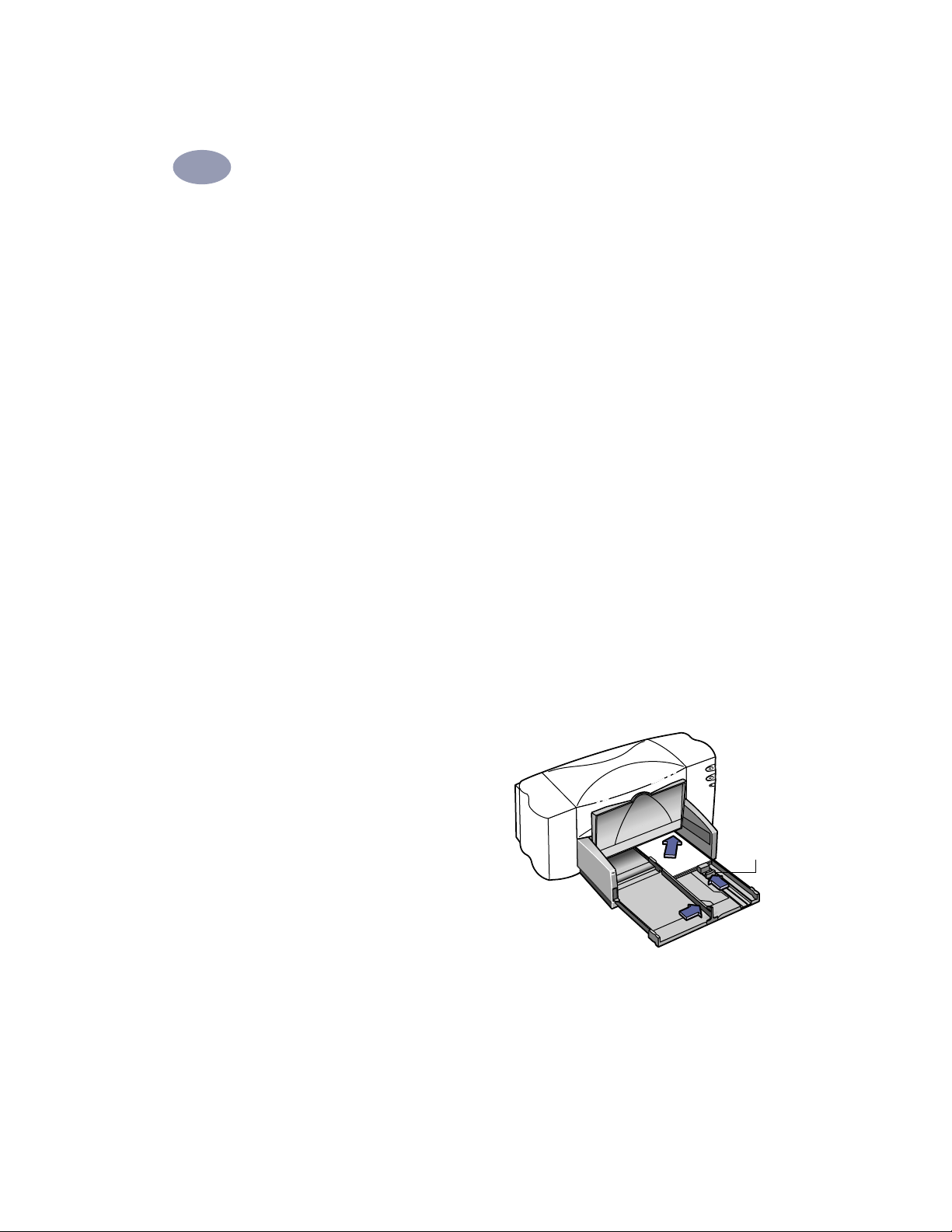
Impression créative
3
Impression de fiches
Vous avez la possibilité d’imprimer sur des fiches d’index, des cartes postales et des
cartes de visite ainsi que sur tous les formats de cartes figurant dans la liste déroulante
Format de papier sous l’onglet Configuration (vous pouvez imprimer sur des cartes
de formats différents, tel qu’indiqué dans « Impression sur des papiers de formats
différents », page 28).
1 Cliquez sur l'onglet Configuration dans la boîte de dialogue Réglages
d'impression HP et sélectionnez un format de fiche dans la boîte Format de papier
(consultez « Emplacement de la boîte de dialogue Réglages d’impression HP »,
page 19).
2 Si vous imprimez des cartes de vœux, cliquez sur le bouton Sélectionner le type
de papier puis sélectionnez Produits spécialisés et l’option appropriée (soit
Papier cartes de vœux HP soit Papier cartes de vœux glacées HP).
3 Ouvrez le bac d’ENTREE, écartez les guides de réglage du papier et relevez le bac de
SORTIE.
4 Placez une pile de 30 fiches maximum (6 mm) dans le bac d’ENTREE.
Vérifiez si vous avez bien placé les fiches en fonction de l’orientation que vous avez
sélectionnée dans votre logiciel.
5 Faites reposer les guides de réglage
du papier contre les bords de la pile
de fiches.
Faites glisser le guide de réglage de
largeur du papier vers la droite pour
maintenir les fiches contre le côté
droit du bac d’ENTREE. Si les fiches
ne sont pas assez grandes, poussez
le petit guide d’ajustement pour qu’il
repose contre le bord de la pile.
6 Fermez le bac d’ENTREE et rabaissez le bac de SORTIE.
7 Imprimez les fiches.
Petit
guide
6410039
39
Page 47
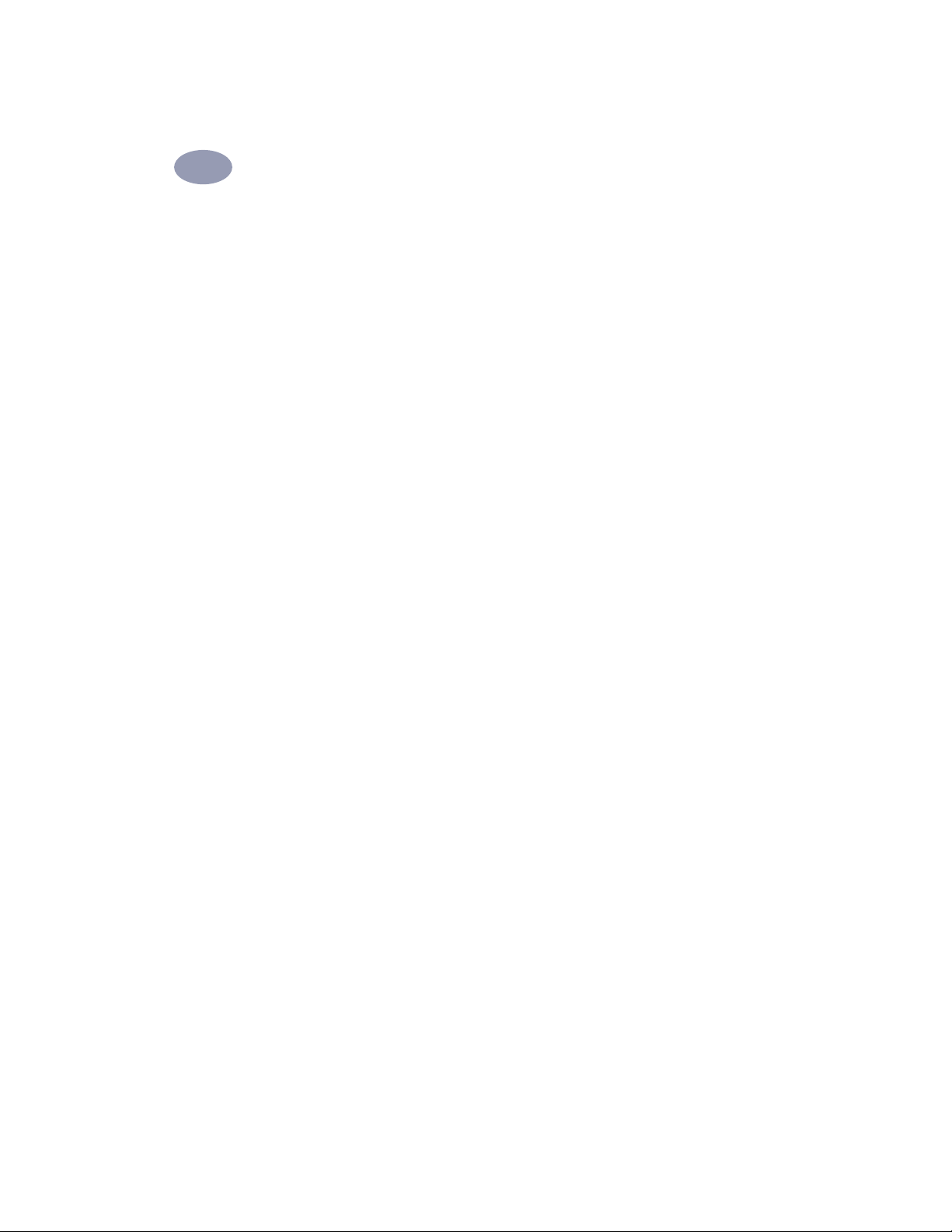
Impression créative
3
Après l’impression :
1 Pensez à changer le réglage du Format de papier dans l’onglet Configuration
de la boîte de dialogue Réglages d’impression HP pour qu'il corresponde à
celui que vous utiliserez par la suite.
2 Retirez toutes les fiches se trouvant dans le bac d’ENTREE et remplacez-les par
le type de support que vous utiliserez par la suite.
Impression des fiches dans le sens de la longueur
Sélectionnez l’orientation à l’italienne dans votre logiciel
Impression de fiches au format spécial
Si les dimensions de votre carte n’apparaissent pas dans Format du papier du
volet Configuration des paramètres d’impression HP, procédez à l’impression tel
qu’indiqué dans « Impression sur des papiers de formats différents », page 28.
40
Page 48

Impression créative
3
Impression de transparents
Pour obtenir le meilleur résultat possible lors d’une rétroprojection, utilisez les films
transparents HP Premium à séchage rapide. L’enduit recouvrant le film des transparents HP
Premium à séchage rapide a été spécialement étudié pour recevoir les encres HP. La qualité
d’impression du texte et des images est donc élevée et la durée de séchage de l’encre est
plus courte. Vous éviterez par la même occasion les bourrages de papier. Ces transparents
sont disponibles dans tous les grands magasins de fournitures de bureau.
1
Cliquez sur l’onglet
Cliquez sur le bouton
transparents
Film transparent jet d’encre HP Premium à séchage rapide
transparents
« Emplacement de la boîte de dialogue Réglages d’impression HP », page 19).
L’encre sèche plus lentement sur des transparents que sur du papier ordinaire.
L’imprimante effectue le séchage automatiquement avant de les déposer dans le bac de
SORTIE. Appuyez sur la touche de reprise située à l’avant de l’imprimante pour
relancer l’impression.
et l’option appropriée (
). Cliquez sur la qualité d’impression
Configuration
Sélectionner le type de papier
de la boîte de dialogue Réglages d’impression HP.
Films transparents jet d’encre HP Premium
puis sélectionnez
Supérieure
, ou
Autres films
(consultez
Films
,
Vous n’êtes pas obligé de sélectionner la qualité d’impression
obtiendrez de cette manière la meilleure qualité possible. Vous pouvez obtenir
d’excellents résultats et une impression plus rapide en choisissant la qualité
d’impression
2
Si vous envisagez de prendre des notes pendant vos présentation, cliquez sur l’onglet
Fonctionnalités
Retournement horizontal
3
Soulevez le bac de SORTIE pour avoir une meilleure vue du bac d’ENTREE.
4
Placez les transparents dans votre
imprimante, avec le côté rugueux vers
le bas et la bande adhésive vers
l’imprimante (vous pouvez ensuite
retirer la bande adhésive après
l’impression).
5
Placez les guides de réglage du papier
comme vous le feriez pour du papier
ordinaire. Fermez le bac d’ENTREE et
rabaissez le bac de SORTIE.
6
Imprimez les transparents.
Normale
.
dans la boîte de dialogue Réglages d’impression HP. Sélectionnez
.
Supérieure
, mais vous
bande
adhésive
6410038
41
Page 49

Impression créative
3
7 Faites preuve de patience à l’impression sur films transparents jet d’encre HP
Premium ou sur films transparents jet d’encre HP Premium à séchage rapide en
mode Supérieure.
La vitesse d’impression des transparents est moins rapide car l’imprimante
utilise beaucoup plus d’encre, dépose les couleurs plus lentement et augmente
la durée de séchage entre deux transparents.
Après l’impression :
1 Pensez à changer le réglage du type de papier de l’onglet Configuration dans
la boîte de dialogue Réglages d’impression HP sur Papier ordinaire ou sur le
type que vous utiliserez par la suite.
2 Dans l’onglet Fonctionnalités de la boîte de dialogue Réglages d’impression
HP désactivez Retournement horizontal.
3 Retirez tous les transparents se trouvant dans le bac d’ENTRÉE et remplacez-les
par le type de support que vous utiliserez par la suite.
L’encre ne sèche pas ou les zones colorées sont craquelées
•
Il est possible que vous ayez imprimé sur le mauvais côté du transparent.
Assurez-vous de bien l’avoir introduit comme indiqué ci-contre.
•
Il est possible que votre transparent ne soit pas adapté à l’impression à jet
d’encre.
La qualité d’impression est médiocre
Vérifiez si vous avez sélectionné correctement le type de papier et la qualité
d’impression. Suivez les étapes indiquées ci-dessus et relancez l’impression.
42
Page 50

Impression créative
3
Impression d’affiches
Remarque : cette fonction n’est pas disponible avec les imprimantes HP
DeskJet 810C, 812C et 815C Series.
1 Chargez du papier de format A4 ou Letter US dans le bac d’ENTREE.
2 Cliquez sur l’onglet Fonctionnalités de la boîte Réglages d’impression HP
(consultez « Emplacement de la boîte de dialogue Réglages d’impression HP »,
page 19).
3 Dans la zone Impression d’affiche, cliquez sur le nombre de feuilles de papier
à utiliser pour créer l’affiche. Vous avez le choix entre : 2x2, 3x3 ou 4x4.
4 Imprimez votre document.
Le texte et les images de chaque
page du document sont agrandis
et imprimés sur les feuilles de
papier choisies.
5 Une fois le document imprimé et
les pages sèches, découpez les
marges banches de chaque
feuille. Collez les feuilles entre
elles pour former l’affiche.
Après l’impression :
1 Cliquez sur Aucun dans la zone Impression d’affiche de l’onglet
Fonctionnalités dans la boîte de dialogue Réglages d’impression HP.
2 Si vous avez utilisé du papier à fort grammage, retirez-les du bac d’ENTREE et
remplacez-les par le support que vous allez utiliser.
43
Page 51
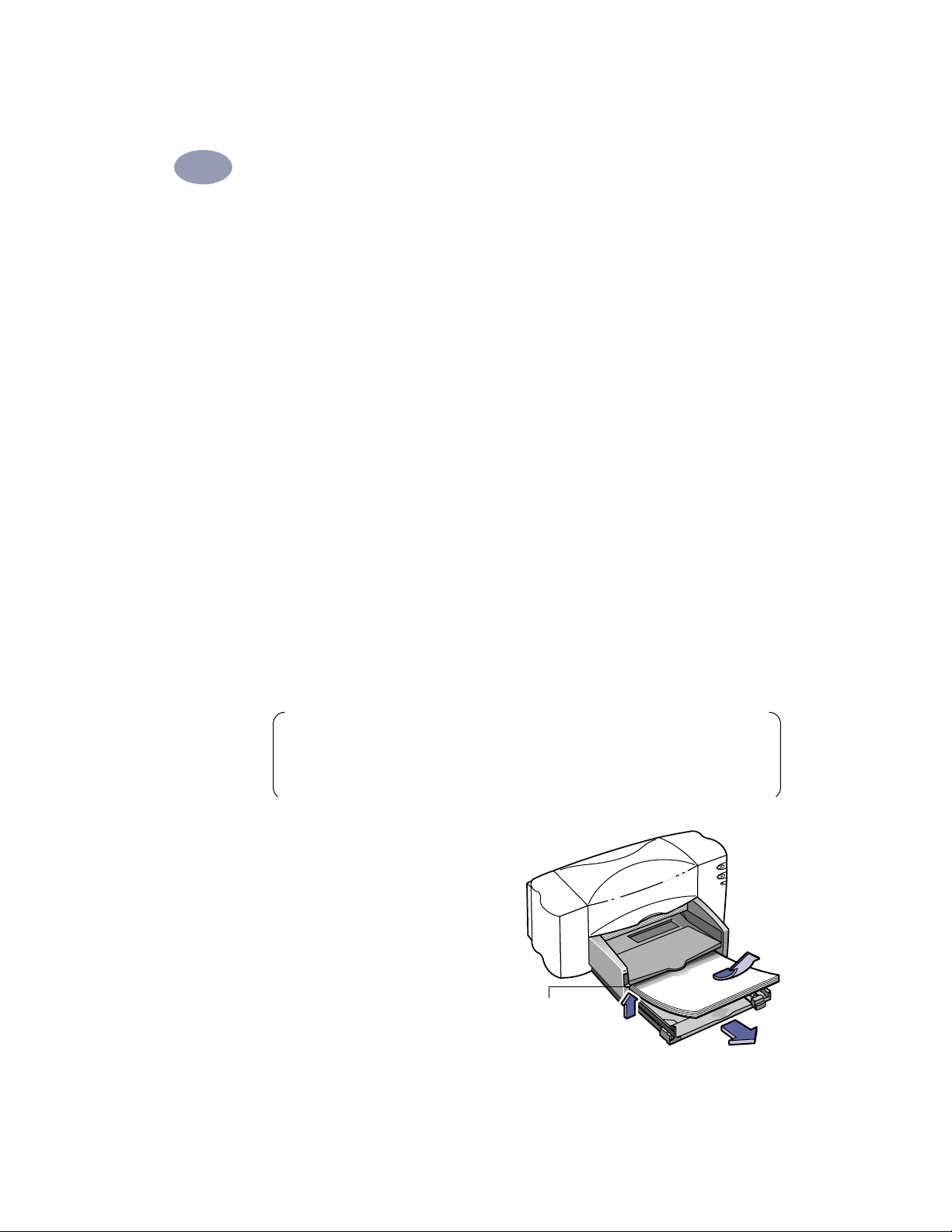
Impression créative
3
Impression de banderoles
Nous vous conseillons d’utiliser le Papier-banderole HP pour obtenir les meilleurs
résultats possibles. Utilisez du papier-banderole HP pour obtenir des couleurs plus
intenses et des noirs plus sombres que si vous utilisiez un autre papier-banderole.
De plus, facilitez-vous la vie en n’ayant pas à retirer ces bandes perforées latérales
qui posent tant de problèmes ! Ce papier est disponible dans tous les grands
magasins de fournitures de bureau.
Cependant, si vous désirez utiliser du papier en accordéon classique, nous vous
recommandons d’utiliser un papier dont le grammage est de 75 g/m
toujours le papier avant de le charger.
Suivre les instructions du logiciel :
Dans certains logiciels, il est nécessaire d’effectuer des réglages préliminaires
pour imprimer sur du papier-banderole. Reportez-vous au
dernière minute concernant l’imprimante
est installé en même temps que le logiciel d’impression) pour obtenir de plus
amples informations sur un logiciel particulier.
HP DeskJet 895C Series (ce document
2
. Aérez
Informations de
1 Cliquez sur l’onglet Configuration de la boîte de dialogue Réglages
d’impression HP puis choisissez Papier-banderole. Puis, dans la boîte Format de
papier, sélectionnez A4 ou Letter US (consultez « Emplacement de la boîte de
dialogue Réglages d’impression HP », page 19).
Remarque : vous devez choisir un paramètre de banderole dans l’onglet
Configuration de la boîte de dialogue Réglages d’impression HP et relevez le
levier de papier-banderole pour pouvoir imprimer sur papier-banderole.
2 Cliquez sur Sélection du type de papier, puis sélectionnez Papiers spéciaux et
Papier-banderole HP.
44
3 Soulevez le levier de papier-
banderole.
Le voyant du papier-banderole
s’allume et le bac de SORTIE se
relève légèrement pour permettre
à l’imprimante d’agripper le papier.
4 Retirez tout le papier se trouvant
dans le bac d’ENTREE.
Levier de papierbanderole
6410040
Page 52
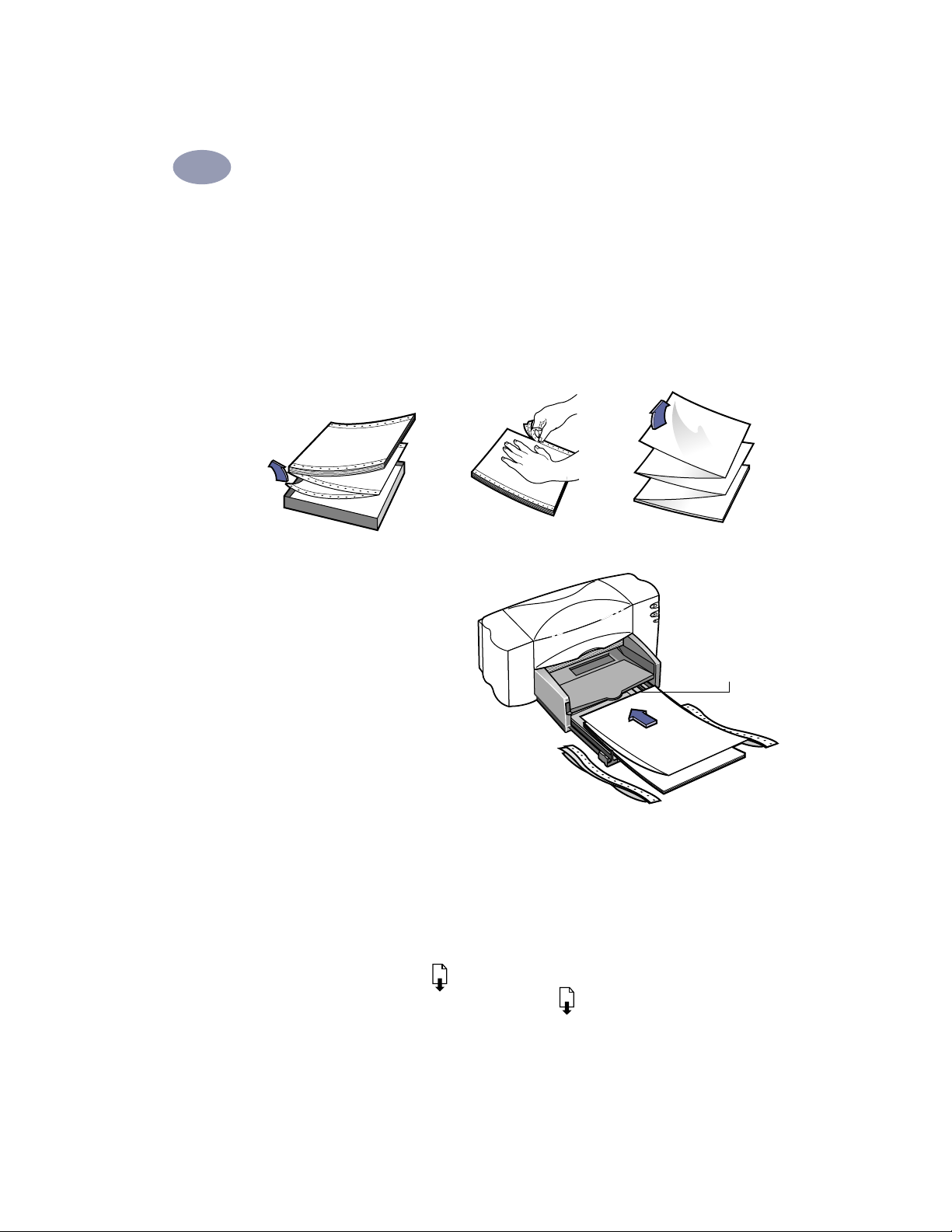
Impression créative
3
5 Préparez le papier-banderole pour l’impression :
a. Détachez de la pile le nombre de feuilles dont vous avez besoin pour
b. Si votre papier possède des bandes latérales perforées, retirez-les.
c. Aérez la pile de papier pour éviter que les feuilles restent collées les unes
6 Placez la pile de papier
dans le bac d’ENTREE avec
le côté détaché au
sommet. Insérez le bord
supérieur de la pile en
premier dans le bac
ENTREE jusqu’à l’arrêt.
imprimer votre banderole (vous devez avoir au moins cinq feuilles).
aux autres dans l’imprimante.
Côté
détaché
7 Faites reposer les guides
de réglage du papier
contre les bords de la pile.
6410042
8 Repoussez ensuite à fond le bac d’ENTREE.
9 Imprimez le papier-banderole.
Vous remarquerez que l’imprimante commence des procédures de préparation
avant de commencer l’impression. Ce type d’impression prend aussi quelques
minutes.
10 Si le voyant de reprise continue de clignoter une fois que l’impression est
terminée, appuyez sur la touche de reprise jusqu’à ce qu’il n’y ait plus de
papier dans l’imprimante.
45
Page 53

Impression créative
3
Après l’impression :
1 Cliquez sur Feuille à feuille dans l’onglet Configuration de la boîte de
dialogue Réglages d’impression HP.
2 Changez le format du papier au format sur lequel vous allez imprimer.
3 Rabaissez le levier de papier-banderole pour que le voyant s’éteigne.
4 Chargez le papier dans le bac d’ENTREE.
Il y a un pli sur le papier-banderole ou un trou dans l’impression
•
Il est possible que l’imprimante agrippe plusieurs feuilles à la fois. Retirez la pile
et aérez-la. Vérifiez si les marges supérieure et inférieure sont réglées sur zéro
dans votre logiciel puis relancez l’impression. Il y a un bourrage de papier.
•
Le logiciel sous lequel vous imprimez doit peut-être être réglé pour imprimer sur
papier continu au lieu de feuille à feuille. Reportez-vous au manuel du logiciel.
S’il y a un bourrage de papier-banderole dans l’imprimante
•
Vérifiez si vous avez bien sélectionné Papier-banderole sous l’onglet
Configuration de la boîte de dialogue Réglages d’impression HP.
46
•
Essayez de constituer une pile entre 5 et 20 feuilles.
•
Vérifiez si vous avez soulevé le levier de papier-banderole (situé sur l’imprimante).
•
Reportez-vous aux
DeskJet 8xxC Series en ligne pour obtenir de plus amples informations sur un
logiciel particulier.
•
Assurez-vous de bien retirer tout le papier se trouvant dans le bac d’ENTREE avant
de charger le papier-banderole.
•
Consultez « Elimination de bourrages de papier », page 62, pour plus
d’information sur l’élimination des bourrages papier.
Il y a du papier dans l’imprimante et que vous recevez un message vous
indiquant le contraire
Il se peut que vous n’ayez pas poussé sur le guide de réglage de longueur du
papier ou le bac ENTREE. Vérifiez s’il repose bien contre le papier puis relancez
l’impression.
Après l’impression sur papier-banderole le texte apparaît flou
Si la qualité d’impression est médiocre après l’impression sur papier-banderole,
vérifiez si vous avez bien effectué les réglages correspondant au papier ordinaire.
Informations de dernière minute
concernant l’imprimante HP
Page 54
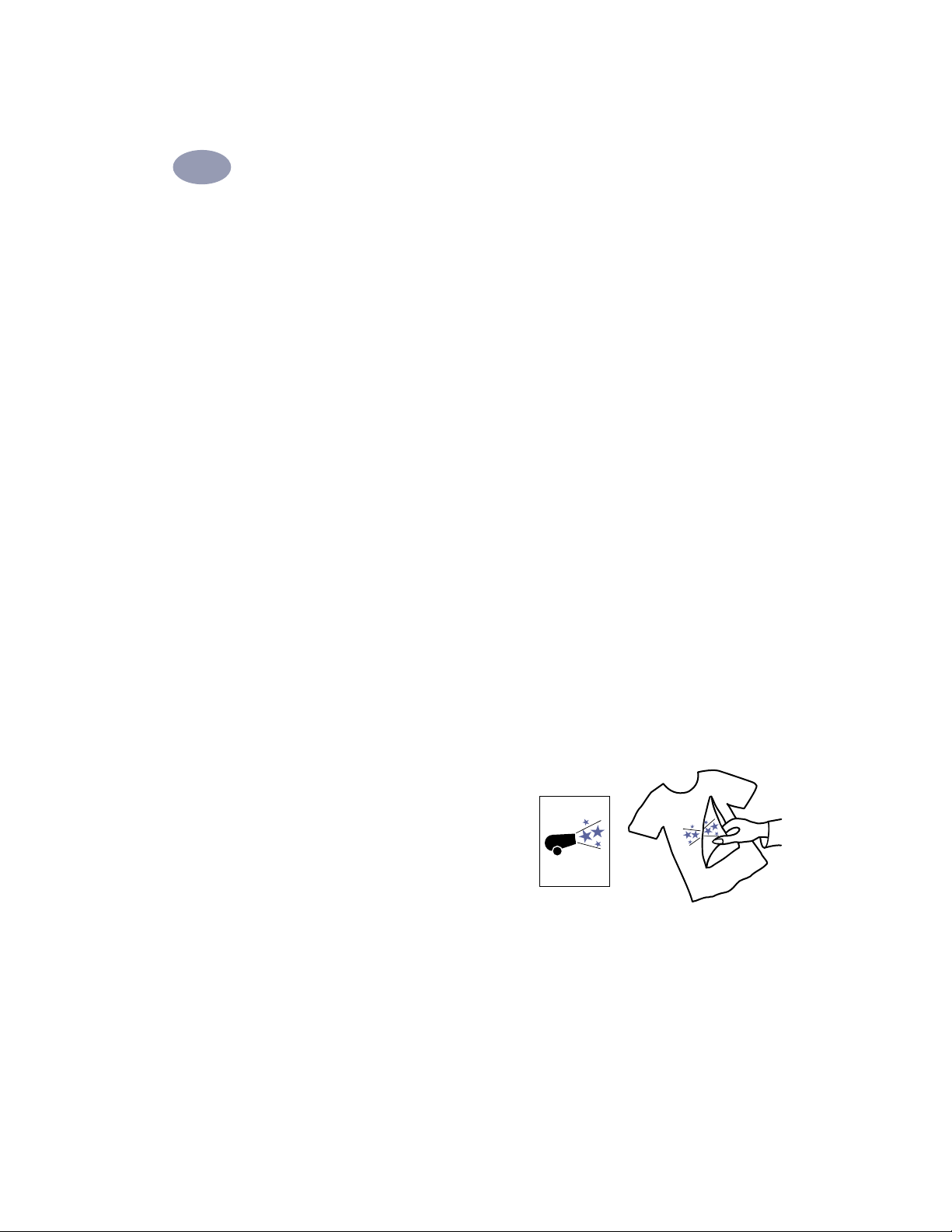
Impression créative
3
Impression de transferts sur tissu
Pourquoi n’imprimer les images que sur du papier ? Vous pouvez utiliser le support de
transfert afin d’agrémenter vos vêtements d’images. Vous aurez besoin :
•
du vêtement sur lequel vous voulez placer le transfert ;
•
du document contenant le texte ou les images que vous voulez utiliser ;
•
du support pour transfert que vous pouvez acheter dans un magasin de fournitures
de bureau ou de fournitures informatiques. Le Support HP pour transfert sur tissu a
été conçu pour votre imprimante et pour recevoir l’encre HP afin de vous apporter
un résultat professionnel.
Voici comment procéder :
Ouvrez le document contenant le texte ou les images à utiliser pour le transfert.
1
2 Cliquez sur l’onglet Configuration de la boîte de dialogue Réglages
d’impression HP. Cliquez sur le bouton Sélectionner le type de papier puis
sélectionnez Produits spécialisés et Support HP pour transfert sur tissu.
3 Si vous voulez imprimer le document sur un vêtement tel qu’il apparaît à l’écran,
retournez l’impression du document en cliquant sur Retournement horizontal
sous l’onglet Configuration.
4 Chargez le support pour transfert dans l’imprimante en orientant le côté transparent
vers le bas.
5 Imprimez le transfert.
6 Suivez les instructions
accompagnant le support pour
transfert afin de savoir comment
apposer l’image sur votre vêtement.
Après l’impression :
1 Annulez l’option Retournement horizontal de l’onglet Fonctionnalités de la
boîte de dialogue Réglages d’impression HP.
2 Changez le format du papier au format sur lequel vous allez imprimer.
3 Retirez le support pour transfert du bac d’ENTREE et remplacez-le par le support
que vous utiliserez par la suite.
47
Page 55

4
Utilisation et entretien des cartouches d’impression à jet d’encre
Utilisation des cartouches d’impression à jet d’encre
Chaque cartouche d’impression à jet d’encre HP est une réserve d’encre
indépendante. L’impression ne peut pas se faire sans que les deux cartouches soient
installées : une noire et une couleur. Les imprimantes et les cartouches d’impression
à jet d’encre HP sont conçues pour, qu’en fonctionnant ensemble, elles fournissent
une qualité d’impression exceptionnelle et qui sera toujours nette et précise.
HP comprend que certains clients souhaitent obtenir la fiabilité et la qualité
d’impression offertes par les cartouches à jet d’encre de marque HP, mais à un prix
plus bas. D’autres utilisateurs ont des besoins plus réduits et ont donc besoin de
moins d’encre. En offrant des cartouches moins chères et de volume plus réduit,
HP peut offrir un choix de consommables convenant parfaitement à l’utilisateur
occasionnel ou au budget limité, tout en garantissant de bons résultats à
l’impression. Pour l’utilisateur plus fréquent, HP continue d’offrir des cartouches au
volume plus important, qui permettent d’obtenir une impression nette à un prix par
page très concurrentiel. Avec deux tailles très pratiques, pour pouvez choisir celle
qui convient le mieux à vos besoins et à votre budget.
48
Remarque : à l’achat de cartouches d’impression neuves, faites bien attention
d’acheter des cartouches portant l’une des références mentionnées ci-dessous :
895Cxi, 895Cse, 880C, 882C, 815C :
Noir HP 51645 Series
Tricolore HP C1823 Series
810C, 812C :
Noir HP [15] (équivalent de C6615A)
Tricolore HP [23] (équivalent de C1823 Series)
Page 56

Utilisation et entretien des cartouches d’impression à jet d’encre
4
Remplacement des cartouches d’impression à jet d’encre
Remarque : lorsqu’une cartouche d’impression à jet d’encre est sur le point
d’être vide, remplacez-la. Si vous n’avez plus de cartouche neuve, laissez la
cartouche vide dans son support jusqu’à ce que vous la remplaciez. L’impression
ne peut pas se faire sans que les deux cartouches soient installées.
1 L’imprimante allumée, soulevez le capot supérieur.
Après un court instant, le chariot d’impression se place automatiquement au milieu
de l’imprimante le voyant Cartouche d’impression à jet d’encre clignote.
2 Débloquez la cartouche à remplacer du haut du support.
3 Sortez la cartouche d’impression de son support.
4 Jetez la cartouche d’impression usagée.
5 Retirez la cartouche d’impression à jet d’encre neuve de son emballage.
6 Retirez délicatement la bande protectrice en vinyle se trouvant sur la cartouche de
rechange.
Remarque : assurez-vous de ne pas toucher les buses ou les contacts
électriques. Dans le cas contraire, vous pouvez endommager la connexion
électrique ou boucher les buses. NE retirez PAS la bande en cuivre. Elle assure
la connexion électrique pour que les cartouches d’impression à jet d’encre
puissent fonctionner normalement.
7 Placez la cartouche dans le support vide et enfoncez fermement la cartouche.
8 Refermez le système de verrouillage. Vous remarquerez qu’il faut un peu forcer
pour fermer le dispositif de verrouillage. Dès que le dispositif est fermé, vous
entendrez un clic.
9 Refermez le capot d’accès de l’imprimante.
Vous entendrez le chariot d’impression revenir en position de repos sur le côté droit
de l’imprimante.
49
Page 57

Utilisation et entretien des cartouches d’impression à jet d’encre
4
10 Si le voyant de cartouche d’impression à jet d’encre continue de clignoter une
fois que vous avez fini d’installer les nouvelles cartouches, vérifiez si leur référence
est correcte.
895Cxi, 895Cse, 880C, 882C, 815C :
Noir HP 51645 Series
Tricolore HP C1823 Series
810C, 812C :
Noir HP [15] (équivalent de C6615A)
Tricolore HP [23] (équivalent de C1823 Series)
Conservez les cartouches d’impression à jet d’encre usagées ou neuves hors de
portée des enfants.
Rangement des cartouches d’impression à jet d’encre
Pour conserver une excellente qualité d’impression des cartouches d’impression à
jet d’encre :
•
Conservez les cartouches dans leur emballage hermétique jusqu’à leur
utilisation dans un endroit à température ambiante (entre 15,6 et 26,6 ˚C).
•
Gardez en permanence les cartouches d’impression à jet d’encre dans leur
support pour qu’elles ne sèchent ni ne se bouchent.
•
Ne débranchez pas l’imprimante avant que l’impression ne soit terminée et que
le chariot ait eu le temps de se replacer en position de repos sous peine de faire
sécher les cartouches d’impression à jet d’encre.
•
Avant de débrancher le câble électrique ou le distributeur, laissez le temps à
l’imprimante de replacer les cartouches en position de repos, à droite de
l’imprimante, pour protéger les buses.
•
L’impression ne peut pas se faire sans que les deux cartouches soient installées.
Si vous n’avez plus de cartouche à jet d’encre neuve, laissez la cartouche vide
dans son support jusqu’à ce que vous la remplaciez.
50
Page 58
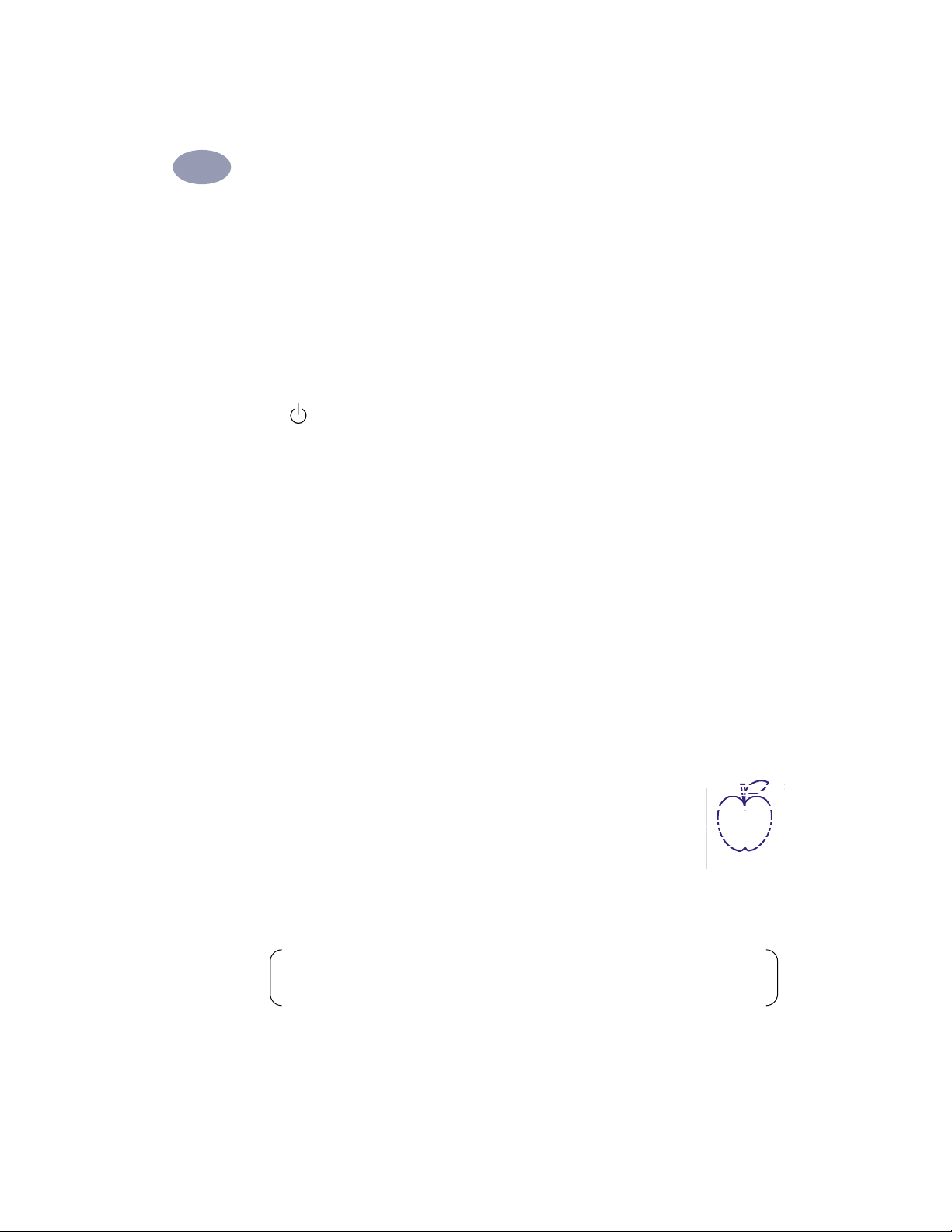
Utilisation et entretien des cartouches d’impression à jet d’encre
4
Alignement des cartouches d’impression à jet d’encre
Vous devez utiliser le logiciel d’impression pour aligner les cartouches
d’impression à jet d’encre couleur et noire à chaque fois que vous remplacez ou
installez une cartouche. L’alignement correct sera ainsi assuré lorsque les encres
des deux cartouches seront utilisées pour imprimer une ligne de texte ou une
image.
1 Assurez-vous que l’imprimante est sous tension et que le voyant d’alimentation
s’allume.
2 Assurez-vous qu’il y a du papier ordinaire chargé dans le bac d’ENTREE de
l’imprimante. Double-cliquez sur l’icône Boîte à outils HP DeskJet à l’écran
(consultez « Boîte à outils HP DeskJet », page 56).
3 Cliquez sur l’onglet Services. Cliquez ensuite sur Aligner les cartouches
d’impression. Suivez les instructions apparaissant à l’écran de votre ordinateur.
Nettoyage des cartouches d’impression à jet d’encre
Le nettoyage des cartouches d’impression à jet d’encre peut améliorer la qualité
d’impression.
S’il manque des points ou des lignes ou que des traînées sont visibles, lancez la
procédure 1 de cette section. Si le problème persiste après avoir effectué la
procédure 1, lancez la procédure 2 de cette section.
Procédure 1 : Correction des lignes ou points manquants
Nettoyez les cartouches d’impression à jet d’encre dès que vous
constatez qu'il manque des lignes ou des points dans le texte ou les
graphiques imprimés comme montré sur la figure de droite. Les
cartouches d’impression jet d’encre peuvent être nettoyées à partir de la Boîte à
outils HP DeskJet.
Remarque : ne nettoyez pas inutilement les cartouches car vous
gaspilleriez de l’encre et écourteriez leur longévité.
51
Page 59

Utilisation et entretien des cartouches d’impression à jet d’encre
d
k
o
r
4
Pour nettoyer les cartouches d’impression jet d’encre à partir de la boîte à outils HP DeskJet
1 Double-cliquez sur l’icône Boîte d’outils HP DeskJet à l’écran.
2 Cliquez sur l’onglet Services.
3 Cliquez sur Nettoyer les cartouches d’impression puis suivez les instructions
affichées à l’écran.
Relancez cette procédure si la qualité s’améliore mais n’est toujours pas
acceptable. Commencez à l’étape 1 ou cliquez sur le bouton Nettoyer à nouveau
de la fenêtre précédente. Aucun dommage n’est fait à l’imprimante, vous ne
gaspillez qu’un peu d’encre.
Si ces étapes n’ont pas amélioré la qualité d’impression, vos cartouches sont peutêtre à court d’encre. Reportez-vous au document fourni avec la cartouche
d’impression à jet d’encre noire pour savoir comment utiliser les jauges d’encre
afin de déterminer si la cartouche est presque vide. Remplacez, au besoin, la
cartouche d’impression à jet d’encre.
Il se pourrait aussi que des fibres soient la cause des traînées. Si le problème
persiste, continuez à la procédure 2.
Procédure 2 : Elimination de traînées
sn ame jstujn
La clientèle des imprimantes HP DeskJet utilisant la machine
dans un environnement poussiéreux est susceptible de
rencontrer ce problème à cause de l’accumulation de
particules dans l’imprimante. Ces débris sont, par exemple,
de la poussière, des cheveux, des fibres de moquette ou des fibres de vêtements.
Les traînées d’encre peuvent facilement être évitées ou éliminées en nettoyant
régulièrement deux parties de l’imprimante : les cartouches d’impression à jet
d’encre et les supports des cartouches.
Matériel nécessaire
Avant de commencer, munissez-vous du matériel suivant :
•
Des coton-tiges ou tout autre matériel doux non pelucheux ou ne laissant pas
de fibres (par exemple, un chiffon en coton ou un mouchoir).
•
De l’eau distillée, filtrée ou en bouteille (l’eau du robinet peut endommager les
cartouches d’impression).
•
Un morceau de papier ou une serviette en papier pour poser les cartouches
d’impression à jet d’encre pendant le nettoyage.
Faites attention de ne pas vous salir les mains ou les vêtements.
iam noft juest
labore qusft v
kitft ghockno
52
Page 60
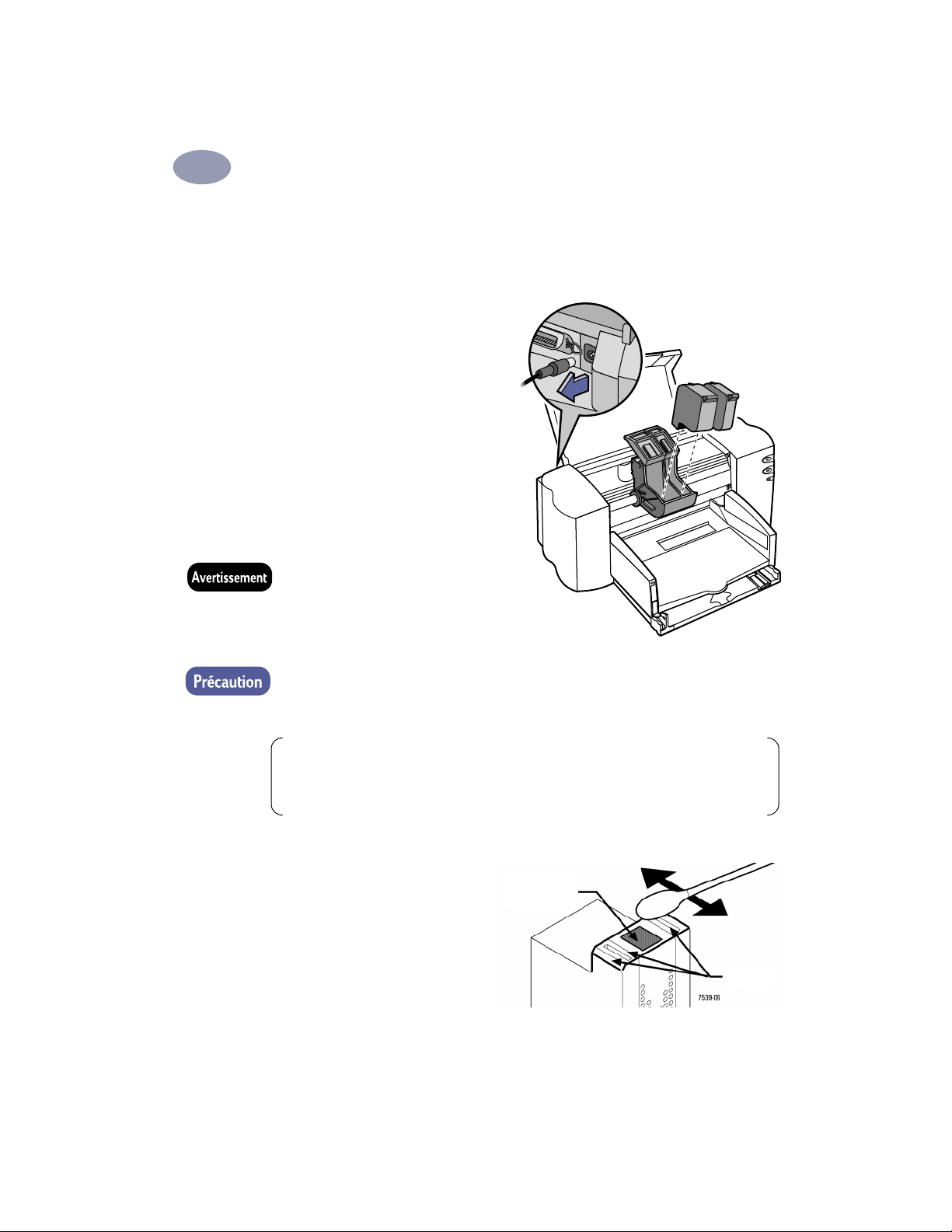
Utilisation et entretien des cartouches d’impression à jet d’encre
4
Retrait des cartouches d’impression à jet d’encre
1 Allumez l'imprimante et ouvrez le capot supérieur.
Le chariot d'impression se déplace
vers le centre de l'imprimante.
2 Après que le chariot d’impression
s’est déplacé vers le centre de
l’imprimante, débranchez le
cordon d’alimentation situé à
l’arrière de l’imprimante.
3 Retirez les cartouches
d’impression jet d’encre de leur
support et placez-les sur le côté
sur une feuille de papier.
Conservez les cartouches
d’impression à jet d’encre usagées
ou neuves hors de portée des
enfants.
6410908
Une fois les cartouches d’impression à jet d’encre retirées de l’imprimante, ne
les laissez pas au contact de l’air plus de 30 minutes.
Remarque : assurez-vous de ne pas toucher les buses ou les contacts
électriques. Dans le cas contraire, vous pouvez endommager la connexion
électrique ou boucher les buses.
Nettoyage des cartouches d’impression à jet d’encre
1 Saisissez la cartouche
d’impression à jet d’encre noire
par son capuchon.
2 Trempez un coton-tige dans de
l’eau distillée et égouttez-le.
3 Nettoyez les côtés et parois de la cartouche d’impression à jet d’encre comme
indiqué. NE TOUCHEZ PAS aux buses.
NE TOUCHEZ PAS
aux buses.
Nettoyez
53
Page 61
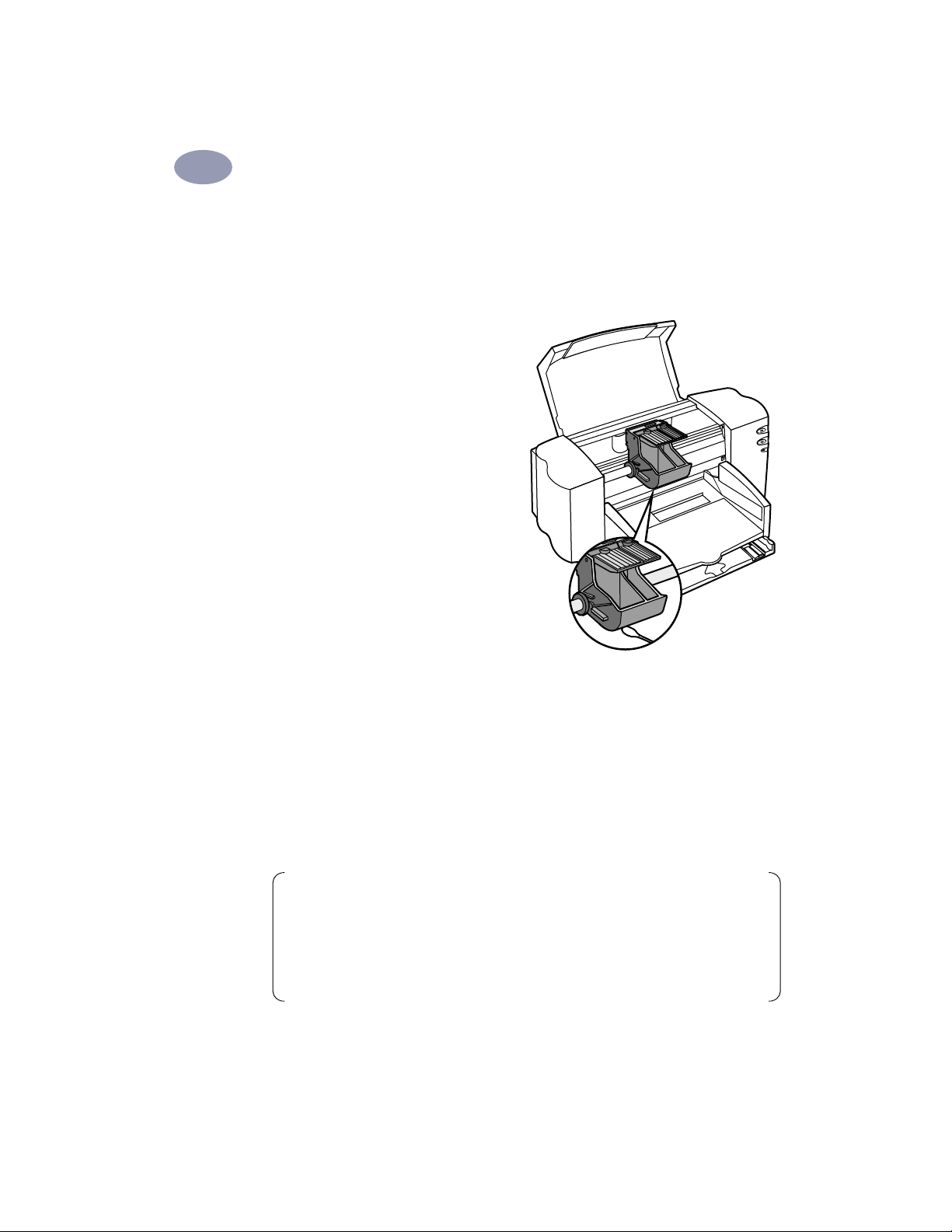
Utilisation et entretien des cartouches d’impression à jet d’encre
4
4 Maintenez la cartouche à la lumière et vérifiez s’il n’y a plus de fibres collées
sur les parois ou sur les bords de la cartouche. Si des fibres sont toujours
visibles, recommencez les étapes 2 et 3.
5 Effectuez de nouveau les étapes de 1 à 4 avec la cartouche tricolore et muni
d’un coton-tige neuf et humecté.
Nettoyage des supports d’impression
1 Placez-vous au même niveau que
l’imprimante.
2 Recherchez l’emplacement des
supports d’impression.
3 A l’aide de coton-tiges humectés et
propres, nettoyez le dessous de
chaque côté du support à l’endroit
qui touche la feuille et qui pourrait
accumuler des fibres.
Recommencez cette opération
jusqu’à ce qu’il n’y ait plus de dépôt
d’encre visible sur le coton-tige.
6410907
54
Installation des cartouches d’impression à jet d’encre
1 Installez les cartouches d’impression et refermez le capot supérieur de
l'imprimante
2 Rebranchez le cordon d'alimentation à l'arrière de l'imprimante.
3 Imprimez une page de test. Cliquez sur Imprimer une page de test sous
l’onglet Services de la Boîte à outils HP.
4 Vérifiez si l’imprimé ne comporte plus de traînées d’encre.
Remarque : cette procédure devrait retirer toutes les fibres causant des
traînées sur l’imprimé. S’il y a toujours des traînées, recommencez cette
procédure jusqu’à ce que l’impression sur la feuille d’auto-test soit nette et
précise. Pour obtenir de plus amples informations ou conseils d’entretien,
visitez le site Internet suivant : http://www.hp.com/support/deskjet
Page 62

Utilisation et entretien des cartouches d’impression à jet d’encre
4
Dommages relatifs au reconditionnement des cartouches d’impression à jet d’encre
Hewlett-Packard vous recommande d’utiliser exclusivement les produits HP pour
obtenir les meilleures performances possibles avec votre imprimante à jet d’encre
HP y compris les cartouches d’impression fabriquées et authentifiées comme tel
par HP. Tout dommage causé à l’imprimante par l’utilisation de cartouches
d’impression à jet d’encre HP reconditionnées ou modifiées n’est pas couvert par
la garantie des imprimantes HP.
Les composants mécaniques de la cartouche d’impression à jet d’encre ont une
durée d’utilisation limitée. Le remplissage des cartouches d’impression à jet
d’encre HP en encre peut donc entraîner des problèmes se traduisant par :
Une qualité d’impression médiocre
•
Les encres qui n’ont pas été conçues par HP peuvent contenir des particules
pouvant boucher les buses des cartouches, provoquant de ce fait des bavures
et l’apparition de caractères illisibles ou mal dessinés.
•
De même, ce type d’encre peut être constitué d’éléments entraînant la
dégradation des composants électriques de la cartouche et donc une réduction
considérable de la qualité d’impression.
Risque d’endommagement
•
L’encre pouvant couler à l’intérieur de l’imprimante, à la suite du
reconditionnement d’une cartouche, peut endommager la station de nettoyage
protégeant les cartouches d’impression à jet d’encre au repos. Cette pièce est
essentielle à l’entretien des cartouches d’impression à jet d’encre et
l’endommager entraînerait des problèmes de qualité d’impression pour la
cartouche installée et toutes les cartouches futures.
•
De l’encre, provenant d’une cartouche à jet d’encre reconditionnée, coulant à
l’intérieur de l’imprimante peut gravement endommager les composants
électriques de l’imprimante vous faisant ainsi perdre du temps et de l’argent.
Tout dommage causé à l’imprimante par l’utilisation de cartouches
d’impression à jet d’encre HP reconditionnées ou modifiées n’est pas pris en
charge par la garantie des imprimantes HP.
Remarque : à l’achat de cartouches d’impression neuves, faites bien attention
d’acheter des cartouches portant l’une des références mentionnées ci-dessous :
895Cxi, 895Cse, 880C, 882C, 815C :
Noir HP 51645 Series
Tricolore HP C1823 Series
810C, 812C :
Noir HP [15] (équivalent de C6615A)
Tricolore HP [23] (équivalent de C1823 Series)
55
Page 63
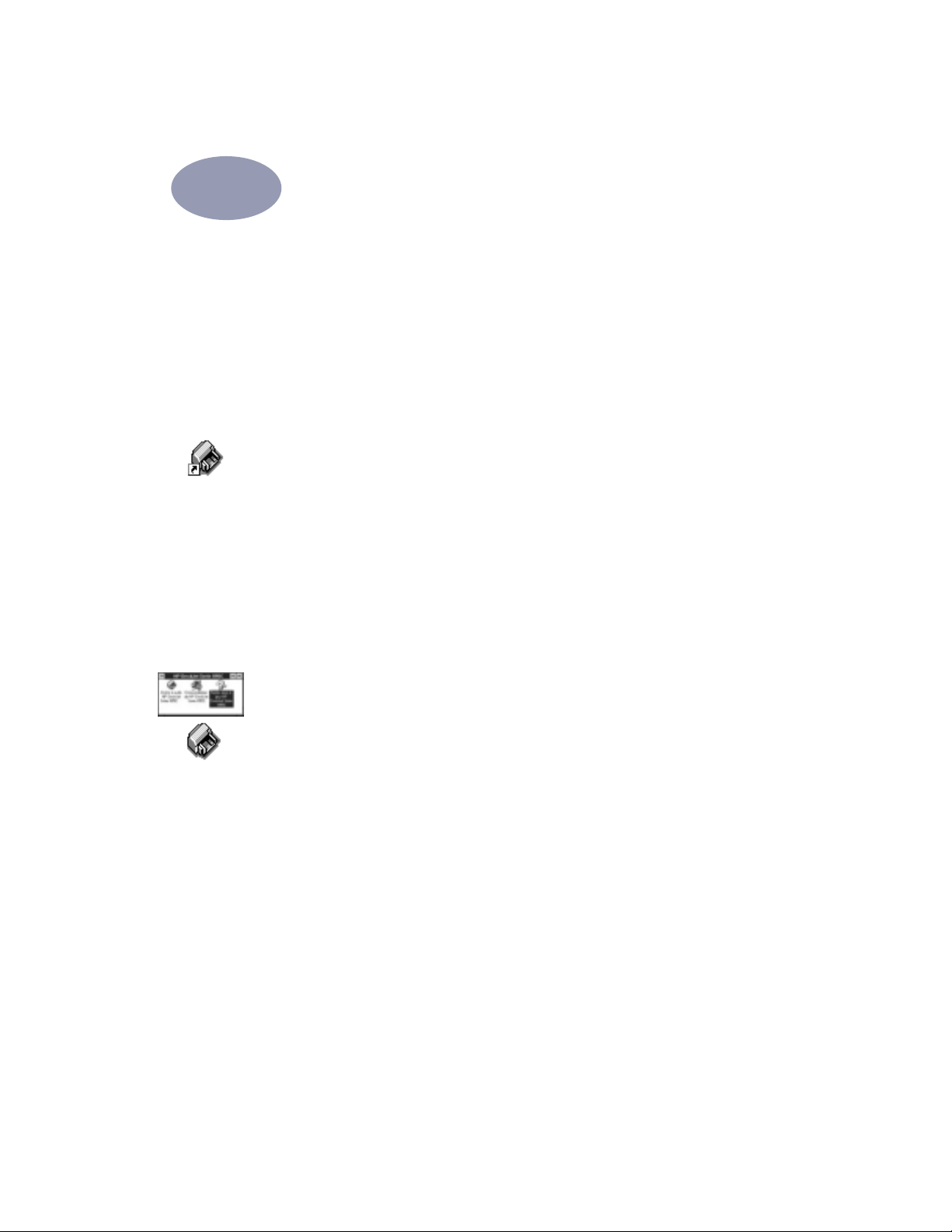
5
Dépannage
Boîte à outils HP DeskJet
La Boîte à outils HP DeskJet peut vous aider à remédier aux problèmes
d’impression. De plus, elle vous permet de nettoyer et d’aligner les cartouches
d’impression. Vous trouverez ci-dessous des instructions pour localiser la Boîte à
outils HP sous chaque système d’exploitation Windows.
Sous Windows 95, 98 et Windows NT 4.0
•
Double-cliquez sur l’icône de raccourci Boîte à outils HP DeskJet. Ce raccourci se
trouve sur le bureau.
•
Si vous avez supprimé l’icône de raccourci Boîte à outils HP DeskJet, cliquez sur
Démarrer ➙ Programmes ➙ Utilitaires HP DeskJet ➙ Boîte à outils
HP DeskJet 8xxC.
•
Cliquez sur le bouton Boîte à outils HP. Ce bouton apparaît dans la barre des
tâches en bas de l’écran lorsque la Boîte à outils HP DeskJet est ouverte ou
lorsque vous imprimez.
Sous Windows 3.1x
56
•
Si vous fermez la Boîte à outils HP, elle réapparaîtra dès que vous lancerez une
impression. Vous pouvez également double-cliquer dans le groupe des
utilitaires HP DeskJet 8xxC Series du Gestionnaire de programmes.
•
Double-cliquez sur l’icône Boîte à outils HP DeskJet. Elle se trouve sur le bureau
au démarrage de l’ordinateur.
Page 64

Dépannage
5
A propos de la boîte à outils HP DeskJet
Remarque : le texte et le contenu des onglets de la boîte à outils peuvent
être différents en fonction du modèle de l’imprimante.
Onglet Dépannage
Cliquez sur le symptôme qui
correspond au problème rencontré
avec l’imprimante. Répondez aux
questions de quelques écrans pour
pouvoir résoudre la plupart des
problèmes les plus communs.
Onglet Services de l’imprimante
Cliquez sur un bouton pour
conserver l’imprimante en bon état
de fonctionnement.
Pour les imprimantes HP DeskJet 895C
Series uniquement : Onglet Mise en
réseau
Cliquez ici pour obtenir de plus amples
informations sur l’imprimante en
réseau. Passez à l’annexe « Utilisation
de l’imprimante HP DeskJet 895C
Series sur un réseau », page 85 pour
plus d’informations sur l’impression en
réseau.
57
Page 65
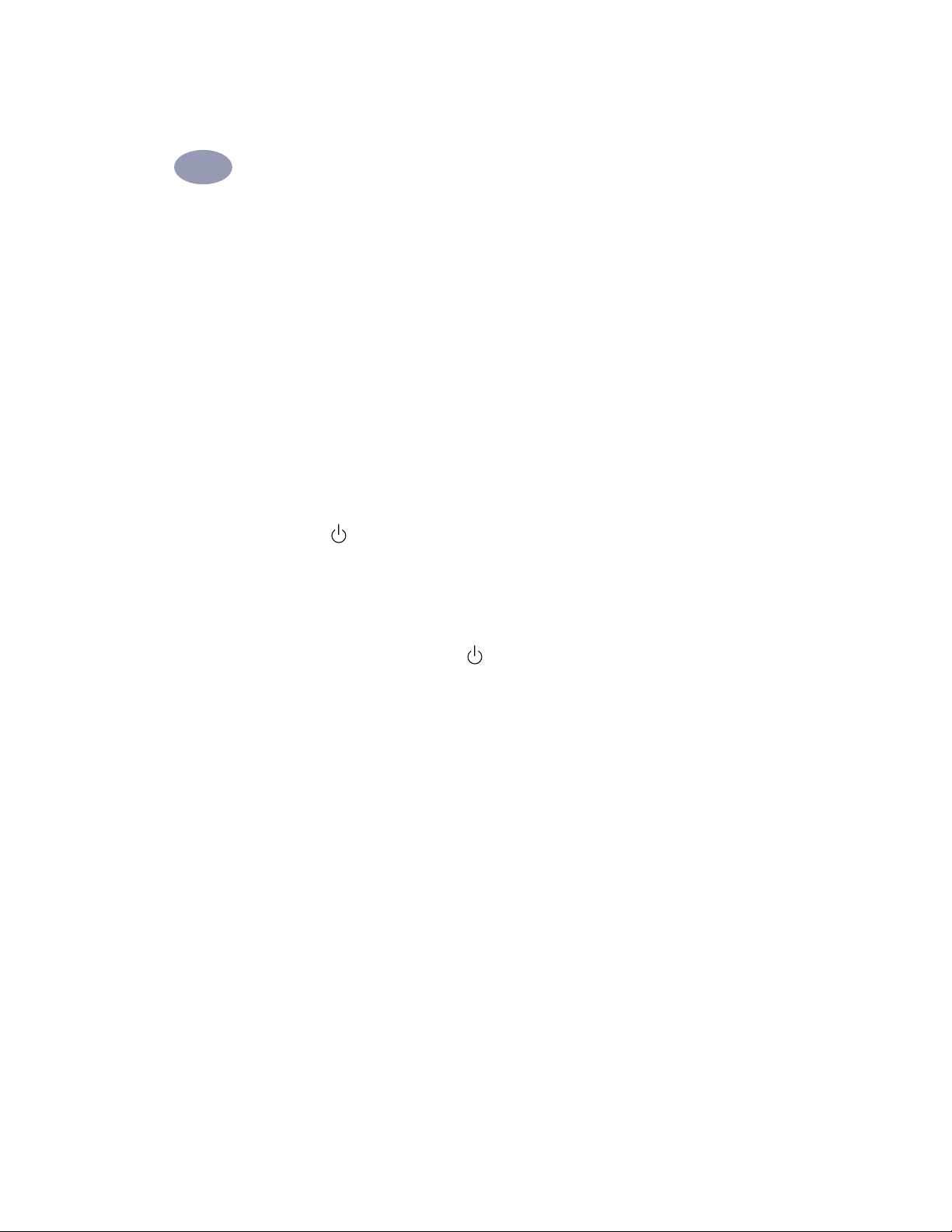
Dépannage
5
Dépannage de base
Vous pouvez utiliser l’outil de dépannage en ligne lorsque vous éprouvez des difficultés à
imprimer : la boîte à outils HP DeskJet. Vous trouverez, après quelques clics, la description
de votre problème et la marche à suivre pour le résoudre. La Boîte à outils HP DeskJet
permet même d’aligner et de nettoyer les cartouches d’impression à jet d’encre.
Une page vierge est sortie de l’imprimante
Soyez patient. Les documents complexes,
tels que des photographies en couleurs,
prennent plus de temps. En outre, lorsque
vous imprimez par le biais d’un câble USB,
l’imprimante peut marquer des temps d’arrêt
pour permettre autres unités d’utiliser les
communications USB. Si le voyant
d’alimentation clignote, l’imprimante est
en train de traiter des données. Si l’impression
est lente par le biais d’un câble USB, éteignez
toutes les unités USB de la chaîne inutiles
pendant l’impression.
Alimentation : vérifiez si l’imprimante est
sous tension (le voyant d’alimentation
situé à l’avant de l’imprimante doit être
allumé) et si toutes les connexions sont
correctes.
Capot. Vérifiez que le capot supérieur de
l’imprimante est fermé.
Papier. Vérifiez que vous avez correctement
placé le papier dans le bac ENTREE.
Cartouches d’impression. Vérifiez que les
deux supports de cartouches contiennent des
cartouches correctement installées dont la
référence correspond à votre imprimante.
Bourrage de papier : vérifiez s’il y a du
papier coincé dans l’imprimante. Consultez
« Elimination de bourrages de papier »,
page 62 pour plus d’informations.
Communications : si vous utilisez le port
parallèle de l’imprimante et que le message
“Aucune réponse de l’imprimante” s’affiche,
vous utilisez peut-être un câble incorrect. (Un
câble d’interface parallèle conforme aux
normes bidirectionnelles HP IEEE 1284 est
conseillé.) Test des communications de
l’imprimante : cliquez sur l’onglet Services de
l’imprimante dans la Boîte à outils HP puis
sur Tester les communications avec
l’imprimante. Si le test ne passe pas, branchez
l’imprimante en raccordant un câble
d’imprimante bidirectionnelle au port
parallèle de l’ordinateur. Testez à nouveau les
communications de l’imprimante.
Le logiciel d’impression ou les logiciels en
primes ne fonctionnent pas à partir du
CD-ROM ?
Vérifiez le lecteur de CD-ROM. Vérifiez
que le lecteur de CD-ROM fonctionne
correctement en y plaçant un CD qui
fonctionne normalement. Si vous pensez que
le disque compact est défectueux, appelez le
centre d’assistance à la clientèle HP comme
indiqué page 63.
Une boîte de dialogue indiquant un
problème apparaît. Suivez les étapes
indiquées dans la boîte et cliquez sur
Réessayer. Si la boîte réapparaît, cliquez sur
Passer outre. Vous serez en mesure
d’imprimer mais certains messages vous
étant destinés pourront ne pas s’afficher. Si
l’imprimante est raccordée avec un câble
parallèle à l’ordinateur, nous vous
recommandons d’utiliser le câble d’interface
bidirectionnel HP compatible IEEE-1284.
Assurez-vous aussi d’avoir choisi un port LPT
à l’installation du logiciel d’impression.
58
Page 66

5
Dépannage
Une page vierge est sortie de
l’imprimante
Bande. Vérifiez que vous avez retiré les
bandes protectrices des cartouches
d’impression à jet d’encre.
Imprimante par défaut. Vérifiez que vous
avez sélectionné l’imprimante HP DeskJet
comme imprimante par défaut. Pour ce
faire, cliquez sur l’onglet
la Boîte à outils HP puis cliquez sur
page vierge est sortie de l’imprimante
Sous
Mauvaise imprimante sélectionnée
cliquez sur le bouton pour ouvrir le
dossier Imprimantes et suivez les
instructions affichées à l’écran pour
définir une imprimante par défaut.
Encre : L’encre est peut-être épuisée.
Remplacez les cartouches d’impression à
jet d’encre conformément aux
instructions données à la page 49.
Télécopies. Si vous avez reçu une
télécopie électronique sur votre
ordinateur et que l’imprimante imprime
une page vierge, essayez d’y remédier en
enregistrant la télécopie dans un format
de graphique (tel que TIF). Ouvrez ensuite
le fichier à partir d’un traitement de texte
pour lancer l’impression. Vous pouvez
aussi consulter le dépannage en ligne de
la Boîte à outils HP.
Dépannage
de
Une
.
La disposition sur la page est erronée
Orientation du papier. Si l’objet imprimé
n’est pas placé correctement sur le papier,
vérifiez que vous avez sélectionné la
bonne orientation (Portrait ou Italienne)
sous l’onglet Fonctionnalités des
paramètres d’impression HP.
Alignement. Si l’encre couleur et l’encre
noire ne sont pas alignées, vous devrez
peut-être aligner les cartouches. Cliquez
sur l’onglet Services de l’imprimante dans
la Boîte à outils HP DeskJet puis cliquez
,
sur Aligner les cartouches d’impression.
Chargement. Si l’objet imprimé est
incliné, vérifiez le bon placement du
papier. Vérifiez que le volet d’accès est
correctement verrouillé, tel que décrit
dans « Elimination de bourrages de
papier »page 62.
Réglage des marges : si le texte dépasse
des bords de la page :
•
Vérifiez si le réglage des marges dans
votre logiciel est correct.
•
Vérifiez si toutes les parties de votre
document se trouvent dans la zone
d’impression de la page.
•
Vérifiez si vous avez sélectionné
correctement le format de papier sous
l’onglet Configuration de la boîte de
dialogue Réglages d’impression HP.
•
Vérifiez si vous avez désélectionné
l’impression d’affiches sous l’onglet
Configuration de la boîte de dialogue
Réglages d’impression HP.
59
Page 67

5
Dépannage
La qualité d’impression est mauvaise
Après avoir imprimé une banderole.
Vérifiez que l’interrupteur de banderole
est en position abaissée.
Papier. Si l’objet imprimé semble plus
gris que normal ou si les couleurs ne sont
pas vives ou se chevauchent, vérifiez que
vous utilisez du papier prévu pour les
imprimantes à jet d’encre et qu’il est
chargé côté imprimable vers le bas.
Vérifiez si vous avez sélectionné
correctement le format de papier sous
l’onglet
dialogue Réglages d’impression HP.
Encre. Vous pouvez contrôler la quantité
d’encre sur la page en changeant le
paramètre de qualité d’impression (dans
le volet Configuration des paramètres
d’impression HP).
•
•
•
Configuration
Si l’impression est décolorée ou que
les couleurs sont ternes, cliquez sur
Normale ou sur Supérieure au lieu de
EconoFast.
Si les couleurs se mélangent les unes
aux autres ou que l’encre macule,
cliquez sur Normale ou EconoFast au
lieu de Supérieure.
il est possible que l’une des cartouches
soit vide. Remplacez les cartouches
(voir page 49).
de la boîte de
Cartouches. Si l’encre s’étale trop :
•
Vous devez peut être nettoyer les
cartouches d’impression à jet d’encre.
Cliquez sur l’onglet Services de
l’imprimante dans la Boîte à outils
HP DeskJet puis cliquez sur Nettoyer
les cartouches d’impression.
•
Vous devez peut être remplacer les
cartouches d’impression à jet d’encre
(reportez-vous à la page 49).
Connexions USB. Pour obtenir une
qualité d’impression optimum, évitez
l’utilisation d’autres périphériques USB
pendant que vous imprimez.
Alignement. Si l’encre couleur et l’encre
noire ne sont pas alignées, vous devrez
peut-être aligner les cartouches. Cliquez
sur l’onglet Services de l’imprimante dans
la Boîte à outils HP DeskJet puis cliquez
sur Aligner les cartouches d’impression.
60
Page 68

5
Dépannage
Un objet et mal imprimé ou même pas
imprimé du tout
Marges. Si les bords de l’objet à imprimer
sont coupés, vérifiez dans le logiciel que :
•
Vous avez posé les bonnes marges.
•
Les marges se trouvent dans la zone
imprimable (consultez « Marges
d’impression minimums », page 67).
•
Tous les éléments sont à la bonne
échelle.
Couleurs : si les couleurs sont différentes
ou manquantes :
•
Il vous faut peut-être nettoyer la
cartouche d’impression à jet d’encre
couleur. Cliquez sur l’onglet Services
de l’imprimante dans la Boîte à outils
HP DeskJet puis cliquez sur Nettoyer
les cartouches d’impression.
•
Il vous faut peut-être remplacer la
cartouche d’impression à jet d’encre
couleur comme il est indiqué à la
page 49.
•
Vérifiez si vous n’avez pas sélectionné
Imprimer en niveaux de gris sous
l’onglet Configuration de la boîte de
dialogue Réglages d’impression HP.
Communications. Vérifiez que tous les
câbles sont correctement branchés. Si
vous utilisez le port parallèle de
l’imprimante, assurez-vous d’utiliser un
câble bidirectionnelle. Si vous désirez
tester le câble relié au port parallèle,
cliquez sur l’onglet Services de
l’imprimante dans la Boîte à outils
HP DeskJet puis cliquez sur Test de
communication avec l’imprimante.
Vous avez des problèmes pour
imprimer sur du papier-banderole
Paramètres d’impression. Si
l’imprimante repousse le papier dans le
bac d’ENTRÉE lorsque vous essayez
d’imprimer, vérifiez que vous avez cliqué
sur
Banderole
Configuration
d’impression HP.
Interrupteur de banderoles. Si un
bourrage se produit, vérifiez que vous
avez placé l’interrupteur de banderoles
vers le haut et que vous avez inséré le
papier banderoles à fond dans le bac
ENTRÉE.
Chargement. Si plusieurs feuilles de
papier sont alimentées en même temps,
donnez un mouvement d’éventail à la pile
pour dissocier les feuilles.
Papier. Si le papier se froisse lors de son
passage dans l’imprimante, il ne convient
sans doute pas à l’impression de
banderoles. Nous vous recommandons
d’utiliser le papier-banderole HP.
Marges. Si vous pouvez observer des
espaces à la fin des feuilles, le problème
peut être lié à votre logiciel. Consultez le
système de dépannage en ligne de la
boîte à outils HP DeskJet pour plus
d’informations.
dans le volet
des paramètres
61
Page 69
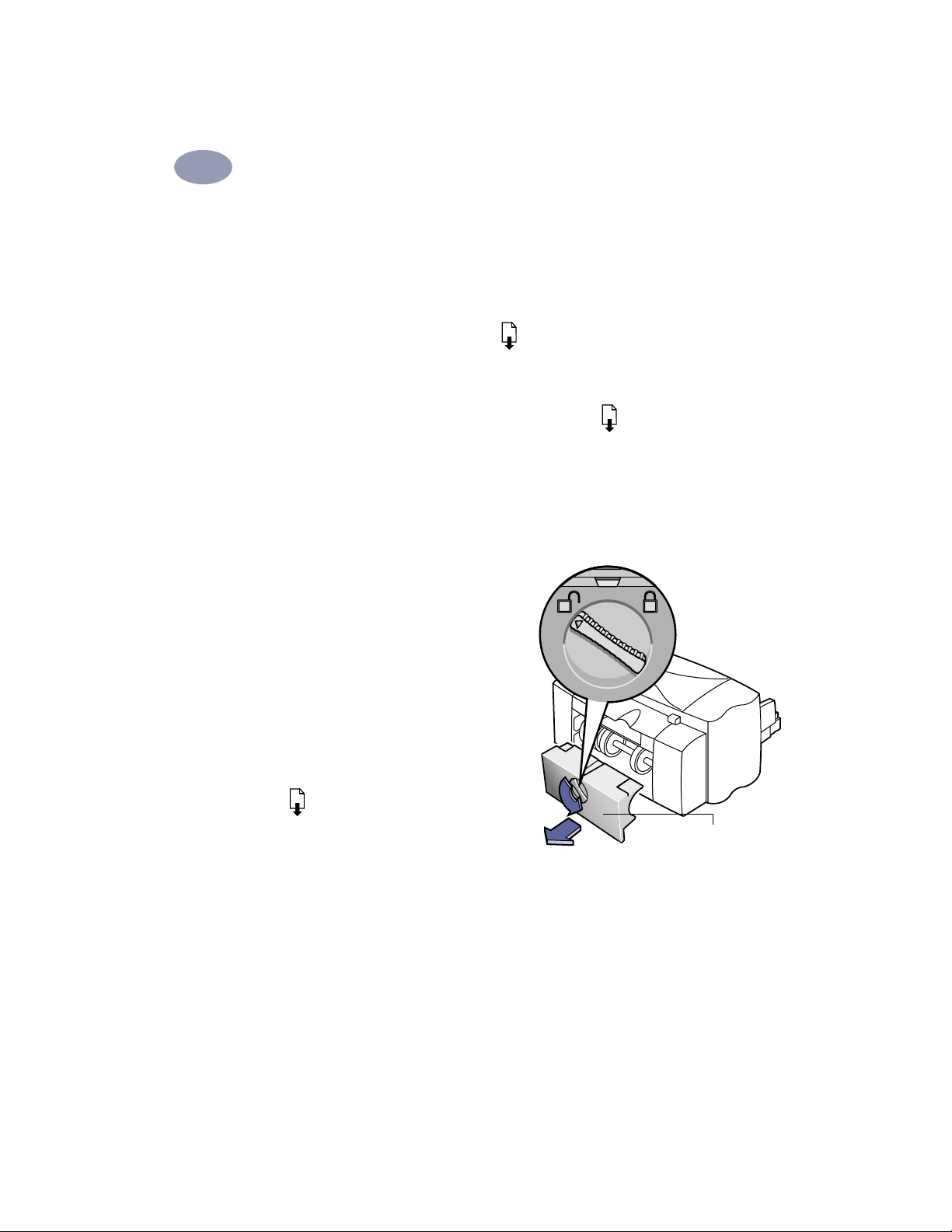
Dépannage
5
Elimination de bourrages de papier
S’il y a un bourrage de papier dans l’imprimante
1 Retirez le papier coincé soit du bac d’ENTREE soit du bac de SORTIE.
2 Appuyez sur le bouton de reprise à l’avant de l’imprimante pour supprimer
le bourrage de papier.
3 Si vous avez réussi à remédier au bourrage de papier, essayez d’imprimer à
nouveau. Si une pression sur le bouton de reprise n’a pas permis de
remédier au bourrage de papier et que vous ne pouvez pas retirer la feuille par
l’avant de l’imprimante, suivez les instructions ci-dessous.
Si le bourrage de papier se trouve à l’arrière de l’imprimante :
1 Dans ce cas, tournez d’un quart de
tour vers la gauche le bouton
situé sur le capot d’accès arrière
de l’imprimante et retirez le capot.
62
2 Retirez le papier coincé de
l’imprimante et replacez le capot
d’accès en vous assurant de bien
le refermer.
3 Appuyez sur la touche de reprise
située à l’avant de
l’imprimante.
capot d’accès arrière
6410009
4 Imprimez votre document.
Si vous n’êtes pas en mesure de voir le papier causant le bourrage, vérifiez si une
étiquette n’est pas restée collée dans l’imprimante.
Page 70

5
Dépannage
Assistance à la clientèle HP
Vous avez plusieurs possibilités à votre
disposition si vous avez des questions ou des
problèmes avec votre imprimante.
Informations électroniques d’assistance
Si votre ordinateur est muni d’un modem et
que vous avez accès à l’Internet, vous
pourrez entrer en contact avec de
nombreux services regorgeant
d’informations sur votre imprimante :
Forums des utilisateurs HP
Vous pouvez obtenir de l’aide d’autres
utilisateurs expérimentés et de professionnels
fréquentant les forums des utilisateurs HP. Il
vous suffit de poser vos questions et d’accéder à
nouveau au forum un peu plus tard pour lire les
idées et suggestions des autres utilisateurs. Il
vous est aussi possible de lire d’anciens
messages pour rechercher si l’un de nos
utilisateurs a déjà fait face à un problème
similaire au vôtre et comment il l’a résolu. Vous
pouvez accéder à ces forums à partir de
l’adresse
home_products
Le site Web d’HP
Si vous avez accès à Internet, vous pouvez
consulter site web HP (
support/home_products
de l’assistance technique, ainsi que les
informations les plus récentes.
Le logiciel d’impression
Le logiciel d’impression (aussi appelé
gestionnaire d’impression) est l’élément qui
permet à l’imprimante d’échanger des
informations avec votre ordinateur. HP fournit
des logiciels d’impression et des mises à jour
pour Windows 3.1x, Windows 95 et
Windows NT 4.0. Pour obtenir les logiciels
http://www.hp.com/support/
.
http://www.hp.com/
) pour y obtenir
d’impression pour MS-DOS, contactez le
fabriquant du programme que vous utilisez.
Vous pouvez obtenir le logiciel d’impression de
plusieurs manières :
•
Téléchargez le logiciel d’impression en
accédant au site web HP
(
http://www.hp.com/support/
home_products
•
Si vous êtes aux États-Unis, que vous
installez votre imprimante pour la première
fois et que vous ne possédez pas de lecteur
CD-ROM, vous pouvez obtenir le logiciel
d’impression sur des disquettes de 3,5
pouces en composant le numéro se
trouvant sur le boîtier du CD-ROM du
logiciel d’impression. Les disquettes vous
seront livrées gratuitement. Les logiciels
supplémentaires se trouvant sur le CD-ROM
ne seront pas fournis sur les disquettes.
•
Si vous résidez aux États-Unis et avez besoin
d’une mise à niveau, vous pouvez passer
votre commande en appelant un des
numéros suivants :
du 1er juin 1998 au 12 février 1999:
(805) 257-5565
Après le 12 février 1999: (661) 257-5565
Les mises à niveau sont offertes pour le prix
des disquettes, plus les frais d’envoi.
•
Si vous habitez hors des Etats-Unis et que
vous n’êtes pas en mesure de télécharger le
gestionnaire du site Internet d’HP, contactez
le centre d’assistance à la clientèle la plus
proche. Voir page 64.
).
Réparation de votre imprimante
Si vous pensez que votre imprimante a besoin
d’être réparée, contactez le Centre d’assistance
téléphonique d’HP. Si la réparation s’avère
nécessaire, notre représentant se chargera de
tous les modalités. Ce service est gratuit durant
la période de garantie de votre imprimante.
Hors garantie, vous serez facturés pour les
pièces et la main d’œuvre.
63
Page 71

5
Dépannage
Assistance gratuite de 90 jours
L’assistance téléphonique est gratuite pendant
une période de 90 jours à compter de la date
d’achat de votre imprimante. En revanche, si
l’appel est interurbain, vous serez facturé pour
la communication longue distance. Avant de
contacter l’un de nos techniciens, vous devez :
•
vérifier si la solution à votre problème ne
se trouve pas dans le guide d’utilisation
de l’imprimante HP DeskJet pour
Windows ou dans l’aide au dépannage en
ligne.
•
être à proximité de votre ordinateur et de
votre imprimante.
•
avoir à votre disposition les informations
suivantes :
–
le numéro de série de votre imprimante
(se trouvant sur le dessous de votre
imprimante).
–
le modèle de votre imprimante (se
trouvant à l’avant de l’imprimante).
–
le modèle de votre ordinateur.
–
la version de votre gestionnaire
d’impression et du logiciel que vous
utilisez (si nécessaire).
Assistance par courrier
Si vous avez besoin d’assistance technique, il
est préférable de contacter l’un de nos
techniciens, en ayant votre ordinateur et votre
imprimante à proximité, plutôt que de nous
écrire. De cette façon, nous pouvons vous
aider immédiatement.
Contacter le service d’assistance à la
clientèle HP
Contactez l’un de nos te chniciens pour vous
assister dans le dépannage de votre
imprimante aux numéros listés ci-dessous. Ce
service est gratuit durant la période de
garantie de votre imprimante. En revanche, la
communication interurbain vous sera
facturée.
Afrique/Moyen-Orient 41 22/780 41 11
Allemagne 49 (0) 180 5258 143
Argentine 541781-4061/69
Australie (61) 92728000
Autriche 43 (0)660 6386
Belgique (flamand) 32 (0)2 62688 06
Belgique (français) 32 (0)2 6268807
Brésil 55 11 709-1444
Canada (anglais) (208) 344-4131
Canada (français) (905) 206-4383
Chine 86 10 6505 3888-5959
Corée 82 2 3270 0700
Danemark 45 (0)39 294099
Espagne 34 (9) 02321 123
États-Unis (208) 344-4131
Finlande 385 (0)203 47288
France 33 (0) 1 43 62 34 34
Grèce 30 1 689 64 11
Hong Kong (800) 96-7729
Hongrie 36 (1) 252 4505
Inde 91 11 682 60 35
Indonésie 6221 350 3408
Irlande 353 (0) 1662 5525
Israël 972-9-9524848
Italie 39 (0)2 264 10350
Japon, Tokyo 81 3 3335-8333
Japon, Osaka 81 6 838 1155
Malaisie 03-2952566
Mexico 326 46 00
Mexique (Guadalajara) 669 95 00
Mexique (Monterrey) 378 42 40
Moyen-Orient/Afrique 41 22/780 41 11
Nouvelle-Zélande (09) 356-6640
Norvège 47 (0)22 116299
Pays-Bas 31 (0)20 606 8751
Philippines 65 272 5300
Pologne 48 22 37 50 65
Portugal 351 (0) 144 17 199
République de
Tchécoslovaquie 42 (2) 471 7321
Royaume-Uni 44 (0) 171 512 5202
Russie 7095 923 50 01
Singapour 65 272 5300
Suède 46 (0)8 6192170
Suisse 41 (0)84 8801111
Taiwan 886 2-2717-0055
Thaïlande (66-2) 661 4011
Turquie 90 1 224 59 25
Venezuela 58 2 239 5664
64
Page 72

5
Dépannage
Après la période de garantie
Vous pouvez toujours obtenir auprès d’HP
une aide payante. Les prix sont sujets à
modification sans préavis. (L’aide en ligne
est toujours disponible gratuitement !)
•
Si vous avez de brèves questions, vous
pouvez composer à partir des EtatsUnis le (900) 555-1500. Vous serez
facturé 2,50 dollars par minute dès le
moment où vous entrez en contact
avec l’un de nos techniciens.
•
Pour les appels en provenance du
Canada, ou si vous estimez que votre
appel durera plus de dix minutes,
composez le (800) 999-1148. Vous
serez facturés 25 dollars américains
sur votre carte de crédit Visa ou
MasterCard.
•
Si pendant votre appel notre
technicien estime que votre
imprimante nécessite une réparation,
et que celle-ci est toujours sous
garantie, la communication vous sera
remboursée.
Options de prorogation de la garantie
Si vous désirez rallonger la période de
garantie de votre imprimante, vous
pouvez :
•
contacter votre distributeur, ou
•
si votre distributeur n’offre pas de
contrats de garantie, contactez
directement Hewlett-Packard et
renseignez-vous sur nos offres de
service après-vente. Si vous appelez
des Etats-Unis, composez le
(800) 446-0522, si vous appelez du
Canada, composez le (800) 268-1221.
Si vous habitez dans un autre pays,
contactez le bureau de ventes HP le
plus proche.
65
Page 73
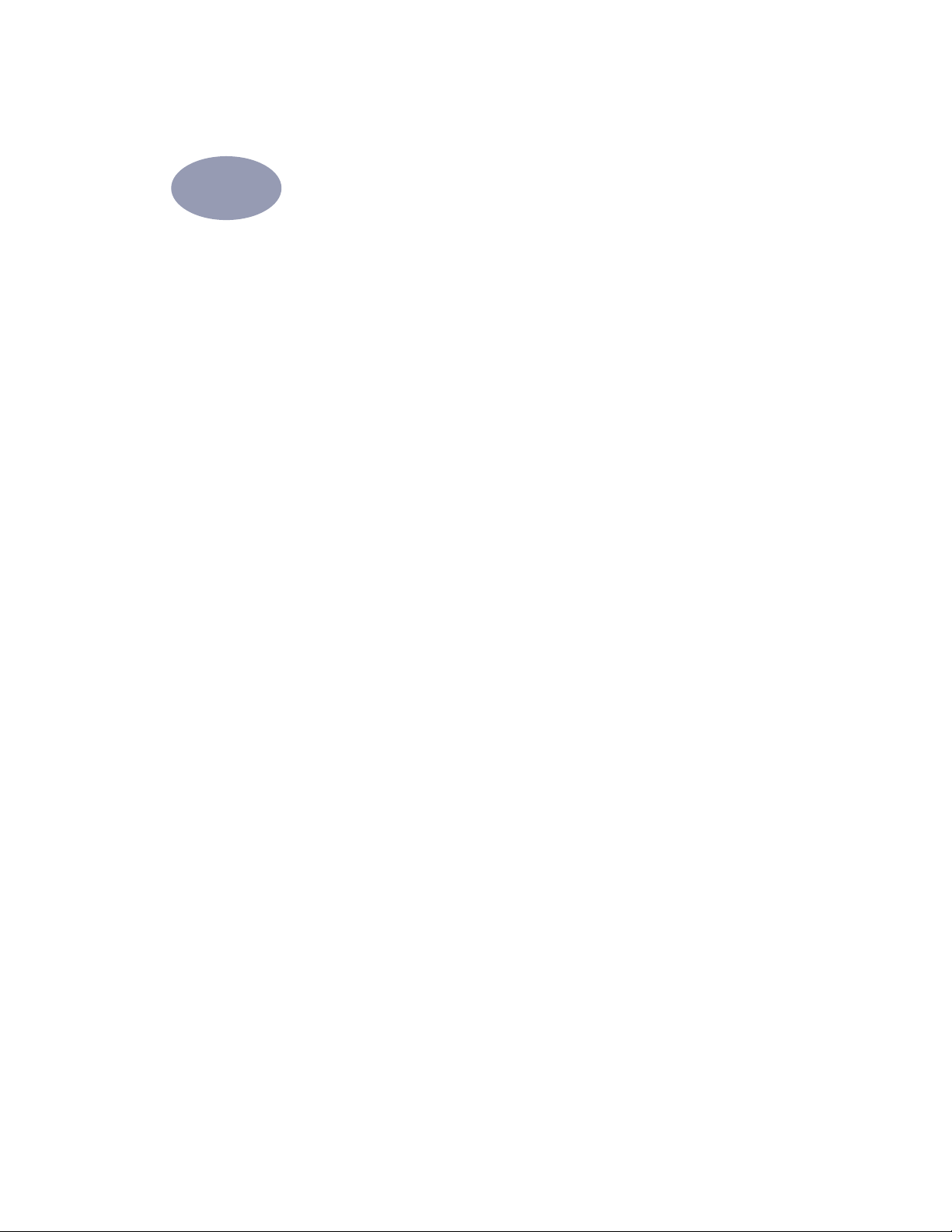
6
Informations supplémentaires sur l’imprimante et les accessoires
Entretien de votre imprimante
•
Utilisez un chiffon doux et humecté pour nettoyer la poussière et les taches.
•
L’intérieur de l’imprimante n’a pas besoin d’être nettoyé. Ne versez pas de liquide dans
l’imprimante.
•
Ne lubrifiez pas la tige métallique sur laquelle le chariot d’impression se déplace. Un
mouvement bruyant du chariot est normal lorsque l’imprimante est neuve. Avec le temps,
ce bruit s’atténuera.
Amélioration des performances de l’imprimante
Les critères suivants influent sur la vitesse d’impression et les performances générales de
l’imprimante :
•
La quantité de RAM de l’ordinateur peut déterminer la vitesse à laquelle les documents
sont transmis à l’imprimante. En ajoutant de la RAM, vous pouvez accroître la vitesse de ce
transfert et permettre à l’ordinateur d’exécuter d’autres tâches plus rapidement pendant
une impression (consultez « Vérification de la configuration de l’ordinateur », page 75, pour
déterminer la quantité de mémoire RAM dont est équipé votre ordinateur).
66
•
Le gestionnaire d’impression utilisé pour imprimer vos documents joue un rôle important
sur la qualité d’impression. Assurez-vous que vous utilisez la dernière version du
gestionnaire d’impression HP conçu spécialement pour le modèle de votre imprimante.
Consultez « Le logiciel d’impression », page 63, pour plus d’informations sur la façon
d’obtenir les gestionnaires les plus récents.
•
Les performances de l’imprimante sont aussi influencées par la taille et la complexité des
documents à imprimer. Les graphiques et les photographies sont généralement plus
complexes et s’impriment moins vite qu’un document ne comportant que du texte.
•
La vitesse de traitement de l’ordinateur détermine la vitesse à laquelle les documents sont
transmis à l’imprimante.
•
La quantité d’espace libre sur le disque dur de l’ordinateur influe aussi sur la vitesse
d’impression. Si votre ordinateur a moins de 100 Mo d’espace libre, la vitesse d’impression
de vos documents sera plus longue.
•
L’exécution simultanée de nombreux logiciels ralentit aussi l’impression puisqu’ils
occupent la mémoire vive de l’ordinateur. En outre, limitez le nombre de logiciels ouverts
en même temps.
Page 74
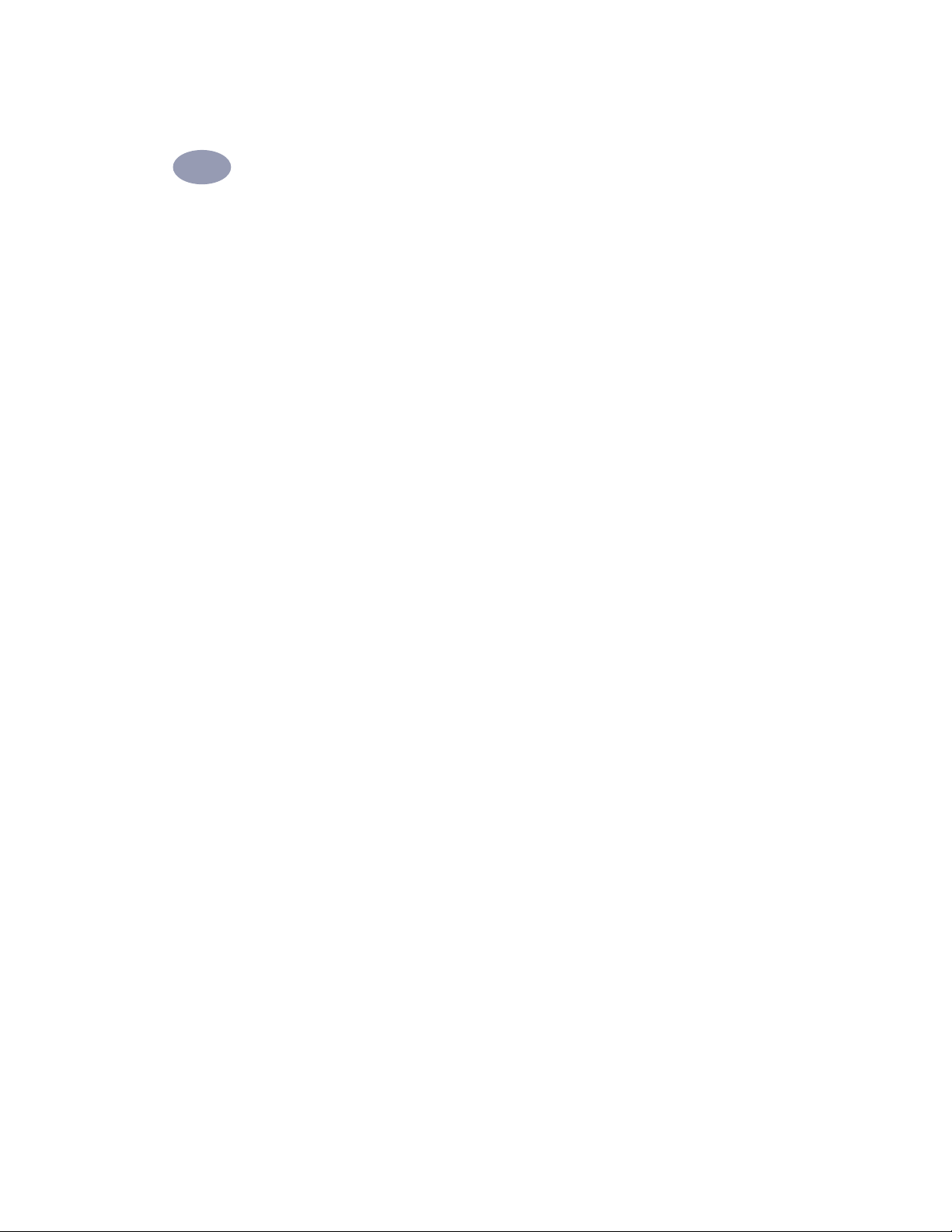
Informations supplémentaires sur l’imprimante et les accessoires
6
Marges d’impression minimums
Vous devez veiller à ce que votre
document rentre dans la zone
d’impression de la page, laquelle est
définie par les marges supérieure,
inférieure, droite et gauche du support
d’impression spécifique que vous utilisez.
Dans le cas d’un papier au format
personnalisé, sélectionnez Non standard
dans la boîte de dialogue Réglages
d’impression HP. La largeur du papier
doit être comprise entre 77 et 215 mm et
la longueur doit être comprise entre 77 et
356 mm.
Format A4
Gauche : 3,2 mm
Droite : 3,2 mm
Supérieure : 1 mm
Inférieure : 11,7 mm
Marges pour les formats Letter US,
Legal US et Executive US
Format B5
Gauche : 3,2 mm
Droite : 3,2 mm
Supérieure : 1 mm
Inférieure : 11,7 mm
Fiches (3 x 5, 4 x 6, 5 x 8 et A6)
Gauche : 3,2 mm
Droite : 3,2 mm
Supérieure : 1 mm
Inférieure : 11,7 mm
Cartes postales Hagaki
Gauche : 3,2 mm
Droite : 3,2 mm
Supérieure : 1 mm
Inférieure : 11,7 mm
Enveloppes
Gauche : 1 mm
Droite : 11,7 mm
Supérieure : 3,2 mm
Inférieure : 3,2 mm
Gauche : 6,4 mm
Droite : 6,4 mm
Supérieure : 1 mm
Inférieure : 11,7 mm
Format A5
Gauche : 3,2 mm
Droite : 3,2 mm
Supérieure : 1 mm
Inférieure : 11,7 mm
Papier-banderole A4 (210 x 297 mm)
Gauche : 3,2 mm
Droite : 3,2 mm
Supérieure : 0 mm
Inférieure : 0 mm
Papier-banderole Letter US (8,5 x 11 po)
Gauche : 6,4 mm
Droite : 6,4 mm
Supérieure : 0 mm
Inférieure : 0 mm
Les marges sous DOS peuvent varier. Reportez-vous
au manuel de votre logiciel DOS pour obtenir plus
d’informations.
67
Page 75

Informations supplémentaires sur l’imprimante et les accessoires
6
Fournitures et accessoires
Câble d’interface parallèle conforme
aux normes HP IEEE-1284 (avec broche
1284-A pour le port de l’ordinateur et
une broche 1284-B pour celui de
l’imprimante)
Longueur : 2 mètres C2950A
Longueur : 3 mètres C2951A
Serveurs d’impression HP JetDirect
pour imprimantes 895C Series
uniquement
Serveur d’impression
HP JetDirect 170X
externe
Serveur d’impression
HP JetDirect 300X
externe
Serveur d’impression
HP JetDirect 500X
externe
Ethernet/802.3
RJ-45 (10Base-T)
Un port
Ethernet/802.3
RJ-45 (10Base-T/
100Base-Tx)
Un port
Ethernet/802.3
BNC (10Base2)
RJ-45 (10Base-T/
100Base-Tx)
3 ports
Token Ring/802.5
DB9, RJ-45
3 Ports
J3258A
J3263
J3265A
J3264A
Cartouches d’impression à jet d’encre
810C, 812C :
Noire
Tricolore
HP [15] (équivalent
de C6615A)
HP [23] (équivalent
de C1823 Series)
Module d’alimentation électrique
(universel)
C6409-60014
Câbles d’alimentation
E.U., Canada, Brésil, Amérique,
Arabie Saoudite
Japon 8120-8336
Royaume-Uni, Singapour,
Malaisie, Moyen-Orient,
Hongkong
Afrique du Sud 8120-8347
Inde 8120-8345
Australie, Argentine 8120-8337
Chine, Taiwan, Philippines 8120-8346
Corée 8120-8339
Europe, Jordanie, Liban, Afrique
du Nord, Israël, Russie, pays
Baltes, Thaïlande, Indonésie,
Caraïbes, Amérique latine
8120-8330
8120-8341
8120-8340
68
Câble d’interface conforme à USB
Longueur : 2 mètres C6518A
Cartouches d’impression à jet d’encre
895Cxi, 895Cse, 880C, 882C, 815C :
Noire
Tricolore
HP 51645 Series
HP C1823 Series
Autres pièces de rechange
Capot supérieur (kit du capot d’accès)
de l’imprimante DJ895C Series
Capot supérieur DJ880C Series
(kit du capot d’accès)
Capot supérieur DJ810C Series
(kit du capot d’accès)
Capot d’accès du câble
(couvercle E/S) C4557-40101
Ensemble de nettoyage du capot
d’accès
C6409-60015
C6409-60040
C5870-40045
C6409-40014
C4557-60076
Page 76
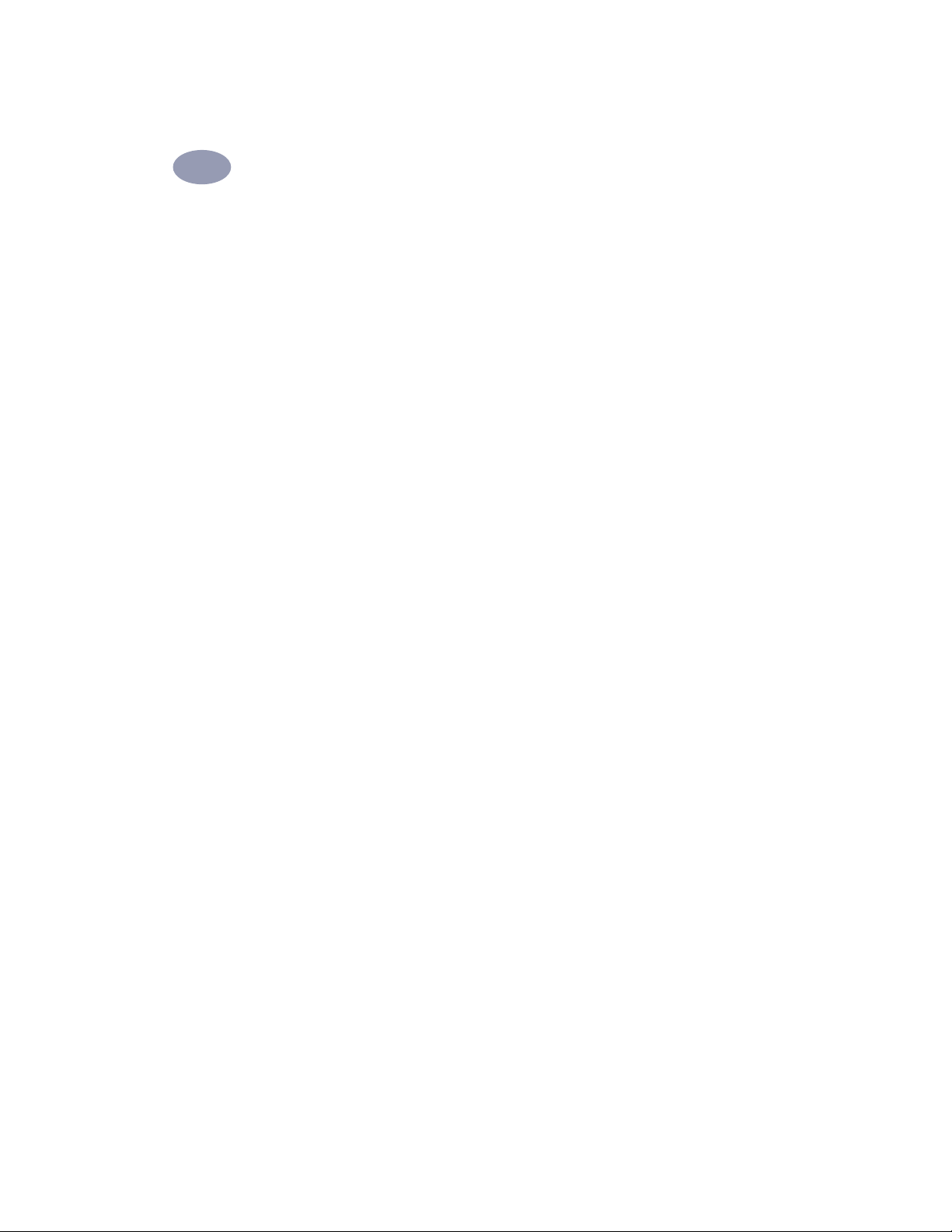
Informations supplémentaires sur l’imprimante et les accessoires
6
Manuel d’utilisation de
l’imprimante
Visitez d’abord notre site Internet HP si
vous avez besoin d’autres informations.
La plupart des documents relatifs à
l’imprimante HP sont disponibles en
format PDF que vous pourrez visualiser et
imprimer sous Adobe Acrobat à
l’adresse : http://www.hp.com.
La liste suivante contient les manuels
d’utilisation disponibles pour Windows :
Allemand C6411-90034
Anglais
Anglais pour l’Asie C6411-9027
Anglais européen C6411-90026
Anglais américain C6411-90052
Arabe C6411-90028
Chinois simplifié C6411-90045
Chinois traditionnel C6411-90049
Coréen C6411-90040
Danois C6411-90030
Espagnol C6411-90046
Finois C6411-90032
Français C6411-90033
Grec C6411-90035
Hébreu C6411-90036
Hollandais C6411-90031
Hongrois C6411-90037
Italien C6411-90038
Japonais C6411-90039
Norvégien C6411-90041
Polonais C6411-90042
Portugais C6411-90043
Russe C6411-90044
Suédois C6411-90047
Tchèque C6411-90029
Thaï C6411-90048
Turc C6411-90050
Index pour le guide
d’installation en croate,
slovène, slovaque et roumain
C6411-90062
Papier
Papier jet d’encre blanc brillant HP
A4 (210 x 297 mm), 500 feuilles C1825A
A4 (210 x 297 mm), 200 feuilles C5977A
Letter US, 200 feuilles C5976A
Letter US, 500 feuilles C1824A
Papier jet d’encre HP Premium
A4 (210 x 297 mm), 200 feuilles 51634Z
Letter US, 200 feuilles 51634Y
Papier jet d’encre à fort grammage
HP Premium
A4 (210 x 297 mm), 100 feuilles C1853A
Letter US, 100 feuilles C1852A
Papier photo HP Premium
A4 asiatique, 20 feuilles C6765A
A4 européen, 20 feuilles C1847A
Letter US, 20 feuilles C1846A
Papier photo HP Premium
A4 asiatique, 15 feuilles C6043A
A4 européen, 15 feuilles C6040A
Letter US, 15 feuilles C6039A
Films transparents jet d’encre
HP Premium
A4 (210 x 297 mm), 20 feuilles C3832A
A4 (210 x 297 mm), 50 feuilles C3535A
Letter US, 20 feuilles C3828A
Letter US, 50 feuilles C3834A
69
Page 77
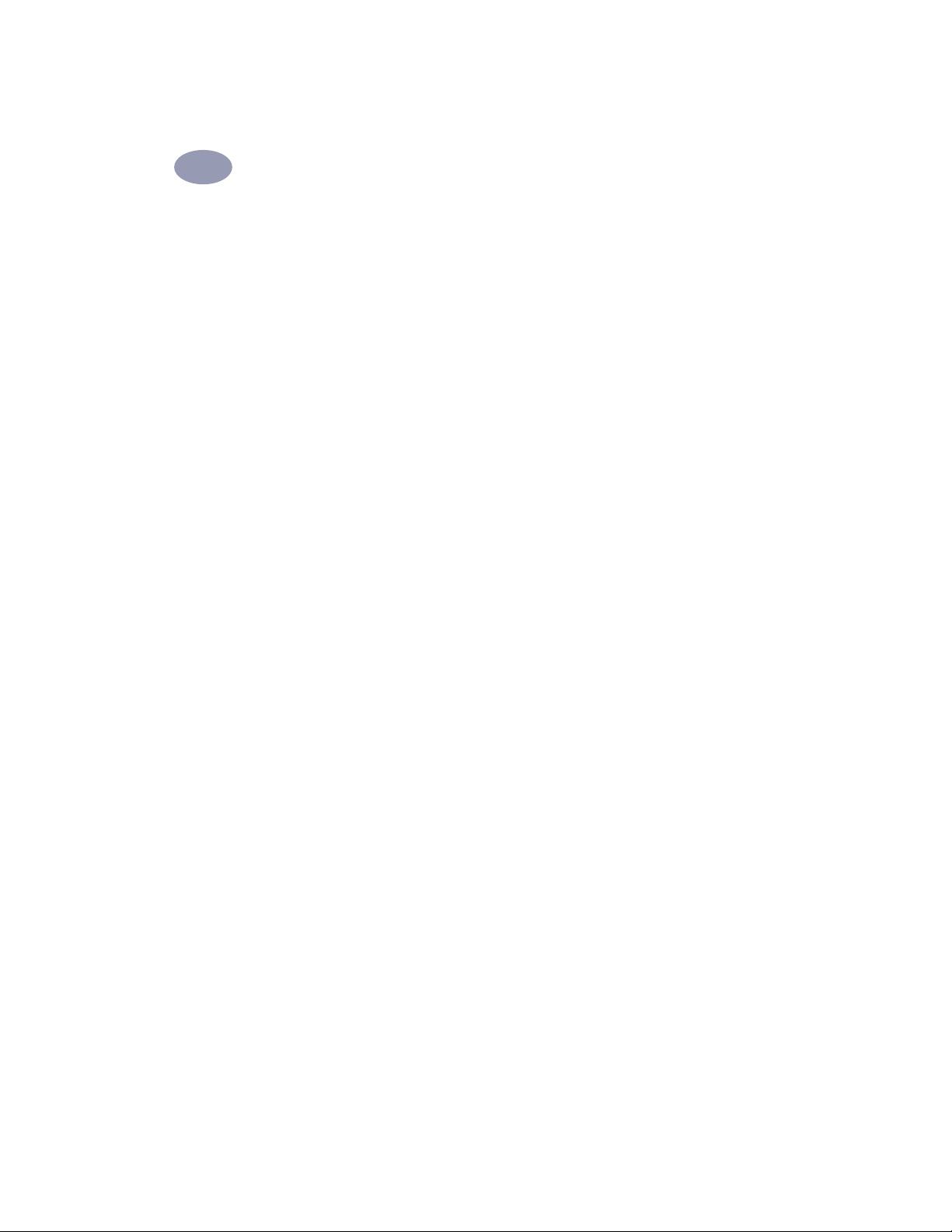
Informations supplémentaires sur l’imprimante et les accessoires
6
Transparents jet d’encre HP Premium à
séchage rapide
A4 (210 x 297 mm), 50 feuilles C6053A
Letter US, 50 feuilles C6051A
Papier-banderole HP
A4 (210 x 297 mm), 100 feuilles C1821A
Letter US, 100 feuilles C1820A
Papier cartes de vœux HP
Préplié en quart
A4 (210 x 297 mm), 20 feuilles, 20
enveloppes
Letter US, 20 feuilles, 20
enveloppes
C6042A
C1812A
Cartes japonaise Hagaki glacées
HP Premium
Cartes Hagaki, 20 cartes C6575A
Papier pour cartes de vœux HP glacé
Préplié à moitié
A4 (210 x 297 mm), 10 feuilles, 10
enveloppes
Letter US, 10 feuilles, 10
enveloppes
C6045A
C6044A
Support HP pour transfert sur tissu
A4 (210 x 297 mm), 10 feuilles C6050A
A4 (210 x 297 mm) asiatique, 10
feuilles
Letter US, 10 feuilles C6049A
La disponibilité de certains supports varie suivant les
pays.
C6065A
Informations pour passer commande
Pour commander des fournitures ou des
accessoires pour votre imprimante,
contactez le distributeur HP le plus proche
ou téléphonez à HP DIRECT aux numéros
suivants pour une livraison rapide.
•
Amérique latine :
(305) 267-4220
Fax : (305) 267-4247
5200 Blue Lagoon Drive, Suite 950
Miami, FL 33126 Etats-Unis
•
Allemagne : 07031-145444
Fax : 07031-141395
Hewlett-Packard GmbH, HP Express Support
Ersatzteil-Verkauf, Herrenberger Str. 130
71034 Böblingen
•
Argentine : (54 1) 787-7100
Fax : (54 1) 787-7213
Hewlett-Packard Argentina, Montañeses 2150
1428 Buenos Aires
•
Australie/Nouvelle-Zélande :
(03) 895-2895
China Resources Bldg.
26 Harbour Road
Wanchai, Hongkong
•
Autriche – Région sud-est :
(43-0222) 25 000, ext. 755
Fax : (43-0222) 25 000, ext. 610
Hewlett-Packard Ges.m.b.H.
Ersattzteilverkauf
Lieblg. 1
A-1222 Wien
•
Belgique : 02/778 3092 (ou 3090, 3091)
Fax : 02/778 3076
Hewlett-Packard Belgium SA/NV
100 bd. de la Woluwe/Woluwedal
1200 Bruxelles
•
Brésil : 55-11-7296-4991
Fax : 55-11-7296-4967
Edisa Hewlett-Packard SA, R. Aruana 125,
Tambore, Barueri, São Paulo
06460-010
•
Canada : (800) 387-3154,
(905) 206-4725
Fax : (905) 206-3485/-3739
Hewlett-Packard (Canada) Ltd.,
5150 Spectrum Way
Mississauga, Ontario L4W 5G1
•
Toronto : (416) 671-8383
70
Page 78

Informations supplémentaires sur l’imprimante et les accessoires
6
•
Chili : (56 2) 203-3233
Fax : (56 2) 203-3234
Hewlett-Packard de Chile SA
Av. Andres Bello 2777, Oficina 1302
Las Condes, Santiago
•
Danemark : 45 99 14 29
Fax : 42 81 58 10
Hewlett-Packard A/S
Kongevejen 25, 3460 BIRKEROD
•
Espagne : 1 6 31 14 81
Fax : 1 6 31 12 74
Hewlett-Packard Espanola S.A.
Departamento de Venta de Piezas
Ctra N-VI, Km. 16,500
28230 LAS ROZAS, Madrid
•
Etats-Unis : (800) 227-8164
•
Finlande : (90) 8872 2397
Fax : (90) 8872 2620
Hewlett-Packard Oy
Varaosamyynti, Piispankalliontie 17
02200 ESPOO
•
France : (1) 40 85 71 12
Fax : (1) 47 98 26 08
EuroParts
77 101 av. du Vieux Chemin de Saint-Denis
92625 Gennevilliers
•
Italie : 02/9212.2336/2475
Fax : 02/92101757
Hewlett-Packard Italiana S. P. A.
Ufficio Parti di ricambio
Via G. Di Vittorio, 9
20063 Cernusco s/N (MI)
•
Japon : (03) 3335-8333
Hewlett-Packard Japan Ltd.
29-21 Takaido-Higashi 3-chome, sugninami-ku
Tokyo 168-8585
•
Mexique : (52 5) 258-4600
Fax : (54 1) 258-4362
Hewlett-Packard de México, S.A. de C.V
Prolongación Reforma #470
Colonia Lomas de Santa Fe, C.P. 01210 México,
D.F.
•
Pays-Bas : 0 33 450 1808
Fax : 0 33 456 0891
Hewlett-Packard Nederland B. V.,
Parts Direct Service
Basicweg 10
3821 BR AMERSFOORT
•
Norvège : 22735926
Fax : 22735611
Hewlett-Packard Norge A/S, Express Support
Drammensveien 169-171
0212 Oslo
•
Service international des ventes :
(41) 22 780 4111
Fax : (41) 22 780-4770
Hewlett-Packard S. A., ISB
39, rue de Veyrot
1217 Meyrin 1, Genève – Suisse
•
Suède : 8-4442239
Fax : 8-4442116
Hewlett-Packard Sverige AB
Skalholtsgatan 9, Box 19
164 93 KISTA
•
Suisse : 056/279 286
Fax : 056/279 280
Elbatex Datentechnik AG
Schwimmbastrasse 45, 5430 WETTINGEN
•
Royaume-Uni :
+44 1765 690061, Fax : +44 1765 690731
Express Terminals, 47 Allhallowgate
Ripon, North Yorkshire
•
+44 181 568 7100, fax : +44 181 568 7044
Parts First, Riverside Works
Isleworth, Middlesex, TW7 7BY
•
+44 1734 521587, fax : +44 1734 521712
Westcoast, 28-30 Richfield Avenue
Reading, Berkshire, RG1 8BJ
•
Venezuela : (58 2) 239-4244/4133
Fax : (58 2) 207-8014
Hewlett-Packard de Venezuela C.A.
Tercera Transversal de Los Ruices Norte,
Edificio
Segre, Caracas 1071, Venezuela
Apartado Postal 50933, Caracas 1050
Dans le reste du monde
•
Hewlett-Packard Company,
Intercontinental Headquarters,
3495 Deer Creek Road,
Palo Alto, CA 94304, Etats-Unis
71
Page 79

Fiche technique
A
DeskJet 895Cxi modèle C6410A
DeskJet 895Cse modèle C6410B
Vitesse d’impression avec encre noire*
Mode EconoFast : 11 pages par minute
Normale : 5,1 pages par minute
Supérieure : 4,4 pages par minute
Vitesse d’impression avec texte noir et
quelques couleurs*
Mode EconoFast : 9 pages par minute
Normale : 4,3 pages par minute
Supérieure : 3 pages par minute
Vitesse d’impression avec texte et graphiques
de couleur*
Mode EconoFast : 8,5 pages par minute
Normale : 3,6 pages par minute
Supérieure : 1 page par minute
Vitesse d’impression de page en couleur*
Mode EconoFast : 2,8 pages par minute
Normale : 1 page par minute
Supérieure : 0,3 page par minute
Rendement
3 000 pages
DeskJet 880C modèle C6409A
DeskJet 882C modèle C6409B
Vitesse d’impression de texte noir*
Mode EconoFast : 8 pages par minute
Normale : 5 pages par minute
Supérieure : 4,3 pages par minute
Vitesse d’impression avec texte noir et
quelques couleurs*
Mode EconoFast : 7,5 pages par minute
Normale : 4,3 pages par minute
Supérieure : 3 pages par minute
Vitesse d’impression avec texte et graphiques
de couleur*
Mode EconoFast : 6 pages par minute
Normale : 3,6 pages par minute
Supérieure : 1 page par minute
Vitesse d’impression de page en couleur*
Mode EconoFast : 2 pages par minute
Normale : 0,75 page par minute
Supérieure : 0,3 page par minute
Rendement
2 000 pages
DeskJet 810C modèle C6411A
DeskJet 812C modèle C6411B
Vitesse d’impression avec encre noire*
Mode EconoFast : 6,5 pages par minute
Normale : 4,6 pages par minute
Supérieure : 4 pages par minute
Vitesse d’impression avec texte noir et
quelques couleurs*
Mode EconoFast : 5,5 pages par minute
Normale : 3,8 pages par minute
Supérieure : 2,6 pages par minute
Vitesse d’impression avec texte et graphiques
de couleur*
Mode EconoFast : 4,5 pages par minute
Normale : 3,1 page par minute
Supérieure : 0,8 page par minute
Vitesse d’impression de page en couleur*
Mode EconoFast : 1,4 page par minute
Normale : 0,5 page par minute
Supérieure : 0,2 page par minute
Rendement
1 000 pages
DeskJet 815C modèle C6411C
Vitesse d’impression avec encre noire*
Mode EconoFast : 7,5 pages par minute
Normale : 4,6 pages par minute
Supérieure : 4 pages par minute
Vitesse d’impression avec texte noir et
quelques couleurs*
Mode EconoFast : 5,5 pages par minute
Normale : 3,8 pages par minute
Supérieure : 2,6 pages par minute
Vitesse d’impression avec texte et graphiques
de couleur*
Mode EconoFast : 5 pages par minute
Normale : 3,1 pages par minute
Supérieure : 0,8 page par minute
Vitesse d’impression de page en couleur*
Mode EconoFast : 1,4 page par minute
Normale : 0,5 page par minute
Supérieure : 0,2 page par minute
Rendement
1 000 pages
72
* Données approximatives. La vitesse réelle dépend
de la configuration du système, du logiciel et de la
complexité du document.
Page 80

A
Fiche technique
La fiche technique suivante s’applique
aux imprimantes HP DeskJet 895C, 880C
et 810C uniquement.
Résolution de texte noir TrueType™
(suivant le type de papier)
Mode EconoFast : 300 x 300 ppp
Normale : 600 x 600 ppp
Supérieure : 600 x 600 ppp
Résolution couleur (suivant le type du papier)
Mode EconoFast : 300 x 300 ppp
Normale : PhotoRet II
Supérieure : PhotoRet II
Méthode d’impression
Impression thermique à jet d’encre à technologie
“drop-on demand”
Compatibilité logicielle
Compatible MS Windows (3.1x, 95, 98 et NT 4.0)
Applications MS-DOS
Touches/voyants
Touche et voyant de reprise
Touche et voyant d’alimentation
Interrupteur pour papier banderole
Voyant de cartouche InkJet
Interface E/S
Parallèle Centronics, IEEE 1284 avec réceptacle
USB 1284-B
Dimensions
446 mm (largeur) x 185 mm (hauteur) x 355 mm
(profondeur)
Poids
5,5 kg, alimentation électrique et les cartouches
non comprises
Environnement
Température maximum de fonctionnement :
de 5 à 40 degrés C
Taux d’humidité : de 15 à 80 % HR sans
condensation
Environnement recommandé pour une qualité
d’impression optimum :
de 15 à 35 degrés C
de 20 à 80 % d’humidité relative sans condensation
Température de stockage : de - 40 à 60 C
Consommation électrique
Éteint : 5 watts maximum
Veille : 5 watts maximum
Impression 20 - 30 watts maximum
Alimentation électrique
Adaptateur de courant (entrée universelle)
Tension en entrée : de 100 à 240 VCA (±10 %)
Fréquence en entrée : de 50 à 60 Hz (±3 Hz)
Adaptation automatique de la tension et de la
fréquence des lignes CA de par le monde.
L’adaptateur ne possède pas d’interrupteur
d’alimentation.
Emissions sonores en accord avec ISO 9296 :
Niveau de puissance sonore, LWAd (1B = 10dB) :
5,5 B en mode Normal.
Niveau de pression sonore, LpAm (devant
l’imprimante) : 42 dB en mode Normale.
Grammage des supports
Papiers :
Enveloppes :
Fiches :
Papierbanderole :
de 60 à 200 g/m
de 75 à 90 g/m
de 110 à 200 g/m
épaisseur de 0,3 mm
2
75 g/m
2
2
2
;
73
Page 81

Fiche technique
A
Alimentation des supports Formats des supports
Feuilles : jusqu’à 100 feuilles
Papier-
banderole : jusqu’à 20 feuilles
Enveloppes : jusqu’à 15 enveloppes
Fiches : jusqu’à 30 fiches
Transparents : jusqu’à 25 feuilles
Etiquettes : jusqu’à 20 feuilles d’étiquettes
N’utilisez que les formats A4 ou
Letter US. N’utilisez que des
étiquettes conçues pour les
imprimantes à jet d’encre HP.
Capacité du bac
de SORTIE : jusqu’à 50 feuilles
Non standard :
Largeur : de 77 à 216 mm
Longueur : de 77 à 356 mm
Letter US : 216 x 279 mm
Banderole au
format Letter US : 216 x 279 mm
Legal US : 216 x 356 mm
Executive US : 184 x 267 mm
Enveloppe US
No. 10 : 105 x 241 mm
Enveloppe
Invitation A2 : 4,37 x 5,75 po
Fiches d’index : 76 x 127 mm
Fiches d’index : 102 x 152 mm
Fiches d’index : 127 x 203 mm
A4 européen : 210 x 297 mm
A5 européen : 148 x 210 mm
Banderole
A4 : 210 x 297 mm
B5-JIS : 182 x 257 mm
Enveloppe DL
européen : 220 x 110 mm
Enveloppe C6
européen : 114 x 162 mm
Fiche A6
européen : 105 x 148 mm
Fiches Hagaki : 100 x 148 mm
74
Page 82
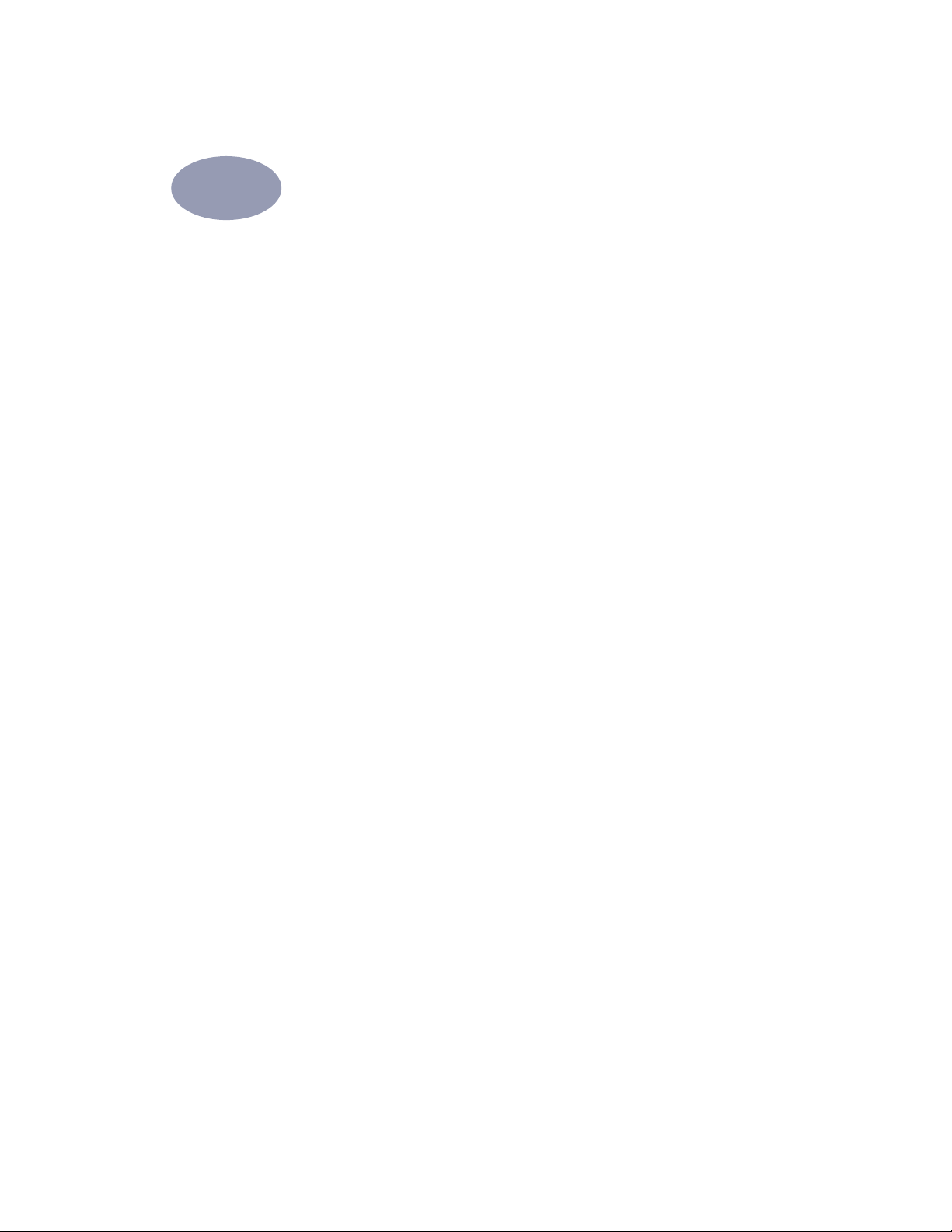
B
Vérification de la configuration de l’ordinateur
Votre imprimante fonctionne sur un système informatique ayant les
caractéristiques minimales ci-dessous. Pour déterminer si les options nécessaires
sont installées et activées dans votre système, lancez la séquence de vérification à
partir des options présentées dans cette annexe.
Exigences système recommandées
Vérifiez si l’ordinateur possède les exigences système recommandées. Consultez la
page 76 pour plus d’informations sur la façon de vérifier si votre ordinateur répond
aux exigences système recommandées.
Systèmes d’exploitation
Microsoft Windows 95, Microsoft Windows 98,
Microsoft Windows NT 4.0, Version 3.3 ou plus récente de MS-DOS
Microsoft Windows 3.1x, mode étendu uniquement
Système nécessaire sous Windows NT 4.0
•
Un processeur Pentium 200 MHz (ou plus puissant) est recommandé.
Un processeur 80486, 66 MHz (ou plus rapide) est le minimum.
•
Au moins 16 Mo de RAM est nécessaire.
•
De 10 à 20 Mo d’espace disque est recommandé.
Obligatoire pour Windows 3.1x, 95 ou 98
•
Un processeur Pentium 200 MHz (ou plus puissant) est recommandé.
Un processeur 80486 66 MHz est le minimum.
•
Au moins 8 Mo de RAM est nécessaire.
•
De 10 à 20 Mo d’espace disque est recommandé.
MS-DOS
•
Un processeur 80286 (ou plus rapide) est le minimum.
•
Au moins 4 Mo de RAM est nécessaire.
75
Page 83

Vérification de la configuration de l’ordinateur
B
Sous Windows 95, Windows 98 et Windows NT 4.0
Vérification du carton d’emballage de l’ordinateur :
Si vous avez toujours le carton de l’ordinateur à votre disposition, regardez les
informations imprimées pour connaître la configuration de votre système.
Comparez le type et la vitesse du microprocesseur, la quantité de RAM aux
exigences nécessaires pour l’imprimante.
Vérification de la quantité de RAM que possède l’ordinateur :
1
Cliquez avec le bouton droit de la souris sur l’icône Poste de travail du bureau.
2 Sélectionnez Propriétés.
3 Cliquez sur l’onglet Général.
Les informations concernant le microprocesseur, la version du système
d’exploitation et la quantité de RAM installées y sont mentionnées.
Vérification de la taille du disque dur :
76
1
Double-cliquez sur l’icône Poste de travail du bureau.
2 Cliquez avec le bouton droit sur l’icône du disque dur.
3 Sélectionnez Propriétés.
4 Cliquez sur l’onglet Général.
La capacité d’espace libre sur le disque dur y est indiquée.
Vérification de l’espace libre sur le disque dur :
1
Double-cliquez sur l’icône Poste de travail du bureau.
2 Cliquez avec le bouton droit sur l’icône du disque dur.
La ligne d’état au bas de la fenêtre indique l’espace libre et la capacité du
disque dur.
Page 84

B
Vérification de la configuration de l’ordinateur
Sous Windows 3.1x
Vérification du carton d’emballage de l’ordinateur :
Si vous avez toujours le carton de l’ordinateur à votre disposition, regardez les
informations imprimées pour connaître la configuration de votre système.
Comparez le type et la vitesse du microprocesseur et la quantité de RAM aux
exigences nécessaires pour l’imprimante.
Vérification de la quantité de RAM que possède l’ordinateur :
Ouvrez la boîte DOS en double-cliquant sur Invite de MS-DOS dans le groupe
1
Principal du gestionnaire de programmes.
2 Avec le curseur clignotant à l’invite > de la boîte DOS, tapez mem puis appuyez
sur la touche Entrée.
3 Divisez le nombre indiqué dans la rubrique Mémoire totale par 1 024 pour
obtenir la quantité en Mo de la RAM que possède l’ordinateur.
4 Pour fermer la boîte DOS et retourner à Windows 3.1x, tapez exit avec le curseur
clignotant à l’invite > puis appuyez sur la touche Entrée.
Vérification de l’espace libre sur le disque dur :
1
Double-cliquez sur l’icône Gestionnaire de fichiers dans le groupe Principal
du gestionnaire de programmes.
2 Cliquez sur l’icône du disque dur.
La ligne d’état au bas de la fenêtre indique l’espace libre et la capacité du
disque dur en Kilo-octets.
3 Divisez ces nombres par 1 024 pour obtenir la quantité en Mo d’espace libre sur
le disque dur.
77
Page 85
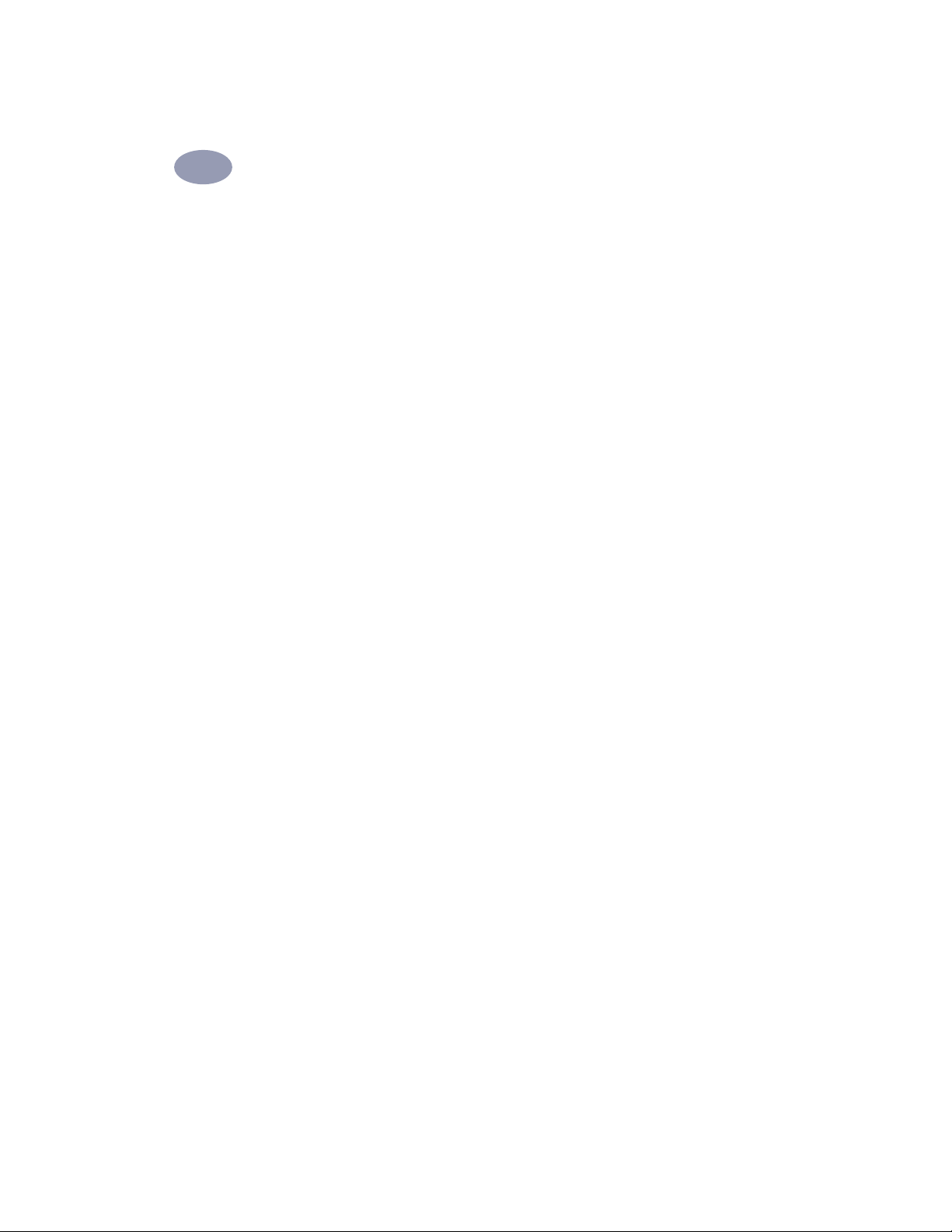
Vérification de la configuration de l’ordinateur
B
Vérification de la version du système d’exploitation et de la quantité
de RAM :
Ouvrez un logiciel acheté récemment (développé après juin 1997).
1
2 Cliquez sur Aide.
3 Cliquez sur A propos de.
4 Cliquez sur Infos système.
La boîte de dialogue indique de nombreuses options et paramètres de
système, y compris la version du système d’exploitation et la quantité de RAM
installées dans l’ordinateur.
Pour DOS version 6.x et plus récent
1 Allez dans le répertoire de DOS en tapant :
cd c:\dos
2 Tapez msd
Les diagnostics MS-DOS se lancent, indiquant une liste d’options et de
paramètres.
78
Page 86

C
Utilisation de l’imprimante avec un câble USB
Connexion de l’imprimante à un ordinateur supportant USB
Remarque : si un port USB est actif sur l’ordinateur et que vous travaillez
sous Windows 98, vous pouvez connecter l’imprimante HP DeskJet à la chaîne
des périphériques USB. Si le port USB est inactif ou mal configuré,
l’imprimante ne fonctionnera pas. Contactez le fabricant (ou le distributeur) de
l’ordinateur pour savoir si le port USB est activé.
Pour connecter l’imprimante au port USB de l’ordinateur, un câble certifié USB est
nécessaire (par exemple, réf. HP C6518A). Consultez « Fournitures et accessoires »,
page 68.
Installation de l’imprimante
Remarque : des instructions d’installation sont fournies sur la feuille
accompagnant l’imprimante (““““IIIInnnnssssttttaaaallllllllaaaattttiiiioooonnnn dddduuuu ccccââââbbbblllleeee UUUUSSSSBBBB””””) pour Windows 98.
1
Effectuez « Etape 1 : Déballage de l’imprimante », page 1.
Remarque : NE connectez PAS le câble USB entre l’imprimante et
l’ordinateur. Assurez-vous que le câble USB n’est pas branché à l’ordinateur.
2 Effectuez « Etape 3 : Branchement de l’imprimante », page 3.
3 Effectuez « Etape 4 : Installation des cartouches d’impression », page 4.
4 Assurez-vous que l’ordinateur hôte fonctionne correctement, répond à la
configuration minimale indiquée à la page 75, et que le port USB est activé et
configuré correctement (consultez « Questions fréquemment posées à propos
de USB », page 83, pour obtenir de plus amples informations).
5 Allumez l’ordinateur et attendez le démarrage de Windows.
79
Page 87

Utilisation de l’imprimante avec un câble USB
C
6 Soulevez le capot d’accès du câble
situé à l’arrière de l’imprimante.
7 Branchez l’une des fiches du câble
USB dans le port USB de
l’imprimante.
8 Branchez l’autre extrémité dans le
port USB de l’ordinateur.
Installation du logiciel d’impression USB
1 Après quelques secondes, l’écran
“Nouveau matériel détecté”
s’affiche. Cliquez sur Suivant.
Remarque : si l’assistant Ajout de nouveau matériel n’apparaît pas, votre
ordinateur ne supporte peut-être pas la norme USB. Cependant, vous pouvez
tout de même utiliser l’imprimante HP DeskJet en la branchant sur l’ordinateur
à l’aide d’un câble parallèle. Consultez le chapitre 1 de ce guide d’utilisation
pour plus d’informations.
80
2 A l’invite Rechercher le meilleur pilote pour votre périphérique, cliquez sur
Suivant.
3 Sélectionnez Définir un emplacement : et cliquez sur Parcourir. NE cliquez
PAS sur Suivant.
4 Insérez le CD-ROM ou la disquette 1 dans son lecteur respectif de l’ordinateur.
5 Passez au répertoire win98usb du lecteur sur lequel le CD-ROM ou la disquette
du logiciel est installé. Cliquez sur OK pour fermer l’écran Parcourir et
retourner à l’Assistant.
6 Cliquez sur Suivant.
L’Assistant Ajout de nouveau matériel recherche le pilote win98usb.
7 Lorsque ce fichier est trouvé, cliquez sur Suivant.
Le fichier du gestionnaire est installé dans votre ordinateur.
8 Lorsqu’il est indiqué que l’installation du logiciel du nouveau matériel détecté
est terminée, cliquez sur Terminer.
Page 88

C
Utilisation de l’imprimante avec un câble USB
9 L’écran d’installation du logiciel de l’imprimante HP DeskJet apparaît. Cliquez sur
Installation du logiciel de l'imprimante HP DeskJet 8xxC Series.
10 Lorsque le contrat de licence HP apparaît, lisez-le, puis cliquez sur Accepter.
11 Si un message vous indique que le port d’imprimante HP DeskJet est introuvable,
sélectionnez le port USB. Cliquez ensuite sur Suivant.
12 Suivez ensuite les instructions affichées à l’écran.
En cas de problème, consultez « Que faire en cas de problème lors de
l’installation », page 15
13 Lorsqu’on vous y invite, redémarrez Windows.
Remarque : vous devez redémarrer Windows avant de pouvoir lancer le
logiciel d’impression.
14 Suivez toujours les instructions affichées à l’écran.
Remarque : L’imprimante HP DeskJet 8xxC est automatiquement choisie
comme imprimante par défaut. Si l’imprimante n’est pas choisie comme
imprimante par défaut, consultez « Définition de l’imprimante HP DeskJet
comme imprimante par défaut », page 17.
15 Passez à « Etape 7 : Alignement des cartouches d’impression à jet d’encre »,
page 18.
Partagez, au cas échéant, l’imprimante
Pour partager l’imprimante entre plusieurs utilisateurs d’une chaîne USB :
1 Depuis la barre des tâches, cliquez sur Démarrer ➙ Aide.
2 Sélectionnez Partage, imprimantes ➙ Partager l’imprimante avec d’autres
utilisateurs.
3 Suivez ensuite les instructions affichées à l’écran.
4 Installez le logiciel d’impression sur chaque ordinateur qui va utiliser l’imprimante :
a. Depuis la barre des tâches, sélectionnez Démarrer ➙ Paramètres➙
Imprimantes.
b. Double-cliquez sur Ajout d’imprimante.
81
Page 89

Utilisation de l’imprimante avec un câble USB
C
c. Choisissez le type de connexion Imprimante de réseau.
d. Cliquez sur Parcourir et passez à l’imprimante partagée ou tapez le nom de
l’ordinateur sur lequel le logiciel de l’imprimante a été initialement installé,
suivi du nom de l’imprimante, tel que :
\\nom_de_l’ordinateur\\nom_de_l’imprimante
e. Cliquez sur Disquette fournie..., puis insérez le CD-ROM dans le lecteur de
CD-ROM ou la Disquette 1 dans le lecteur de disquettes.
f. Recherchez le fichier HPDJ.INF (sur le CD-ROM ou sur la disquette 1) pour
votre langue et le système d’exploitation Windows 98. Par exemple, pour
sélectionner le fichier HPDJ.INF en francais et pour Windows 98, suivez le
chemin FRA ➙ 9xINF ➙ HPDJ.INF. Cliquez sur OK.
g. Suivez ensuite les instructions affichées à l’écran.
h. Lorsqu’on vous y invite, redémarrez Windows.
Remarque : vous devez redémarrer Windows avant de pouvoir lancer le
logiciel d’impression.
82
Terminez l’installation
Pour les imprimantes HP DeskJet 895C Series uniquement : vous pouvez
installer les logiciels offerts en complément, inclus sur le CD-ROM ou les
disquettes accompagnant votre imprimante.
Page 90

C
Utilisation de l’imprimante avec un câble USB
Questions fréquemment posées à propos de USB
Qu’est-ce que USB ?
Le bus série universel (USB) facilite la connexion d’unités en évitant d’ouvrir l’ordinateur.
USB utilise une combinaison de branchements et de ports pour connecter des unités
telles que les imprimantes, les modems, les scanners, les appareils photo numériques. Il
offre aussi l’avantage de pouvoir retirer, ajouter ou déplacer facilement les unités.
Etant donné que USB est une technologie toute récente, nous vous recommandons de
connecter l’imprimante avec un câble parallèle. Cependant, USB est une option
utilisable pour ceux désireux d’imprimer à partir de Windows 98 avec un câble USB. Si
le port USB de votre ordinateur est activé et correctement configuré, vous pouvez y
connecter votre imprimante HP DeskJet, directement ou via une chaîne de
périphériques USB.
Comment puis-je savoir si le port USB de mon ordinateur est activé ?
Suivez d’abord les instructions d’installation présentées à la page 79. Si l’écran de
l’Assistant Ajout de nouveau matériel ne s’affiche pas après avoir connecté
l’imprimante à l’ordinateur, suivez les instructions ci-dessous :
1 Sous Windows 98, sélectionnez Démarrer ➙ Paramètres ➙ Panneau de
configuration.
2 Double-cliquez sur l’icône Système.
3 Cliquez sur l’onglet Gestionnaire de périphériques.
4 Cliquez sur l’icône plus (+) en regard de l’article Contrôleur Bus série universel.
Si vous apercevez un contrôleur USB et un concentrateur USB principal, USB est
sûrement activé. Si vous possédez plusieurs concentrateurs sur la chaîne USB,
connectez l’imprimante à un autre concentrateur ou une autre unité USB.
Contrôlez toutes les connexions (les concentrateurs USB sont des périphériques
qui permettent de connecter plusieurs câbles USB).
Si vous ne voyez pas vos périphériques listés, reportez-vous à la documentation de
l’ordinateur ou contactez le fabricant de l’ordinateur pour obtenir de plus amples
informations concernant l’activation et la configuration USB. Rappel : utilisez toujours un
câble parallèle pour raccorder l’imprimante à l’ordinateur par le biais du port parallèle (si
vous décidez de passer à une connexion par câble parallèle, vous devez retirer puis
installer à nouveau le logiciel d’impression. Vous devez aussi acheter un câble
d’imprimante parallèle bidirectionnel tel que le câble HP de référence C2950A).
83
Page 91
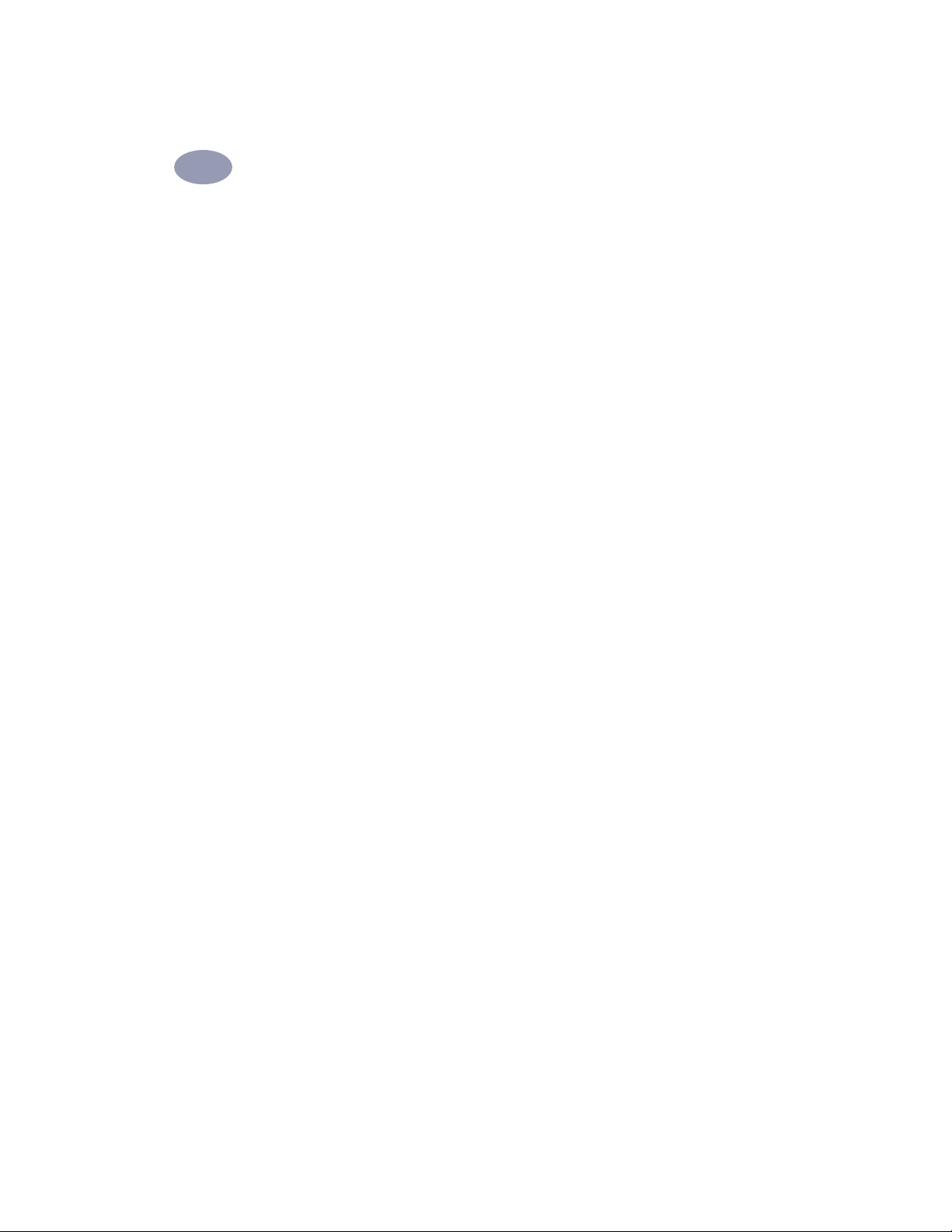
Utilisation de l’imprimante avec un câble USB
C
J’ai malencontreusement abandonné l’écran d’installation USB au moment
de la première connexion de l’imprimante HP DeskJet à mon ordinateur.
Comment puis-je refaire apparaître cet écran ?
Pour le faire réapparaître :
1 Déconnectez le câble USB de l’imprimante.
2 Insérez le CD-ROM ou la disquette 1 du logiciel d’impression dans le lecteur de
l’ordinateur.
3 Dans la barre des tâches, sélectionnez Démarrer ➙ Exécuter.
4 Choisissez le lecteur et sélectionnez Setup.exe. Cliquez sur OK.
5 Sélectionnez l’option Retrait du logiciel de l'imprimante HP DeskJet 8xx
Series.
6 Reconnectez le câble USB de l’imprimante. L’écran d’installation USB devrait s’afficher.
7 Passez à l’étape 1 de la rubrique « Installation du logiciel d’impression USB », page 80.
84
Les autres utilisateurs de ma chaîne USB peuvent-ils imprimer sur mon
imprimante HP via la chaîne USB ?
Oui. Windows 98 permet de “partager” l’imprimante en utilisant les paramètres du
logiciel installé sur votre ordinateur. Une fois que les autres utilisateurs de la
chaîne USB ont installé le logiciel correspondant à l’imprimante HP, ils peuvent
imprimer sur l’imprimante partagée. Consultez « Partagez, au cas échéant,
l’imprimante », page 81.
J’ai installé mon imprimante HP DeskJet. Pourquoi n’est-elle pas affectée à
un port LPT dans la boîte de dialogue d’impression de mon application ?
USB utilise une appellation différente pour les unités USB. Une fois l’imprimante
installée, vous devriez voir USB/DeskJet... au lieu de LPT.
Comment améliorer la vitesse et la qualité d’impression ?
Lorsqu’utilisée sur une chaîne USB, votre imprimante peut devenir plus lente si
d’autres périphériques USB sont utilisés pendant que vous imprimez. Pour obtenir
les meilleures performances possibles, évitez d’utiliser d’autres périphériques de
la chaîne USB pendant l’impression.
Page 92
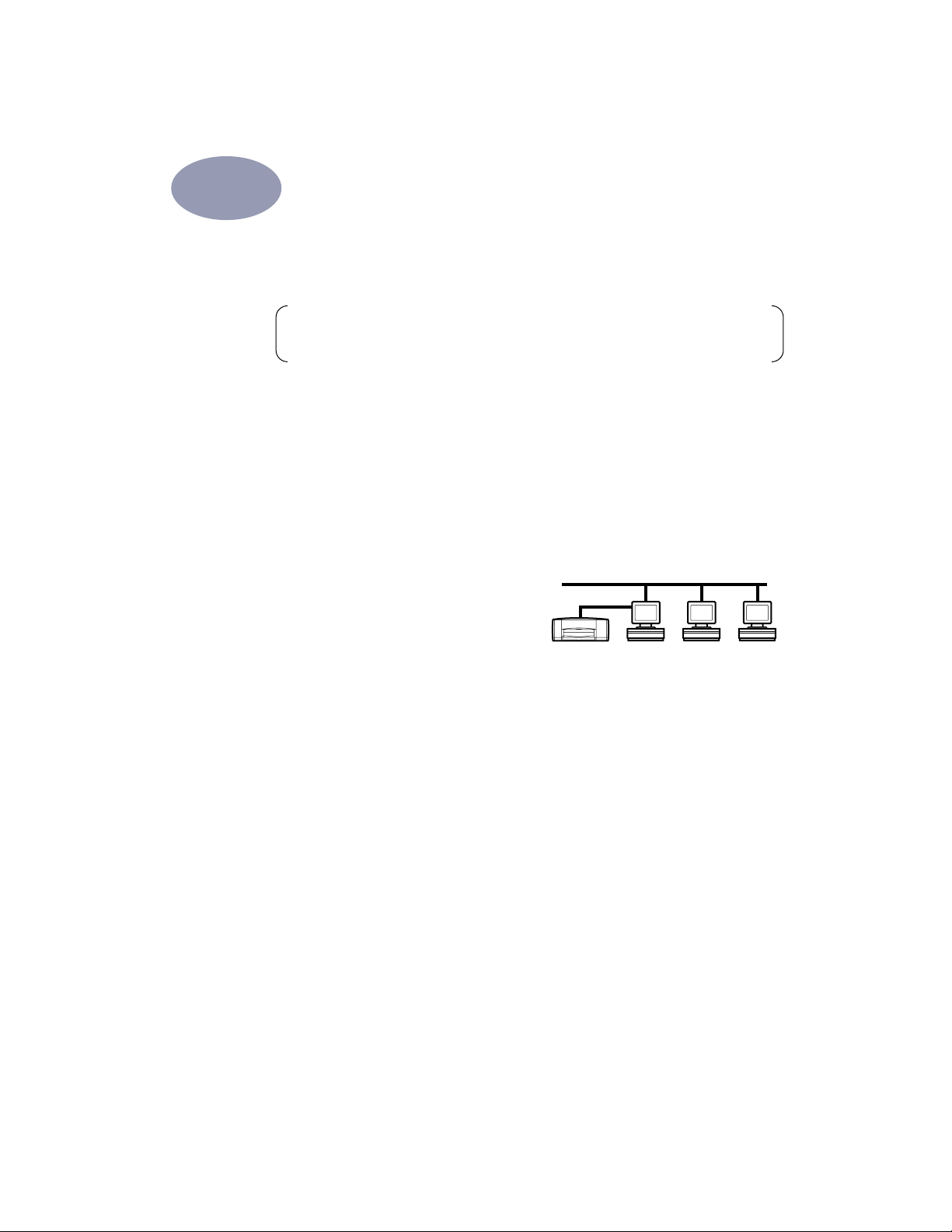
D
Utilisation de l’imprimante
HP DeskJet 895C Series sur un réseau
Remarque : la mise en réseau n’est pas supportée par les imprimantes
HP DeskJet 880C, 882C, 810C ou 812C Series.
A propos du partage de l’imprimante en réseau
Si vous travaillez en réseau, vous pouvez connecter l’imprimante HP DeskJet 895C
Series à votre réseau. L’imprimante peut être connectée soit directement à un
ordinateur individuel (partagé localement) soit reliée au réseau à l’aide d’un serveur
d’impression HP JetDirect externe (connexion en réseau).
Partage local
Dans la configuration partagée locale,
l’imprimante est directement connectée
au port parallèle de l’ordinateur
sélectionné (appelé “ordinateur hôte”)
du réseau. L’imprimante peut être partagée avec d’autres utilisateurs du réseau
grâce à une connexion de réseau Windows 95, 98, ou NT 4.0.
Les avantages d’une imprimante partagée sont, entre autres, une installation plus
facile et un coût moins élevé. Le coût est moins élevé car vous n’avez pas besoin
d’acheter de serveur d’impression externe.
Les inconvénients d’une imprimante partagée sont, entre autres, les performances,
les informations d’état de l’imprimante et l’emplacement. En fonction des
paramètres de priorité et du nombre d’utilisateurs du réseau, le fonctionnement de
l’ordinateur hôte peut être ralenti pendant l’impression. En outre, l’impression de
votre document sera reportée si d’autres utilisateurs sont en train d’imprimer. Seul
l’utilisateur de l’ordinateur hôte peut recevoir des messages d’état et d’erreur de
l’imprimante. Les imprimantes en partage local doivent être installées près de
l’ordinateur hôte, ce qui peut déranger les autres utilisateurs du réseau. Finalement,
si l’ordinateur hôte est mis hors tension, l’impression de tous les documents en
cours ou en attente est soit arrêtée soit annulée.
85
Page 93
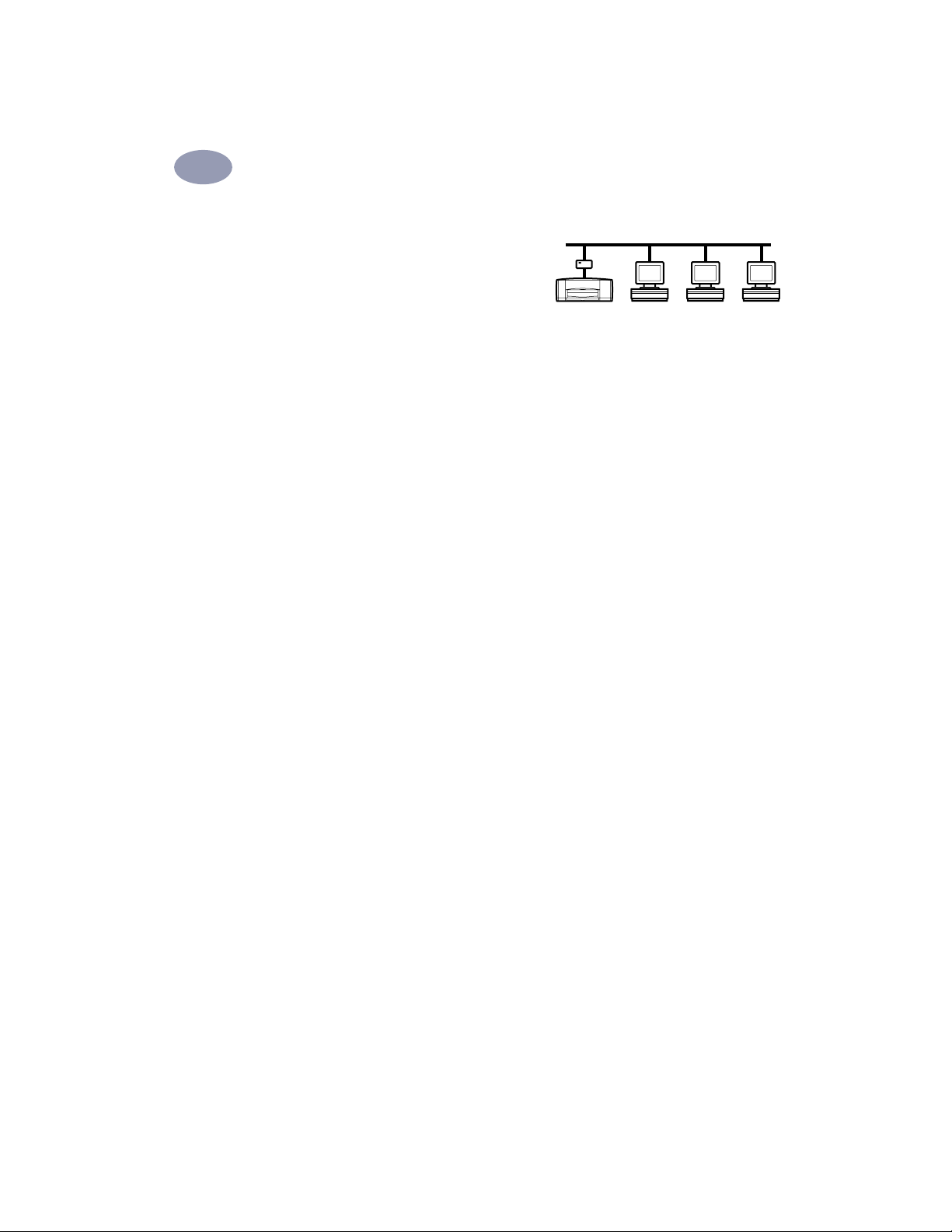
Utilisation de l’imprimante HP DeskJet 895C Series sur un réseau
D
Connexion réseau
Dans cette configuration, l’imprimante est
connectée au réseau via une liaison directe
à un serveur d’impression externe tel que
HP JetDirect 150X, 170X, 300X, 500X, EX Plus ou EX Plus3 (consultez « Fournitures et
accessoires », page 68 pour plus d’informations sur la commande d’un serveur
d’impression externe HP JetDirect). Cette configuration améliore les performances,
la mobilité de l’imprimante et le transfert d’informations sur l’état de l’imprimante
par rapport à une configuration en partage local.
Impression en réseau
Que l’imprimante soit connectée en partage local ou en réseau, vous devez
installer le logiciel d’impression HP DeskJet 895C Series sur chaque machine qui
imprimera des documents sur l’imprimante HP DeskJet 895C Series.
Configuration d’une imprimante en partage local
1 Vérifiez que l’ordinateur hôte est correctement configuré, opérationnel et qu’il
répond aux exigences système minimum présentées sous la rubrique
« Exigences système recommandées », page 75.
86
2 Suivez toutes les procédures d’installation physique de l’imprimante figurant
dans le chapitre 1 de ce guide d’utilisation. Ceci assure que l’imprimante est
correctement installée et prête à imprimer.
3 Assurez-vous que l’imprimante est directement connectée à l’ordinateur sans
aucun autre périphérique installé entre l’imprimante et l’ordinateur (tel qu’un
scanner, une unité de sauvegarde, des boîtiers de commutation, etc.).
4 Vérifiez si l’ordinateur hôte et l’imprimante sont sous tension.
5 Fermez tout logiciel anti-virus ou autres ouverts ou en cours d’exécution en
arrière plan à l’exception de l’Installer HP DeskJet, de l’Explorateur Windows et
du Gestionnaire de programmes. Consultez la page 16 pour plus
d’informations sur la façon de fermer un programme.
6 Installez le logiciel d’impression sur l’ordinateur hôte comme indiqué au
chapitre 1 de ce guide d’utilisation de l’imprimante HP DeskJet pour Windows.
Lancez l’installation appropriée en fonction du système d’exploitation utilisé
sur l’ordinateur et du type de support (CD-ROM ou disquettes).
Page 94

Utilisation de l’imprimante HP DeskJet 895C Series sur un réseau
D
7 Partagez l’imprimante en réseau pour que d’autres utilisateurs puissent l’utiliser :
a. Dans la barre des tâches, sélectionnez Démarrer ➙ Aide.
b. Pour Windows 95 et 98 : sélectionnez partage, imprimantes ➙ Partage de
votre imprimante avec d'autres utilisateurs.
c. Pour Windows NT uniquement : sélectionnez partage d’imprimantes ➙
Partage de votre imprimante avec d'autres utilisateurs.
d. Suivez ensuite les instructions affichées à l’écran.
8 Pour Windows 95 et 98 : installez le logiciel de l’imprimante sur chaque
ordinateur du réseau qui utilisera l’imprimante :
a. Depuis la barre des tâches, sélectionnez Démarrer ➙ Paramètres ➙
Imprimantes.
b. Double-cliquez sur Ajout d’imprimante.
c. Choisissez le type de connexion Imprimante de réseau.
d. Cliquez sur Parcourir et passez à l’imprimante partagée ou tapez le nom de
l’ordinateur sur lequel le logiciel de l’imprimante a été initialement installé,
suivi du nom de l’imprimante, tel que :
\\nom_de_l’ordinateur\\nom_de_l’imprimante
e. Cliquez sur Disquette fournie..., puis insérez le CD-ROM dans le lecteur de
CD-ROM ou la Disquette 1 dans le lecteur de disquettes.
f. Recherchez le fichier HPDJ.INF (sur le CD-ROM ou sur la disquette 1) pour
votre langue et le système d’exploitation. Par exemple, pour sélectionner le
fichier HPDJ.INF en français et pour Windows 95, suivez le chemin FRA ➙
9xINF ➙ HPDJ.INF. Cliquez sur OK.
g. Suivez ensuite les instructions affichées à l’écran.
h. Lorsqu’on vous y invite, redémarrez Windows.
Remarque : vous devez redémarrer Windows avant de pouvoir lancer le
logiciel d’impression.
87
Page 95
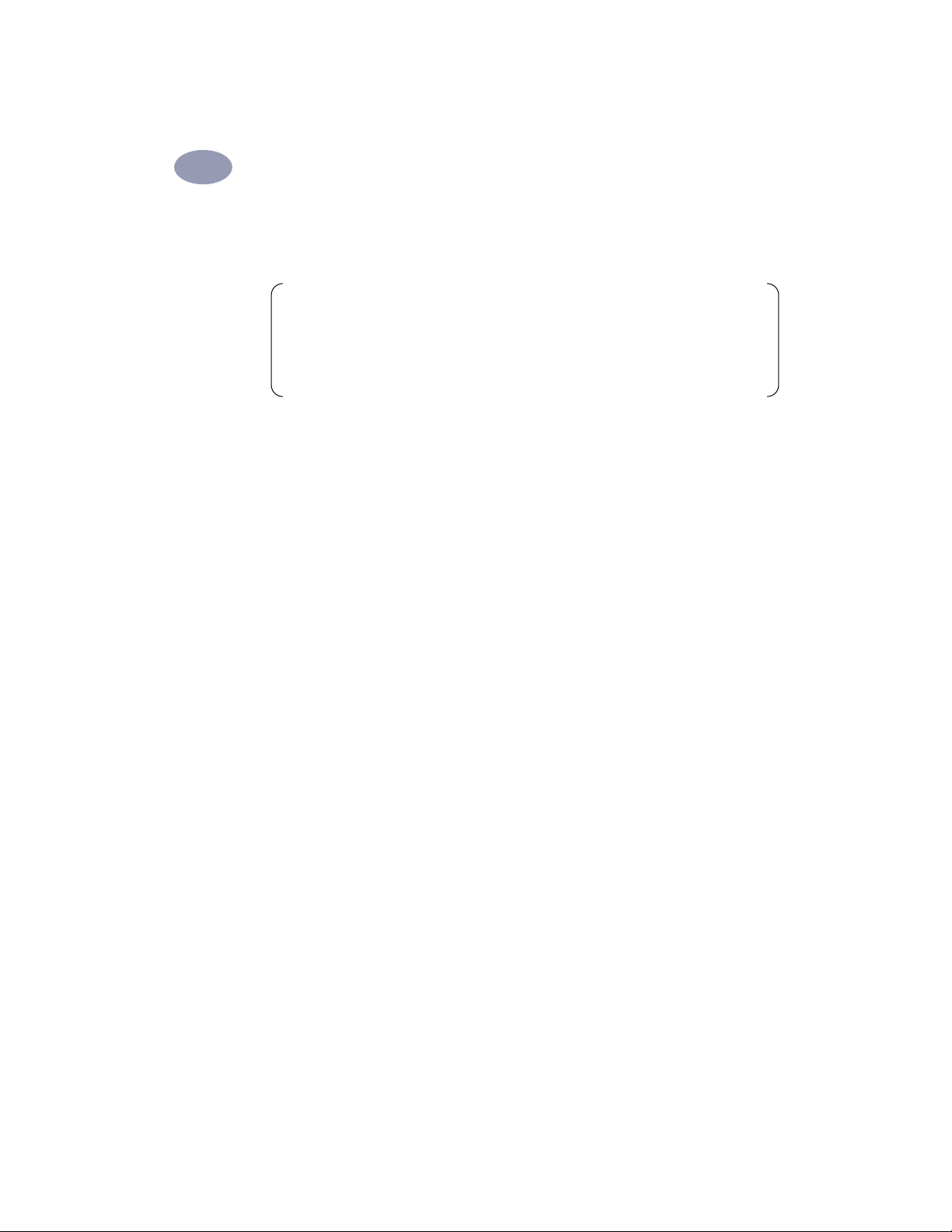
Utilisation de l’imprimante HP DeskJet 895C Series sur un réseau
D
9 Pour NT 4.0 uniquement : vous devez disposer des privilèges Administrateur
sur l’ordinateur pour pouvoir installer le logiciel de l’imprimante.
Remarque : si vous ne disposez pas des droits d’administrateur, reportez-
vous au système de dépannage en ligne de la boîte à outils HP DeskJet ou aux
informations de dernière minute HP DeskJet 895C Series pour d’autres
méthodes d’installation du logiciel d’impression.
Installez le logiciel d’impression sur chaque ordinateur du réseau qui va utiliser
l’imprimante :
a. Installez le logiciel d’impression comme indiqué au chapitre 1 de ce mode
d’emploi. Lancez l’installation appropriée pour Windows NT et le type de
support utilisé (CD-ROM ou disquettes).
b. Double-cliquez sur le dossier Imprimantes.
c. Sélectionnez l’imprimante HP DeskJet 895C, puis cliquez avec le bouton
88
droit de la souris et sélectionnez Propriétés.
d. Sélectionnez Ports ➙ Ajout de Port ➙ Port local ➙ Nouveau Port.
e. Tapez le nom de l’ordinateur sur lequel le logiciel d’impression a été
initialement installé, suivi du nom de l’imprimante, tel que :
\\nom_de_l’ordinateur\\nom_de_l’imprimante
Page 96

Utilisation de l’imprimante HP DeskJet 895C Series sur un réseau
D
Configuration d’une imprimante en réseau
1 Installez l’imprimante et le logiciel sur un ordinateur du réseau en suivant la
procédure « Si vous imprimez à partir d’un ordinateur avec un câble parallèle »,
page 10.
2 Achetez un serveur d’impression HP JetDirect externe compatible. Consultez
« Serveurs d’impression HP JetDirect pour imprimantes 895C Series uniquement »,
page 68, pour obtenir une liste des modèles supportés.
3 Mettez l'imprimante hors tension.
4 Retirez le câble d’imprimante parallèle situé entre l’imprimante et l’ordinateur.
5 Installez et configurez le serveur d’impression externe en utilisant la documentation
et le logiciel JetAdmin fourni avec le serveur d’impression HP JetDirect externe.
6 Configurez l’imprimante pour imprimer en réseau en utilisant les instructions en
ligne de la boîte à outils HP DeskJet. Consultez « Accès aux informations sur le
réseau en ligne », page 93.
7 Assurez-vous que chaque ordinateur qui utilisera l’imprimante HP DeskJet 895C
Series est bien configuré, fonctionne correctement et répond à la configuration
minimale mentionnée à la page 75.
8 Fermez tout logiciel anti-virus ou autres ouverts ou en cours d’exécution en arrière-
plan sur les ordinateurs du réseau à l’exception de l’Installer HP DeskJet, de
l’Explorateur Windows et du Gestionnaire de programmes. Consultez « Fermeture de
tous les logiciels », page 16, pour plus d’informations.
9 Installez le logiciel d’impression sur chaque ordinateur du réseau qui va utiliser
l’imprimante. Lancez l’installation ci-dessous en fonction du système d’exploitation
utilisé sur l’ordinateur et du type de support (CD-ROM ou disquettes).
89
Page 97
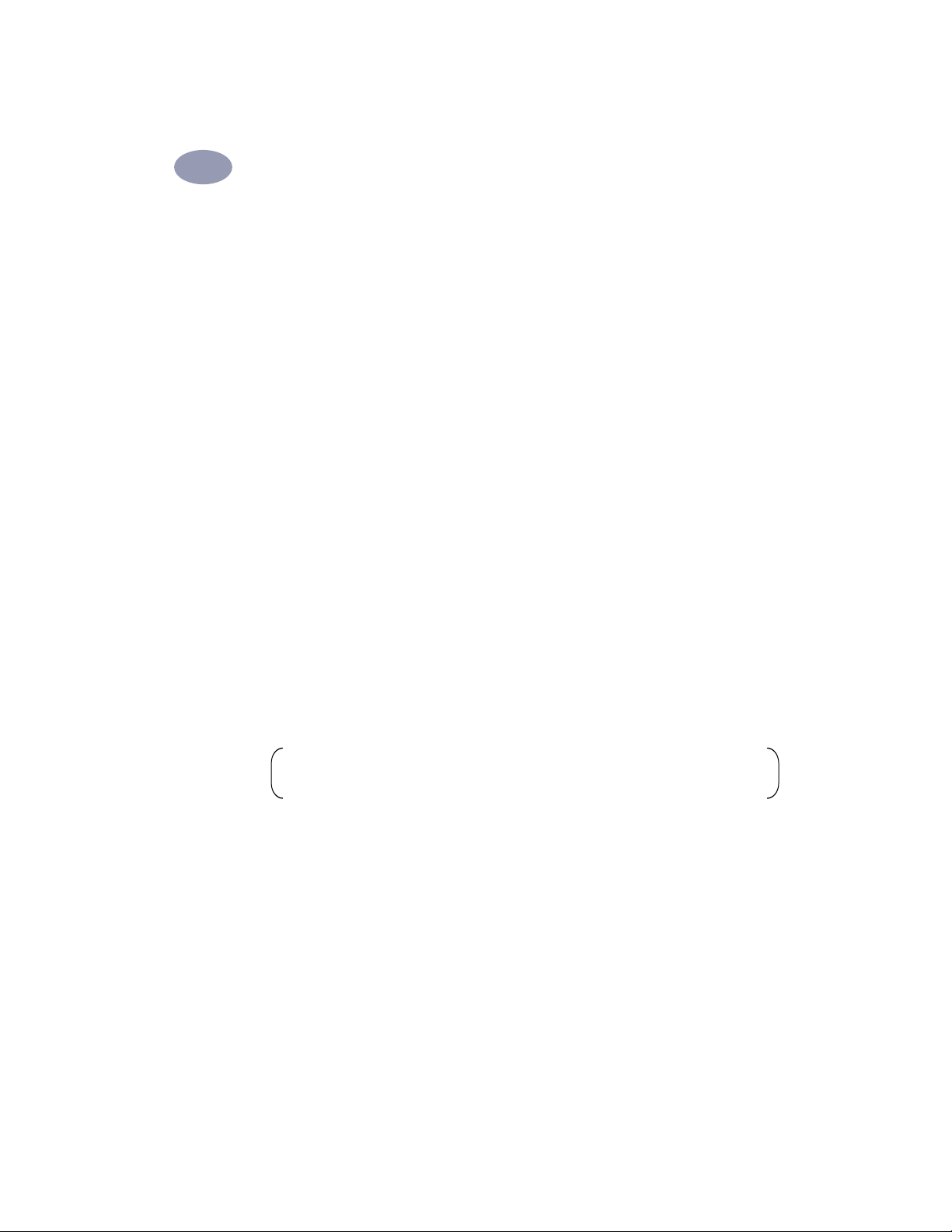
Utilisation de l’imprimante HP DeskJet 895C Series sur un réseau
D
Sous Windows 95 et 98 :
1
Depuis la barre des tâches, sélectionnez Démarrer ➙ Paramètres ➙
Imprimantes.
2 Double-cliquez sur Ajout d’imprimante.
3 Choisissez le type de connexion Imprimante de réseau.
4 Cliquez sur Parcourir et passez à l’imprimante HP DeskJet 895C Series
configurée et connectée au serveur d’impression externe HP JetDirect ou tapez
le nom de l’ordinateur sur lequel le logiciel de l’imprimante a été initialement
installé, suivi du nom de l’imprimante, tel que :
\\nom_de_l’ordinateur\\nom_de_l’imprimante
5 Cliquez sur Disquette fournie..., puis insérez le CD-ROM dans le lecteur de
CD-ROM ou la Disquette 1 dans le lecteur de disquettes.
6 Recherchez le fichier intitulé HPDJ.INF (sur le CD-ROM ou sur la disquette 1)
pour la langue désirée et le système d’exploitation. Par exemple, pour
sélectionner le fichier HPDJ.INF en français et pour Windows 95, suivez le
chemin FRA ➙ 9xINF ➙ HPDJ.INF. Cliquez sur OK.
90
7 Suivez ensuite les instructions affichées à l’écran.
8 Lorsqu’on vous y invite, redémarrez Windows.
Remarque : vous devez redémarrer Windows avant de pouvoir lancer le
logiciel d’impression.
9 Vous pouvez installer les logiciels offerts en complément, inclus sur le CD-ROM.
10 Définissez l’imprimante HP DeskJet 895C Series comme imprimante Windows
par défaut en suivant la procédure « Définition de l’imprimante HP DeskJet
comme imprimante par défaut », page 17.
11 En cas de problème, consultez « Dépannage d’une imprimante en réseau »,
page 93.
Page 98

Utilisation de l’imprimante HP DeskJet 895C Series sur un réseau
D
Sous Windows NT 4.0
Vous devez avoir les droits d’administrateur sur l’ordinateur pour pouvoir installer
le logiciel d’impression. Installez le logiciel d’impression sur chaque ordinateur du
réseau qui va utiliser l’imprimante :
Remarque : si vous ne disposez pas des droits d’administrateur, reportez-
vous au système de dépannage en ligne de la boîte à outils HP DeskJet ou aux
informations de dernière minute HP DeskJet 895C Series pour connaître
d’autres méthodes d’installation du logiciel d’impression.
1 Installez le logiciel d’impression comme indiqué au chapitre 1 de ce guide
d’utilisation. Lancez l’installation appropriée pour Windows NT et le type de
support utilisé (CD-ROM ou disquettes).
2 Double-cliquez sur le dossier Imprimantes.
3 Sélectionnez l’imprimante HP DeskJet 895C, puis cliquez avec le bouton droit
de la souris et sélectionnez Propriétés.
4 Sélectionnez Ports ➙ Ajout de Port ➙ Port local ➙ Nouveau Port.
5 Tapez le nom de l’ordinateur sur lequel le logiciel de l’imprimante a été
initialement installé, suivi du nom de l’imprimante, tel que :
\\nom_de_l’ordinateur\\nom_de_l’imprimante
6 Définissez l’imprimante HP DeskJet 895C Series comme imprimante Windows
par défaut en suivant la procédure « Définition de l’imprimante HP DeskJet
comme imprimante par défaut », page 17.
7 En cas de problème, consultez « Dépannage d’une imprimante en réseau », page 93.
91
Page 99
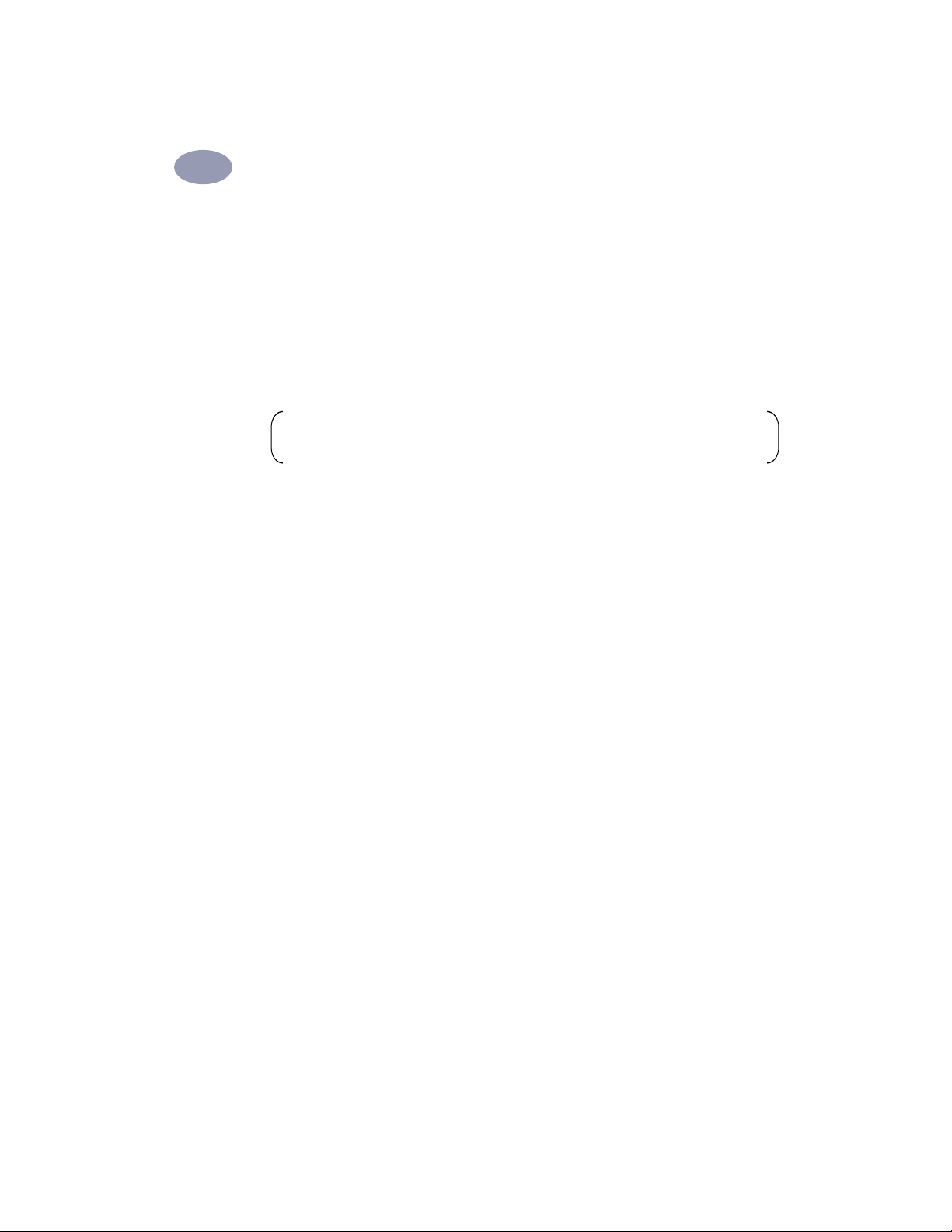
Utilisation de l’imprimante HP DeskJet 895C Series sur un réseau
D
Sous Windows 3.1x
1
Insérez soit le CD-ROM soit la disquette 1 dans le lecteur respectif.
2 Installez le logiciel d’impression comme indiqué au chapitre 1 de ce guide
d’utilisation. Lancez l’installation appropriée pour Windows 3.1x et le type de
support utilisé (CD-ROM ou disquettes).
3 Lorsqu’on vous y invite, redémarrez Windows.
Remarque : vous devez redémarrer Windows avant de pouvoir lancer le
logiciel d’impression.
4 Sélectionnez Imprimantes dans le Panneau de configuration de Windows.
Cliquez sur l’icône Imprimante HP DeskJet 895C Series puis sur Connecter.
5 Choisissez le port auquel l’imprimante est connectée (par exemple, LPT3).
6 Cliquez sur Réseau... puis sélectionnez le chemin de l’imprimante. Pour
configurer l’imprimante en tant qu’imprimante de réseau permanente sur ce
système, cochez la case Permanent puis cliquez sur Connecter.
92
7 Définissez l’imprimante HP DeskJet 895C Series comme imprimante Windows
par défaut en suivant la procédure « Définition de l’imprimante HP DeskJet
comme imprimante par défaut », page 17.
8 En cas de problème, consultez « Dépannage d’une imprimante en réseau »,
page 93.
Page 100

Utilisation de l’imprimante HP DeskJet 895C Series sur un réseau
D
Accès aux informations sur le réseau en ligne
Suivez les instructions détaillées fournies dans la boîte à outils HP DeskJet pour
configurer votre imprimante de réseau.
Pour accéder aux instructions de
réseau en ligne :
1 Double-cliquez sur l’icône
Boite à outils HP DeskJet dans
la barre des tâches.
2 Sélectionnez l’onglet Mise en
réseau.
3 Sélectionnez le bouton
correspondant au système
d’exploitation de votre
ordinateur.
Choisissez dans l’écran qui apparaît soit la lecture des informations générales soit
celle des instructions de configuration détaillées.
Dépannage d’une imprimante en réseau
Si la page de test créée par le serveur d’impression HP JetDirect externe affiche le
message CARTE E/S PRETE, le serveur d’impression est correctement installé. Si
vous utilisez un serveur d’impression HP JetDirect externe et que la page de test
n’indique pas ce message, reportez-vous à la documentation traitant du
dépannage du serveur d’impression HP JetDirect externe.
93
